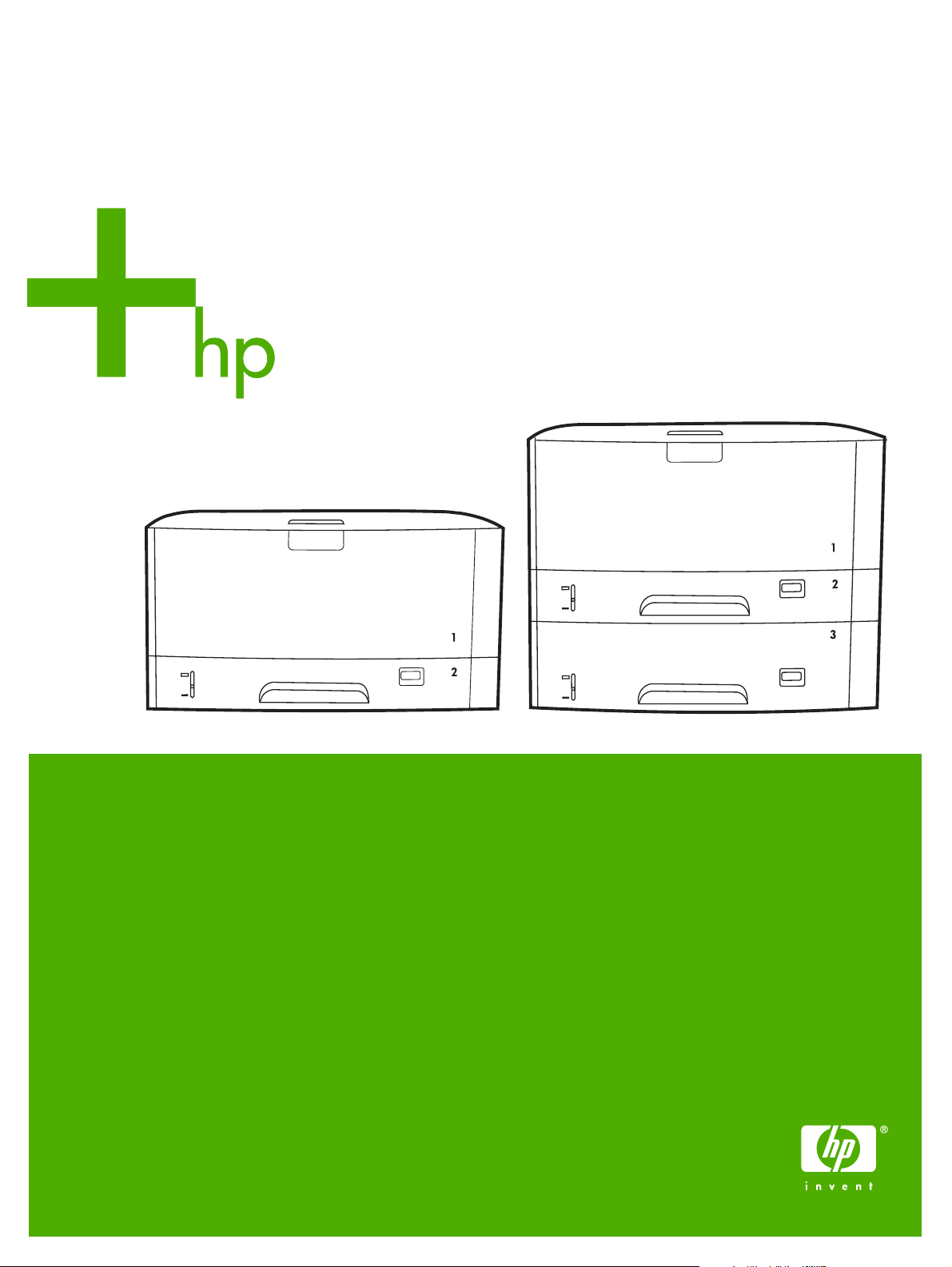
HP LaserJet 5200 Series-printere
Brugervejledning
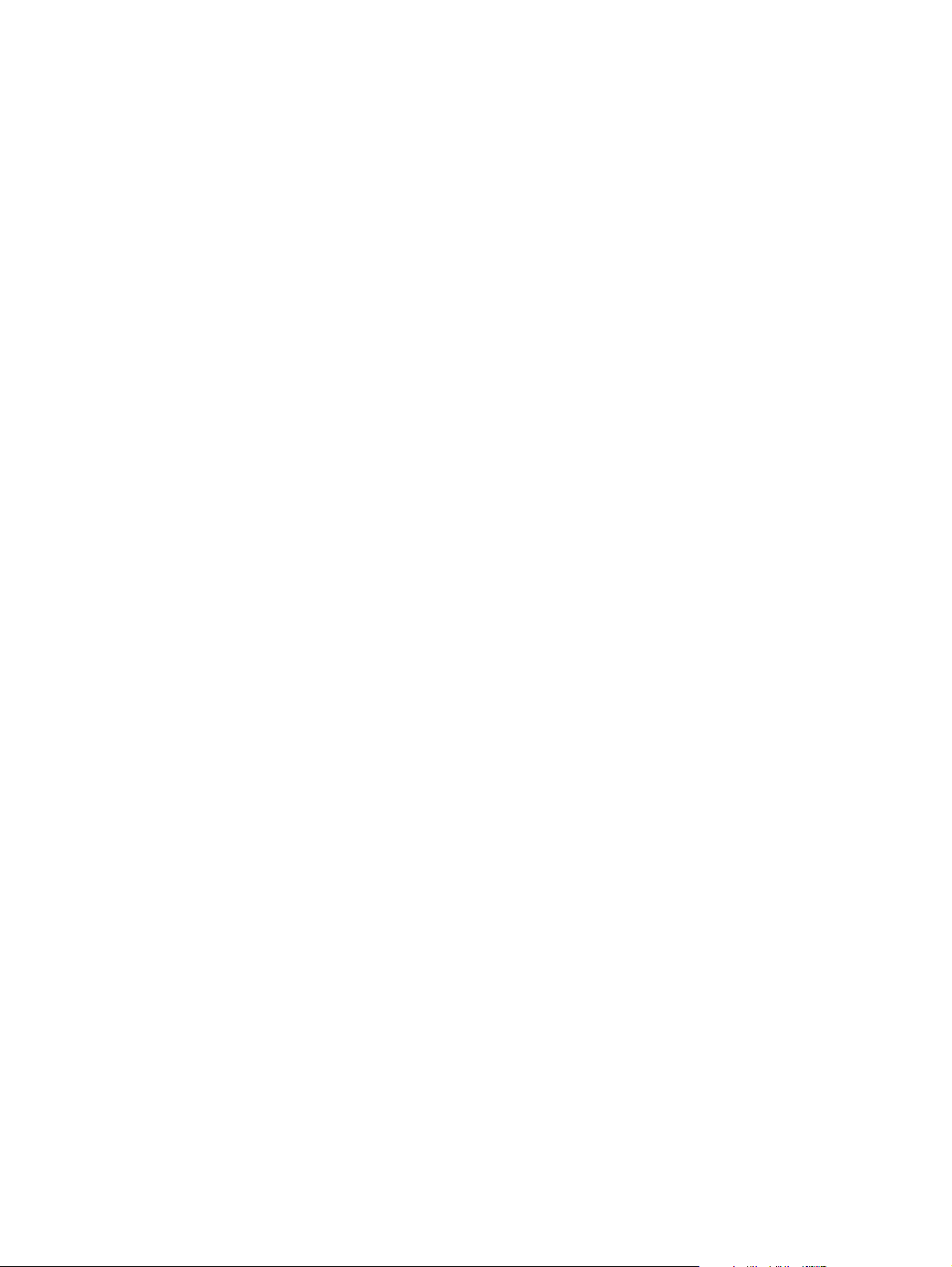
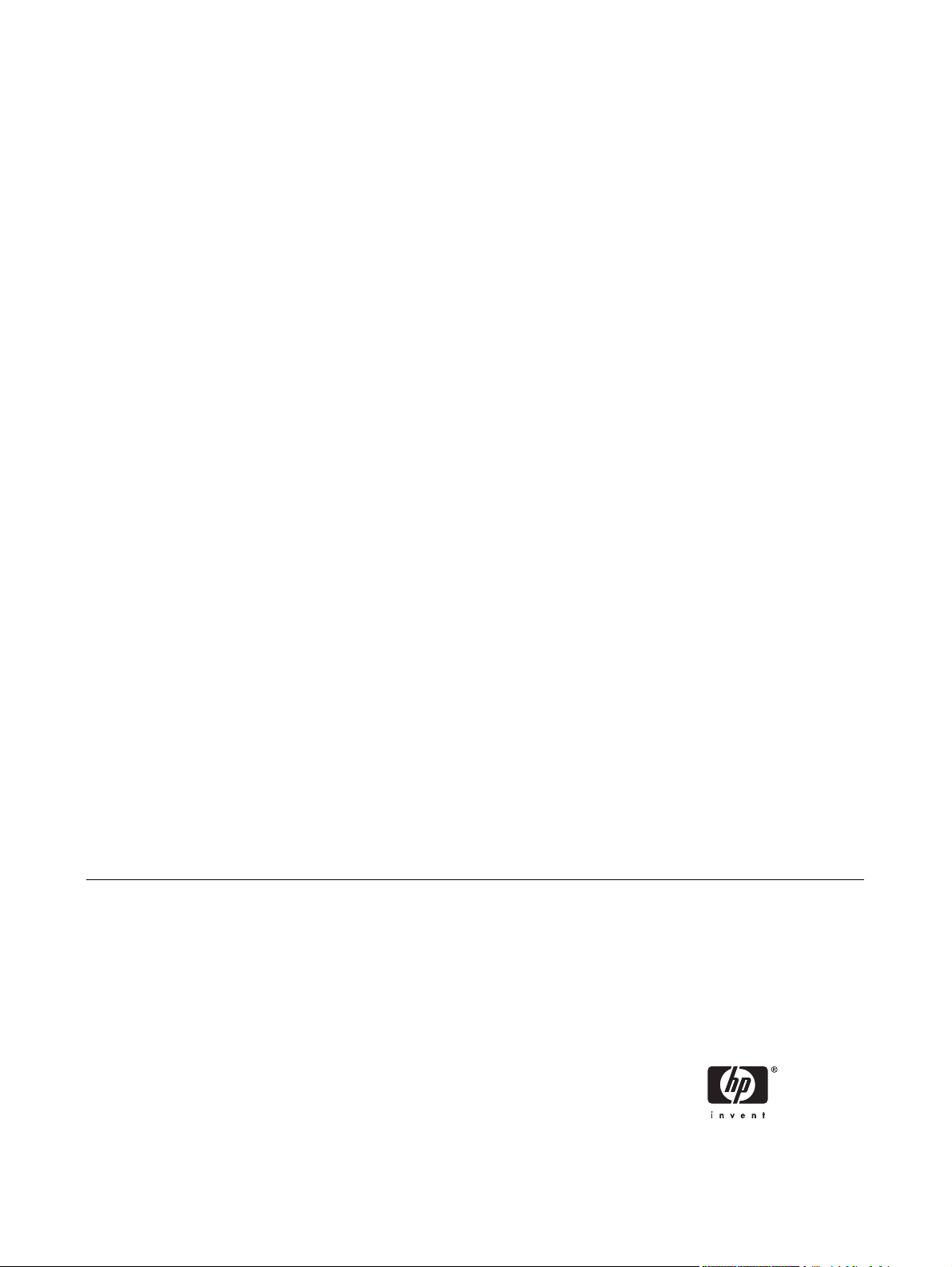
HP LaserJet 5200 Series-printere
Brugervejledning
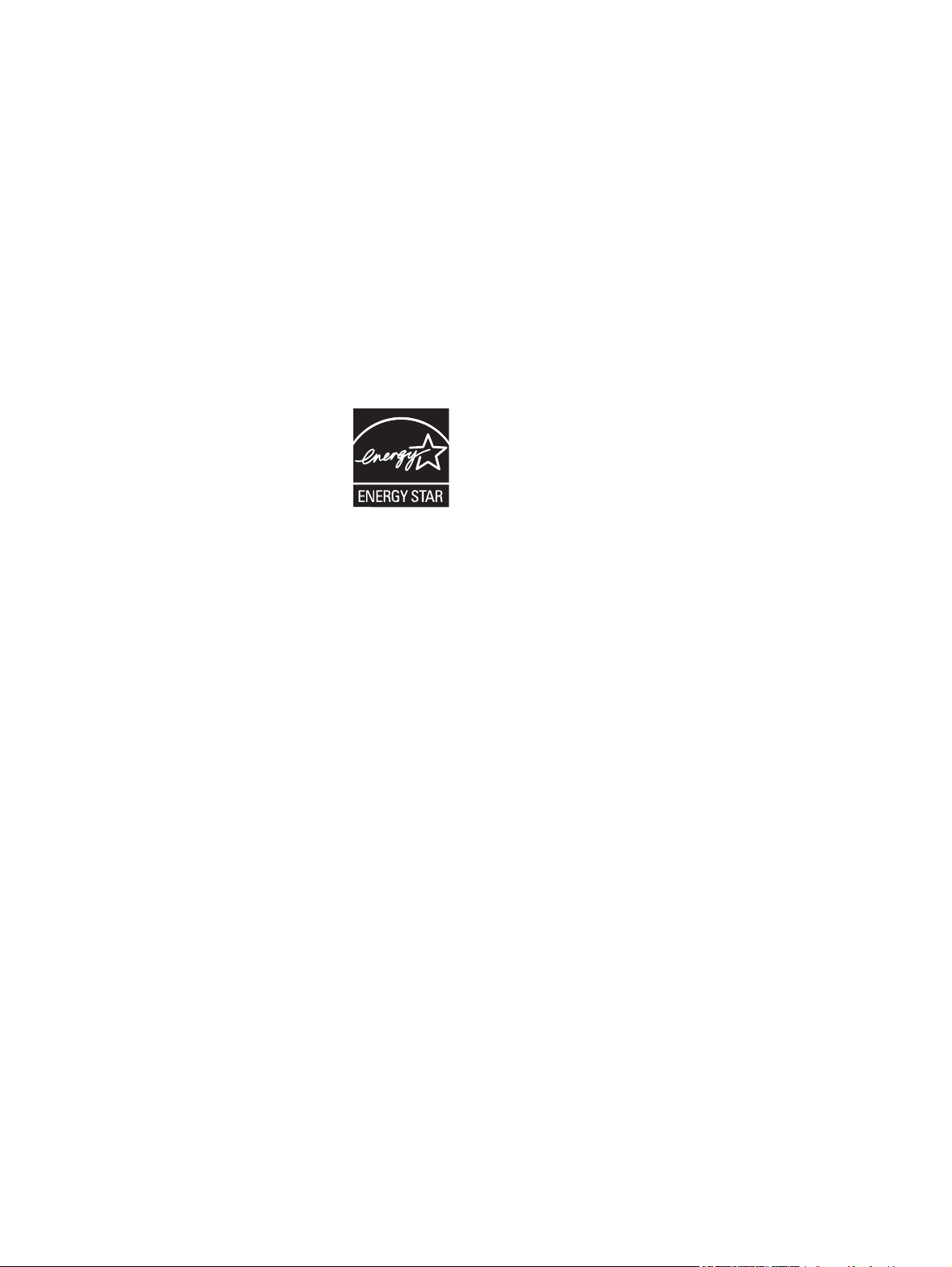
Copyright og licens
Varemærker
© 2005 Copyright Hewlett-Packard
Development Company, L.P.
Reproduktion, tilpasning eller oversættelse
er, uden forudgående skriftlig tilladelse,
forbudt, for så vidt det ikke er udtrykkeligt
tilladt i henhold til loven om ophavsret.
Oplysningerne heri kan ændres uden
forudgående varsel.
De eneste garantier, der ydes for HPprodukter og -tjenester, er anført i de
udtrykkelige erklæringer om begrænset
garanti, der følger med sådanne produkter
og tjenester. Intet heri skal fortolkes som en
yderligere garanti. HP er ikke ansvarlig for
tekniske eller redaktionelle fejl eller
udeladelser heri.
Varenummer: Q7543-90912
Edition 1, 3/2006
Adobe® og PostScript er varemærker
tilhørende Adobe Systems Incorporated.
Linux er et varemærke registreret i USA
tilhørende Linus Torvalds.
Microsoft®, Windows® og Windows NT® er
varemærker registreret i USA tilhørende
Microsoft Corp.
UNIX® er et registreret varemærke
tilhørende The Open Group.
ENERGY STAR® og ENERGY STAR®logoet er amerikansk registrerede mærker
tilhørende United States Environmental
Protection Agency.
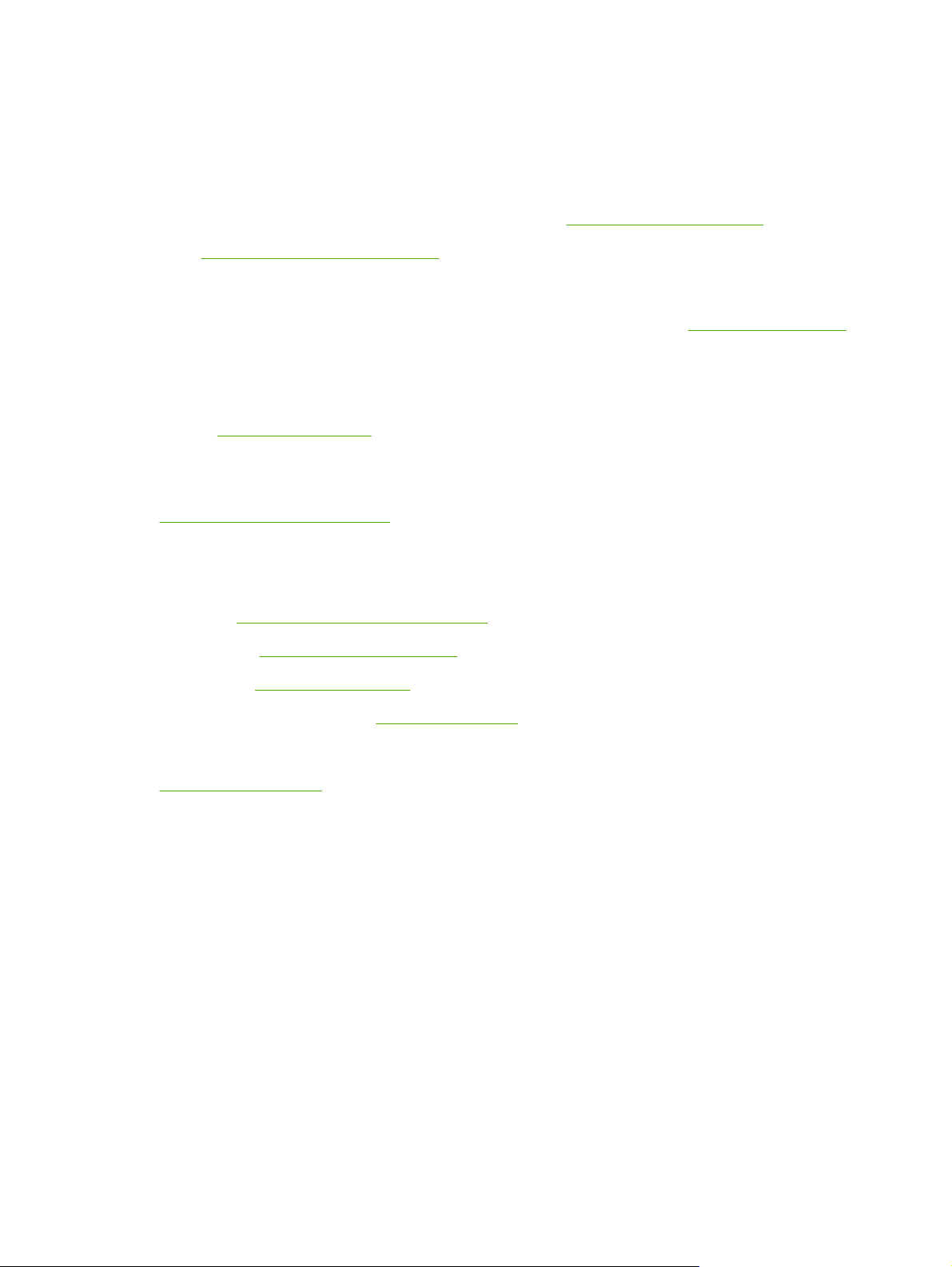
HP Kundeservice
Onlinetjenester
Gå til webstedet: for at få adgang til opdateret HP-printerspecifik software, produktoplysninger og
support døgnet rundt ved hjælp af en internetforbindelse.
www.hp.com/support/net_printing for at få oplysninger om den eksterne HP Jetdirect-
Gå til
printerserver.
HP Instant Support Professional Edition (ISPE) er en softwarepakke med webbaserede
fejlfindingsværktøjer til desktopcomputere og udskrivningsprodukter. Gå til
Telefonsupport
HP tilbyder gratis telefonsupport i garantiperioden. Du kan finde det telefonnummer, du skal ringe på i
dit land/område, i den informationsfolder der blev leveret sammen med printeren. Du kan også
besøge
serienummeret, købsdatoen og en beskrivelse af problemet.
Hjælpeprogrammer, drivere og elektroniske oplysninger
www.hp.com/go/lj5200_software
Websiden for driverne er på engelsk, men du kan hente selve driverne på flere forskellige sprog.
Direkte bestilling af HP-ekstraudstyr eller -forbrugsvarer
www.hp.com/support/. Hav følgende oplysninger parat, når du ringer til HP: produktnavnet og
www.hp.com/support/lj5200.
instantsupport.hp.com.
www.hp.com/sbso/product/supplies.
USA:
●
Canada:
●
Europa:
●
Asien-Stillehavsområdet:
●
Hvis du vil bestille ægte HP-ekstraudstyr og -tilbehør, skal du gå til HP Parts Store på adressen
www.hp.com/buy/parts (gælder kun i USA og Canada) eller ringe på 1-800-538-8787 (USA) eller
1-800-387-3154 (Canada).
Oplysninger om HP-service
Ring på 1-800-243-9816 (USA) eller 1-800-387-3867 (Canada) for at få oplysninger om HP-autoriserede
forhandlere.
Hvis du befinder dig uden for USA og Canada, skal du ringe til Kundesupport i dit land/region. Se den
informationsfolder, der blev leveret sammen med printeren.
HP-serviceaftaler
Ring på 1-800-835-4747 (USA) eller 1-800-268-1221 (Canada).
Hvis du vil have udvidet service, skal du ringe til 1-800-446-0522.
Software til HP Nem printervedligeholdelse
www.hp.ca/catalog/supplies
www.hp.com/supplies
www.hp.com/paper/
Brug Software til HP Nem printervedligeholdelse til at kontrollere printerens status og indstillinger og til
at få vist oplysninger om fejlfinding samt onlinedokumentation. Du skal have udført en komplet
DAWW iii
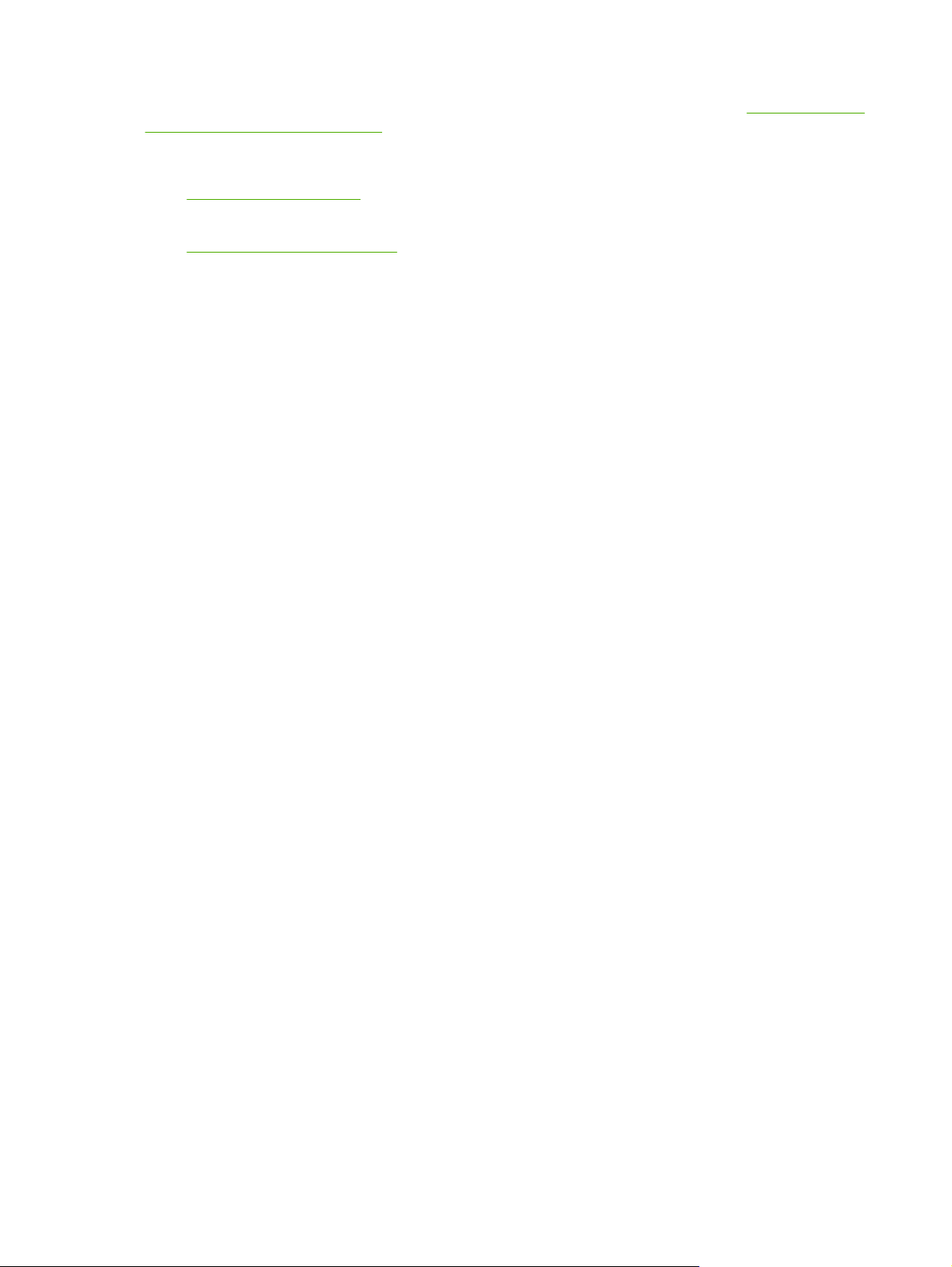
softwareinstallation for at kunne bruge Software til HP Nem printervedligeholdelse. Se Brug af Software
til HP Nem printervedligeholdelse.
HP-support til og oplysninger om Macintosh-computere
www.hp.com/go/macosx for at få oplysninger om Macintosh OS X-support og HP-
Gå til
abonnementsservice til driveropdateringer.
www.hp.com/go/mac-connect for at se, hvilke produkter der specielt er udviklet til Macintosh-
Gå til
brugere.
iv HP Kundeservice DAWW
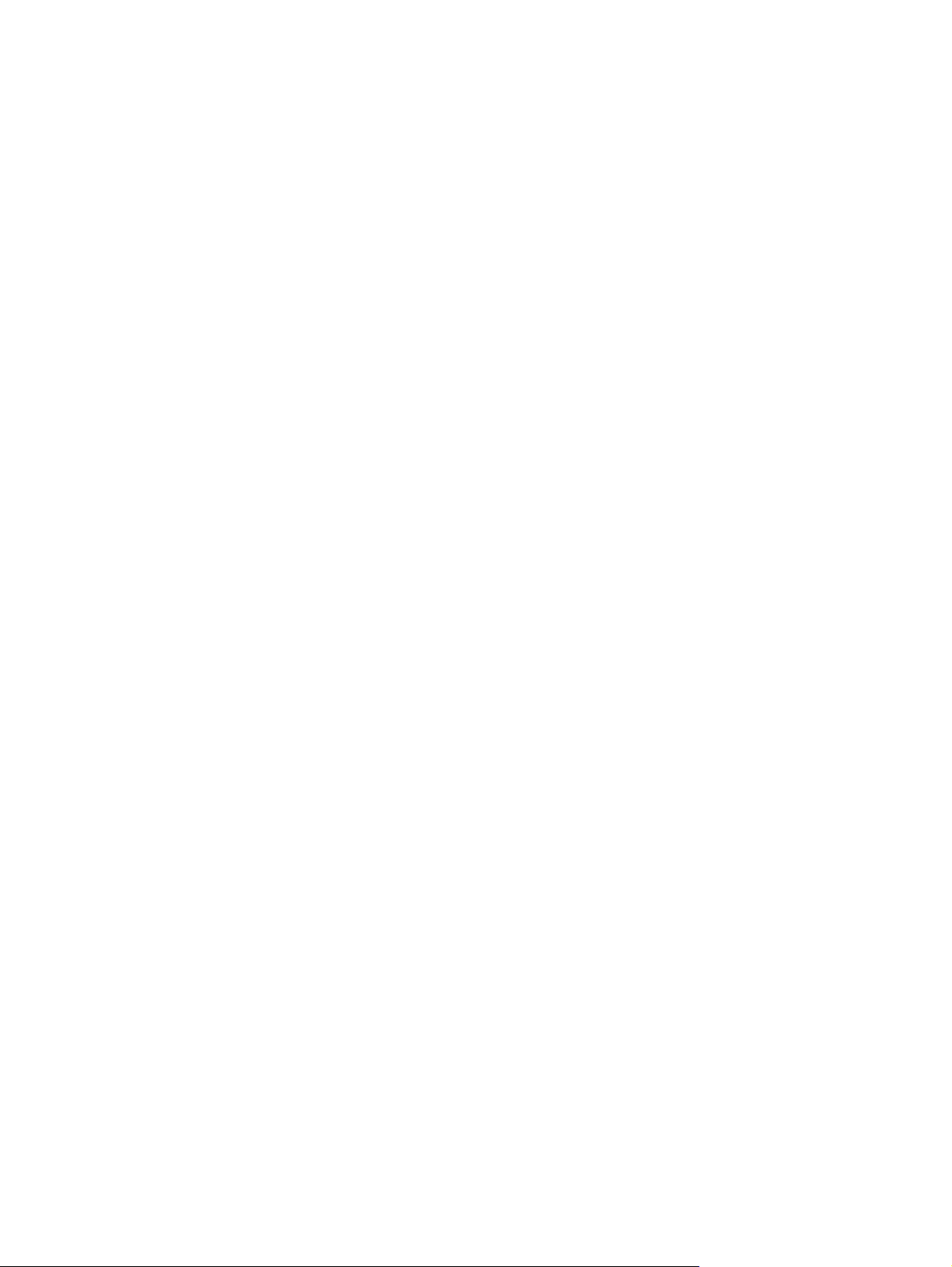
Indholdsfortegnelse
1 Grundlæggende oplysninger om printeren
Hurtig adgang til printeroplysninger .......................................................................................................2
Oversigt over printer ..............................................................................................................................3
Oversigt over funktioner ........................................................................................................................4
En tur rundt om printeren ......................................................................................................................6
Printerdele ............................................................................................................................6
Interfaceporte ........................................................................................................................7
Printersoftware ......................................................................................................................................8
Printerdrivere ........................................................................................................................8
Automatisk konfiguration af driveren ....................................................................8
Opdater nu ...........................................................................................................9
HP Driverforudkonfiguration .................................................................................9
Yderligere drivere .................................................................................................................9
Åbning af printerdriverne ......................................................................................................9
Software til Macintosh-computere ...................................................................................... 10
Installation af Macintosh-udskrivningssoftware til netværk ................................11
Installation af Macintosh-udskrivningssoftware til direkte forbindelser
(USB) ................................................................................................................. 11
Sådan fjernes softwaren under Macintosh-operativsystemer ............................12
Software til netværk ............................................................................................................12
HP Web Jetadmin ..............................................................................................12
UNIX ...................................................................................................................12
Linux ...................................................................................................................12
Hjælpeprogrammer .............................................................................................................12
Software til HP Nem printervedligeholdelse .......................................................13
Integreret webserver ..........................................................................................13
Andre komponenter og hjælpeprogrammer .......................................................13
Valg af udskriftsmedie .........................................................................................................................14
Understøttede medieformater .............................................................................................14
Understøttede medietyper ..................................................................................................16
2 Kontrolpanel
Oversigt ...............................................................................................................................................18
Kontrolpanellayout ...............................................................................................................................19
Brug af menuerne i kontrolpanelet ......................................................................................................21
Sådan bruges menuerne ....................................................................................................21
Menuen Vis mig hvordan .....................................................................................................................22
Menuen Hent job .................................................................................................................................23
Menuen Oplysninger ...........................................................................................................................24
DAWW v
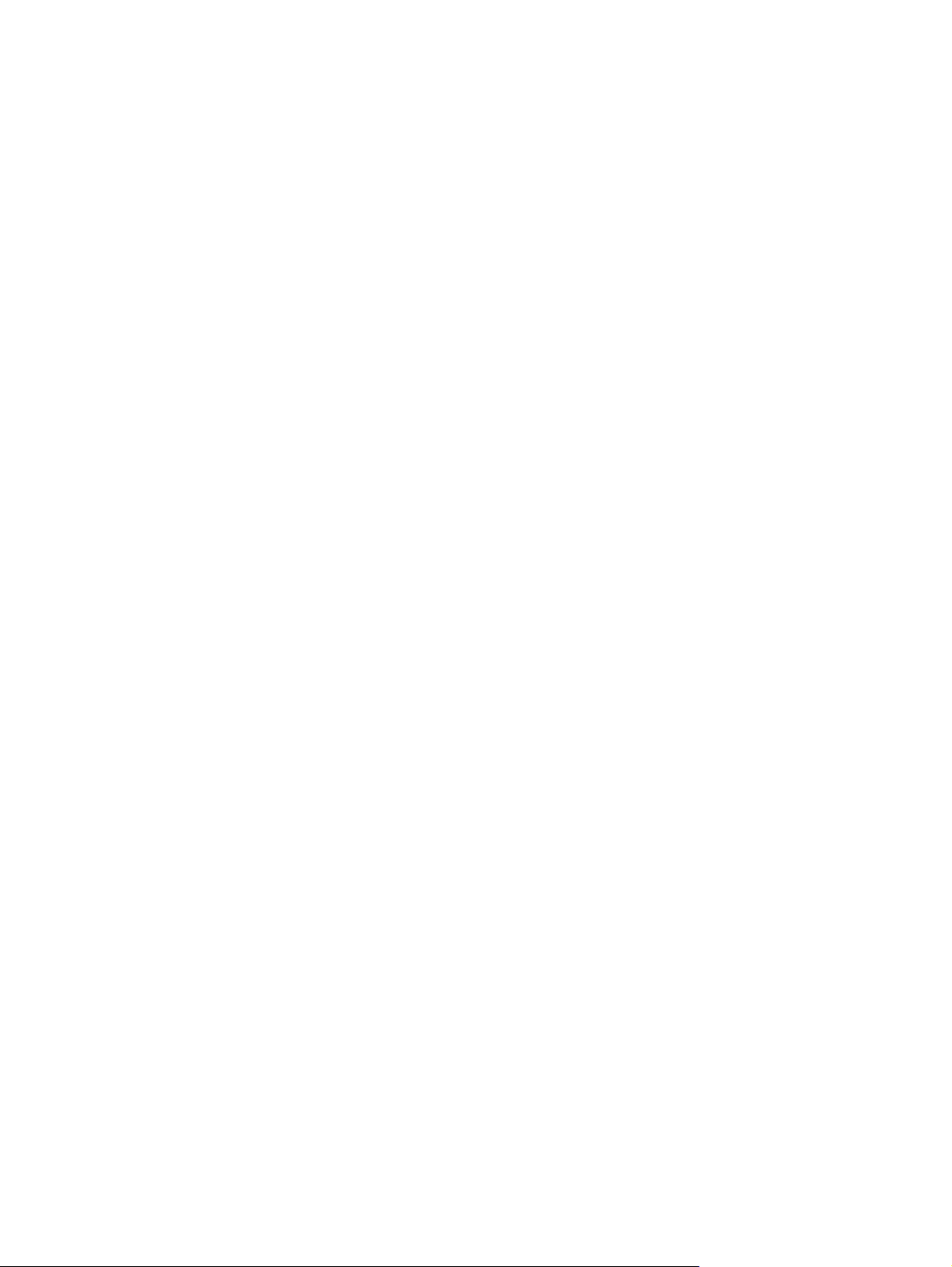
Menuen Papirhåndtering .....................................................................................................................25
Menuen Konfigurer enhed ...................................................................................................................27
Undermenuen Udskrivning .................................................................................................27
Undermenuen Udskriftskvalitet ...........................................................................................29
Undermenuen Systemkonfig. .............................................................................................32
Undermenuen I/O ...............................................................................................................35
Undermenuen Nulstillinger .................................................................................................36
Menuen Diagnosticering ......................................................................................................................38
Menuen Service ..................................................................................................................................39
Ændring af konfigurationsindstillinger for printerens kontrolpanel .......................................................40
Ændring af indstillingerne på kontrolpanelet .......................................................................40
Sådan ændres en kontrolpanelindstilling ...........................................................40
Vis adresse .........................................................................................................................40
Indstillinger for bakkefunktion .............................................................................................41
Dvaleforsinkelse .................................................................................................................42
Printersprog ........................................................................................................................43
Sletbare advarsler ...............................................................................................................43
Auto-fortsæt ........................................................................................................................44
Tonerkassetten er ved at være tom ....................................................................................44
Rapportering om at der ikke er mere toner .........................................................................45
Udbedring af papirstop .......................................................................................................45
RAM-disk ............................................................................................................................46
Sprog ..................................................................................................................................46
3 I/O-konfiguration (input/output)
Parallelkonfiguration ............................................................................................................................48
USB-konfiguration ...............................................................................................................................49
Tilslutning af USB-kablet ....................................................................................................49
Netværkskonfiguration ........................................................................................................................50
Manuel konfiguration af TCP/IP-parametrene fra kontrolpanelet .......................................50
Angivelse af en IP-adresse ................................................................................50
Angivelse af undernetmasken ............................................................................50
Indstilling af standardgateway ............................................................................51
Deaktivering af netværksprotokoller (valgfrit) .....................................................................51
Sådan deaktiveres IPX/SPX ..............................................................................51
Sådan deaktiveres AppleTalk ............................................................................52
Sådan deaktiveres DLC/LLC ..............................................................................52
Udvidet I/O-konfiguration (EIO) ..........................................................................................52
HP Jetdirect EIO-printerservere .........................................................................53
4 Udskrivningsopgaver
Styring af udskriftsjob ..........................................................................................................................56
Kilde ....................................................................................................................................56
Type og format ....................................................................................................................56
Prioritering i forbindelse med udskriftsindstillinger ..............................................................57
Sådan får du adgang til printerdriverindstillingerne ............................................................58
Brug af udskriftsmedier .......................................................................................................................59
Papir, som du bør undgå at anvende .................................................................................59
Papir, der kan beskadige printeren .....................................................................................59
Konfiguration af udskriftsbakker ..........................................................................................................60
vi DAWW
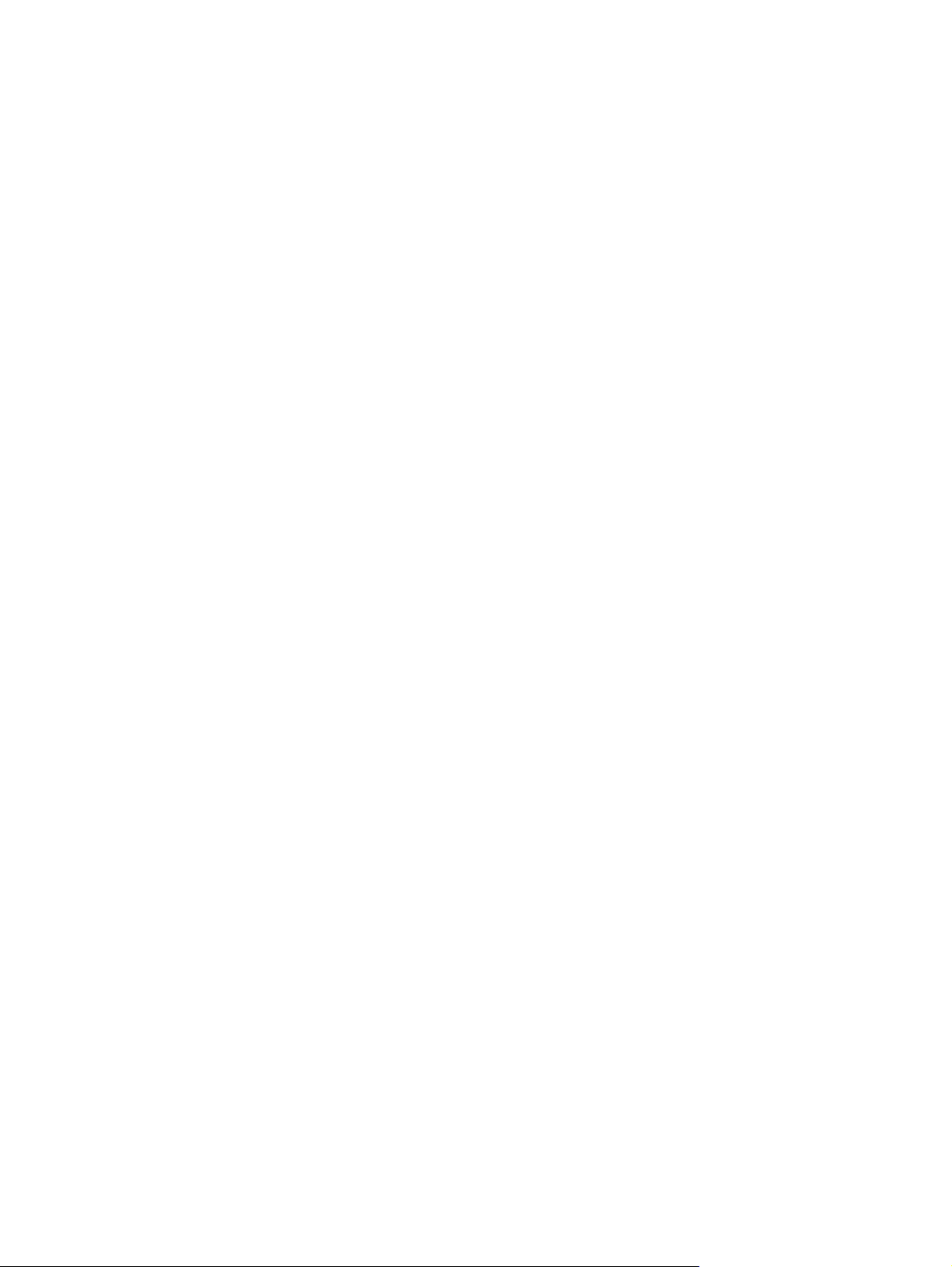
Udskrivning til øverste udskriftsbakke ................................................................................60
Udskrivning til bageste udskriftsbakke ................................................................................61
Konfiguration af bakker .......................................................................................................................62
Ilægning af papir i bakke1 (multifunktionsbakke) ................................................................62
Sådan fyldes bakke 1 .........................................................................................62
Ændring af handling for bakke 1 .........................................................................................64
Ilægning af papir i bakke 2 (bakke til 250 ark) ....................................................................64
Sådan fyldes bakke 2 .........................................................................................64
Ilægning af papir i bakke 3 (ekstraudstyr, bakke til 500 ark) ..............................................66
Sådan fyldes bakke 3 .........................................................................................67
Udskrivning på specialmedier .............................................................................................................69
Udskrivning på brevpapir, hullet eller fortrykt papir (enkeltsidet) ........................................69
Retningslinjer for udskrivning på brevpapir eller fortrykte formularer .................70
Udskrivning på konvolutter .................................................................................................70
Sådan lægges konvolutter i bakke 1 ..................................................................70
Udskrivning på etiketter ......................................................................................................72
Retningslinjer for udskrivning på etiketter ..........................................................72
Udskrivning på transparenter ..............................................................................................72
Retningslinjer for udskrivning på transparenter ..................................................73
Udskrivning på medier, der skal roteres .............................................................................73
Udskrivning af billeder uden ramme ...................................................................................74
Udskrivning på medier i specialformat ................................................................................74
Retningslinjer for udskrivning på specialformater ..............................................75
Angivelse af specialformater ..............................................................................75
Ilægning af medier i specialformat i bakke 2 og bakke 3 (ekstraudstyr) ............75
Udskrivning på vellin ...........................................................................................................77
Udskrivning på blankt papir ................................................................................................78
Farvet papir .........................................................................................................................78
Kraftigt papir .......................................................................................................................78
HP LaserJet Groft papir ......................................................................................................78
Genbrugspapir ....................................................................................................................79
Udskrivnings- og papiropbevaringsmiljø .............................................................................................80
Udskrivning på begge sider (dupleksudskrivning) ...............................................................................81
Papirets retning ved udskrivning på begge sider ................................................................81
Layoutindstillinger for udskrivning på begge sider ..............................................................82
Sådan udskriver du på begge sider ved hjælp af den indbyggede dupleksenhed .............82
Sådan udskriver du manuelt på begge sider ......................................................................83
Brug af funktioner i Windows-printerdriveren ......................................................................................84
Oprettelse og brug af lynindstillinger ..................................................................................84
Sådan anvendes vandmærker ............................................................................................85
Ændring af størrelsen på dokumenter ................................................................................85
Indstilling af specialpapirformat fra printerdriveren .............................................................85
Sådan anvendes andet papir og omslag ............................................................................86
Udskrivning af en blank første side .....................................................................................86
Udskrivning af flere sider på et ark papir ............................................................................86
Brug af fanen Service .........................................................................................................87
Brug af funktioner i Macintosh-printerdriveren ....................................................................................88
Oprettelse og brug af forudindstillinger ...............................................................................88
Udskrivning af følgebrev .....................................................................................................88
Udskrivning af flere sider på et ark papir ............................................................................89
DAWW vii
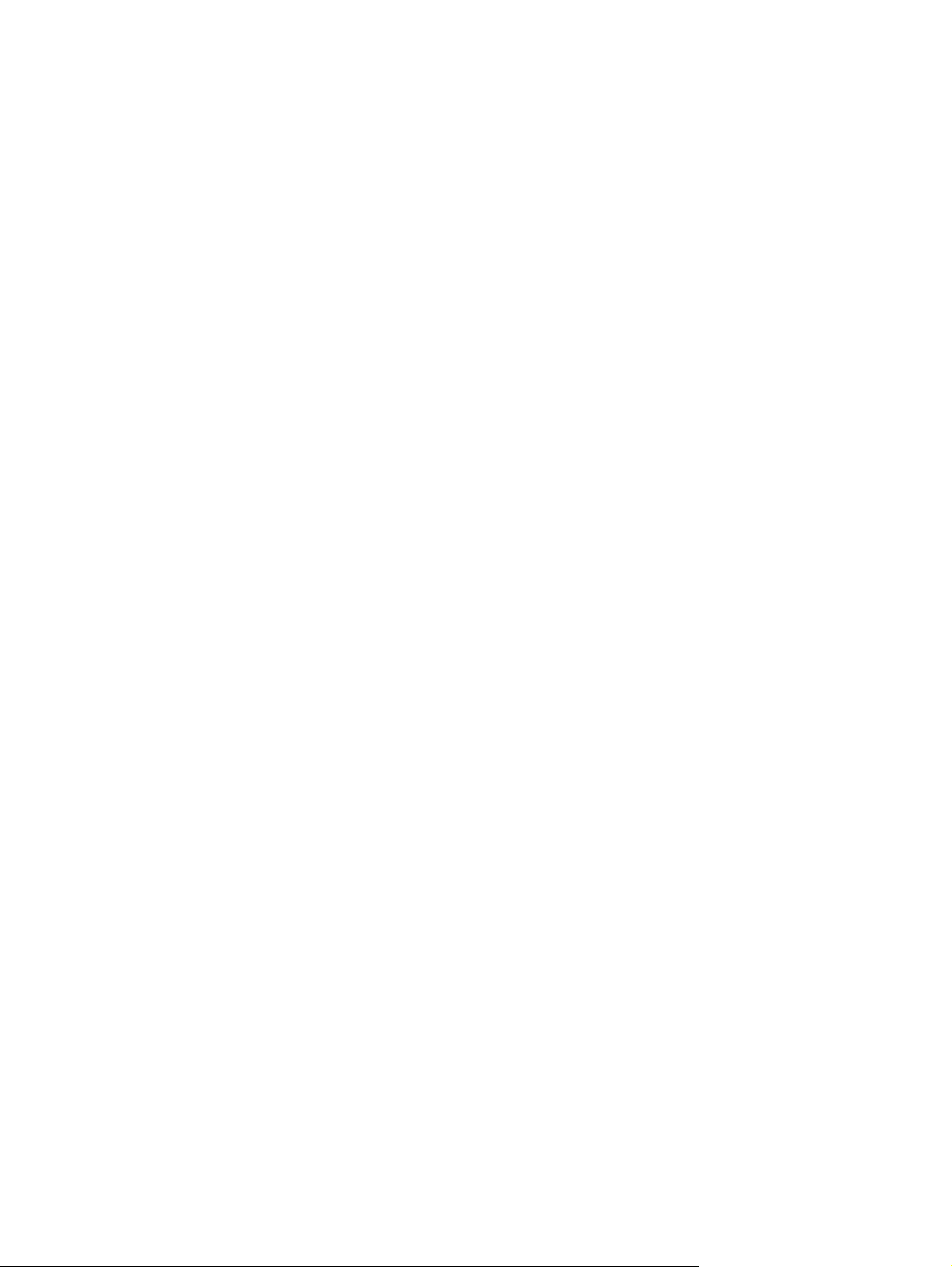
Udskrivning på begge sider af papiret ................................................................................89
Administration af specielle udskriftssituationer ....................................................................................91
Udskrivning af en anderledes førsteside ............................................................................91
Standsning af en udskrivningsanmodning ..........................................................................91
Administration af gemte job .................................................................................................................92
Styring af hukommelse ........................................................................................................................93
5 Administration af printeren
Brug af printerinformationssider ..........................................................................................................96
Konfiguration af e-mail-advarsler ........................................................................................................98
Brug af den integrerede webserver .....................................................................................................99
Åbning af den integrerede webserver .................................................................................99
Sådan får du adgang til den integrerede webserver ved hjælp af en
netværksforbindelse .........................................................................................................100
Sektioner i den integrerede webserver .............................................................................100
Brug af HP Web Jetadmin-software ..................................................................................................102
Brug af Software til HP Nem printervedligeholdelse .........................................................................103
Understøttede operativsystemer .......................................................................................103
Understøttede browsere ...................................................................................................103
Sådan åbnes Software til HP Nem printervedligeholdelse ...............................................103
Sektioner i Software til HP Nem printervedligeholdelse ...................................................104
Brug af HP Printer Utility til Macintosh ..............................................................................................106
Åbning af HP Printer Utility ...............................................................................................106
HP Printer Utility-funktioner ..............................................................................................106
Sådan standses det aktuelle udskriftsjob fra printerens kontrolpanel ................91
Sådan standses det aktuelle udskriftsjob fra programmet .................................91
6 Vedligeholdelse
Administration af forbrugsvarer .........................................................................................................110
Udskiftning af forbrugsvarer og dele .................................................................................................112
Rengøring af printeren ......................................................................................................................115
7 Problemløsning
Grundlæggende kontrolliste til fejlfinding ..........................................................................................118
Rutediagram til fejlfinding ..................................................................................................................119
Levetid for forbrugsvarer ...................................................................................................110
Omtrentlige udskiftningsintervaller for tonerkassetter .......................................................110
Håndtering af tonerkassetten ............................................................................................110
Tonerkassettens forventede levetid .................................................................110
Opbevaring af tonerkassetter ...........................................................................110
HP-tonerkassetter ............................................................................................110
HP-politik vedrørende tonerkassetter fra andre producenter end HP ..............110
Godkendelse af tonerkassetter ........................................................................111
HP's bedragerihotline og websted ....................................................................111
Retningslinjer for udskiftning af forbrugsvarer ..................................................................112
Udskiftning af tonerkassetten ...........................................................................................112
Sådan udskiftes tonerkassetter ........................................................................112
Sådan rengøres printeren ved hjælp af printerens kontrolpanel .......................................115
Faktorer, der påvirker printerydelsen ................................................................................118
viii DAWW
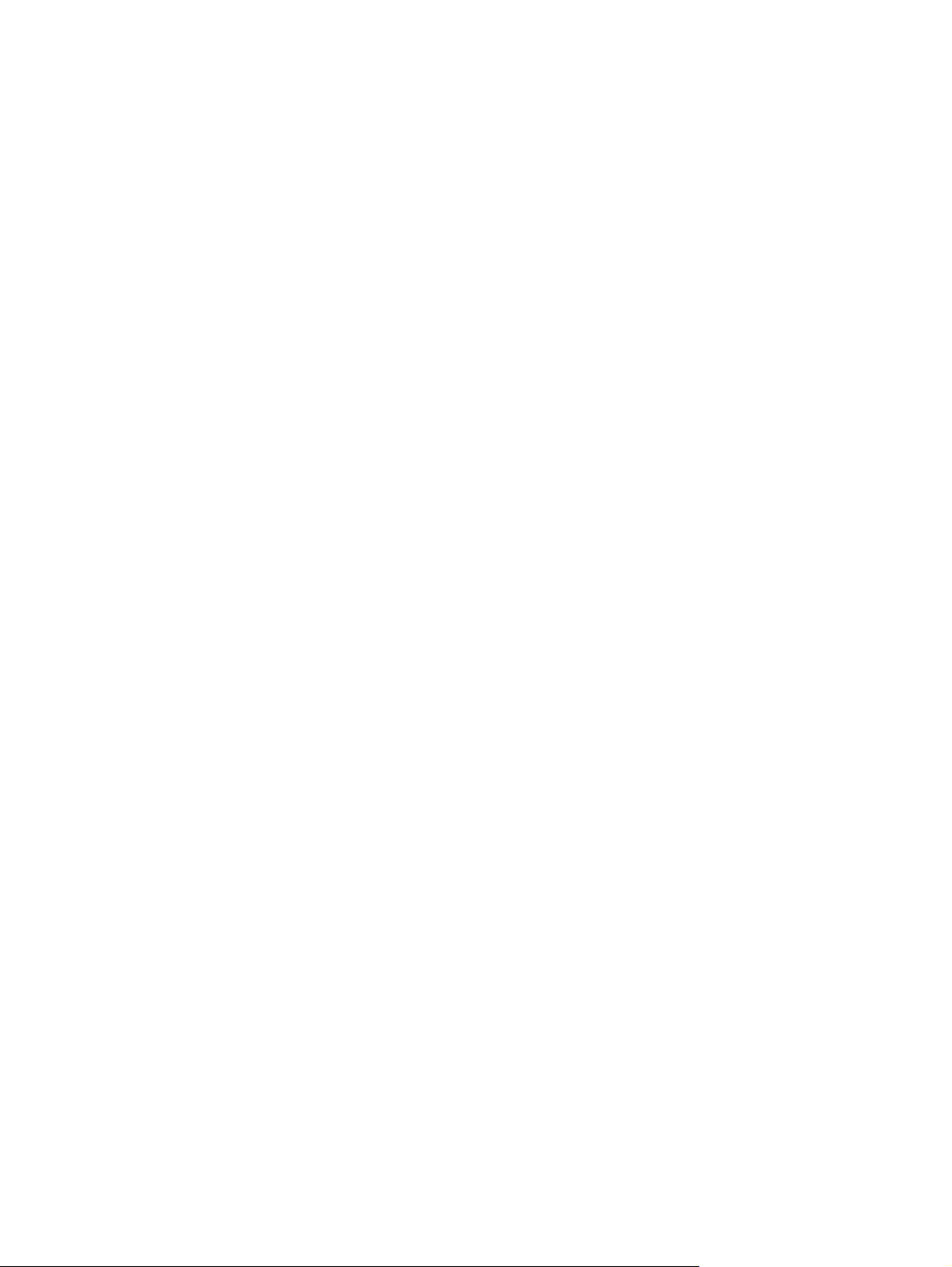
Trin 1: Står der KLAR på kontrolpanelets display? ...........................................................119
Trin 2: Kan du udskrive en konfigurationsside? ................................................................119
Trin 3: Kan du udskrive fra et program? ...........................................................................120
Trin 4: Udskrives jobbet som ventet? ...............................................................................121
Trin 5: Vælger printeren de rigtige bakker? ......................................................................122
Løsning af generelle udskriftsproblemer ...........................................................................................124
Meddelelsestyper på kontrolpanelet ..................................................................................................127
Meddelelser på kontrolpanelet ..........................................................................................................128
Retningslinjer for brug af papir ..........................................................................................................144
Udskrivning af specialsider ................................................................................................................145
Almindelige årsager til papirstop .......................................................................................................146
Mulige placeringer af papirstop .........................................................................................................147
Udbedring af papirstop .....................................................................................................147
Afhjælpning af papirstop ....................................................................................................................148
Afhjælpning af papirstop i området omkring inputbakkerne ..............................................148
Afhjælpning af papirstop i tonerkassetteområdet .............................................................149
Udbedring af papirstop i udskriftsbakkeområderne ..........................................................151
Udbedring af papirstop i dupleksenheden (ekstraudstyr) .................................................153
Afhjælpning af gentagne papirstop ...................................................................................154
Fejlfinding i forbindelse med udskriftskvalitetsproblemer ..................................................................156
Problemer med udskriftskvaliteten på grund af det anvendte medie ................................156
Problemer med udskriftskvaliteten i forbindelse med miljøet ............................................156
Problemer med udskriftskvaliteten i forbindelse med papirstop .......................................156
Eksempler på defekte billeder ..........................................................................................156
Lys udskrift (del af side) ....................................................................................................158
Lys udskrift (hel side) ........................................................................................................1 58
Pletter ...............................................................................................................................158
Udfald ...............................................................................................................................159
Streger ..............................................................................................................................159
Grå baggrund ....................................................................................................................160
Udtværet toner ..................................................................................................................160
Løs toner ...........................................................................................................................161
Tilbagevendende fejl .........................................................................................................161
Gentagen kopi ..................................................................................................................161
Misdannede tegn ..............................................................................................................162
Skæv side .........................................................................................................................162
Krølning eller bølger .........................................................................................................163
Rynker eller folder .............................................................................................................163
Lodrette hvide streger .......................................................................................................164
Hjulmærker .......................................................................................................................164
Hvide pletter på sort ..........................................................................................................1 64
Spredte linjer .....................................................................................................................165
Utydelig udskrift ................................................................................................................165
Vilkårlig billedgentagelse ..................................................................................................166
Fejlfinding af problemer med netværksudskrivning ...........................................................................167
Fejlfinding af almindelige Windows-problemer ..................................................................................168
Fejlfinding af almindelige Macintosh-problemer ................................................................................169
Fejlfinding ved Linux-problemer ........................................................................................................172
Fejlfinding af almindelige PostScript-problemer ................................................................................1 73
Generelle problemer .........................................................................................................173
DAWW ix

Tillæg A Forbrugsvarer og ekstraudstyr
Bestilling af dele, ekstraudstyr og forbrugsvarer ...............................................................................176
Bestilling direkte fra HP ....................................................................................................176
Bestilling via service- eller supportudbydere ....................................................................176
Bestilling direkte via den integrerede webserver (gælder for printere, der er tilsluttet til
et netværk) ........................................................................................................................176
Sådan bestiller du direkte via den integrerede webserver (gælder for printere,
der er tilsluttet til et netværk). ...........................................................................176
Bestilling direkte gennem Software til HP Nem printervedligeholdelse (gælder for
printere, der er direkte tilsluttet en computer) ...................................................................176
Varenumre .........................................................................................................................................177
Ekstraudstyr til papirhåndtering ........................................................................................177
Tonerkassette ...................................................................................................................177
Hukommelse .....................................................................................................................177
Kabler og interfaces ..........................................................................................................177
Udskriftsmedier .................................................................................................................178
Tillæg B Service og support
Hewlett-Packard erklæring om begrænset garanti ............................................................................181
Erklæring om begrænset garanti ved tonerkassette, overføringsenhed, og fikseringsenhed ...........183
HP-vedligeholdelsesaftaler ................................................................................................................184
Aftaler om service på stedet .............................................................................................184
Service på stedet næste dag ...........................................................................184
Ugentlig (mængde) service på stedet ..............................................................184
Emballering af printeren ....................................................................................................184
Udvidet garanti ..................................................................................................................185
Tillæg C Specifikationer
Fysiske specifikationer ......................................................................................................................188
Elektriske specifikationer ...................................................................................................................189
Akustisk støj ......................................................................................................................................190
Driftsmiljø ..........................................................................................................................................191
Papirspecifikationer ...........................................................................................................................192
Konvolutter ........................................................................................................................192
Konvolutter med dobbelte sidesømme .............................................................192
Konvolutter med selvklæbende strimler eller flapper .......................................193
Konvolutmargener ............................................................................................193
Opbevaring af konvolutter ................................................................................193
Etiketter .............................................................................................................................194
Etiketopbygning ................................................................................................194
Transparenter ...................................................................................................................194
Tillæg D Lovgivningsmæssige oplysninger
FCC-regulativer .................................................................................................................................196
Produktets miljømæssige varetagelsesprogram ...............................................................................197
Beskyttelse af miljøet ........................................................................................................197
Ozonproduktion ................................................................................................................197
Strømforbrug .....................................................................................................................197
Tonerforbrug .....................................................................................................................197
x DAWW
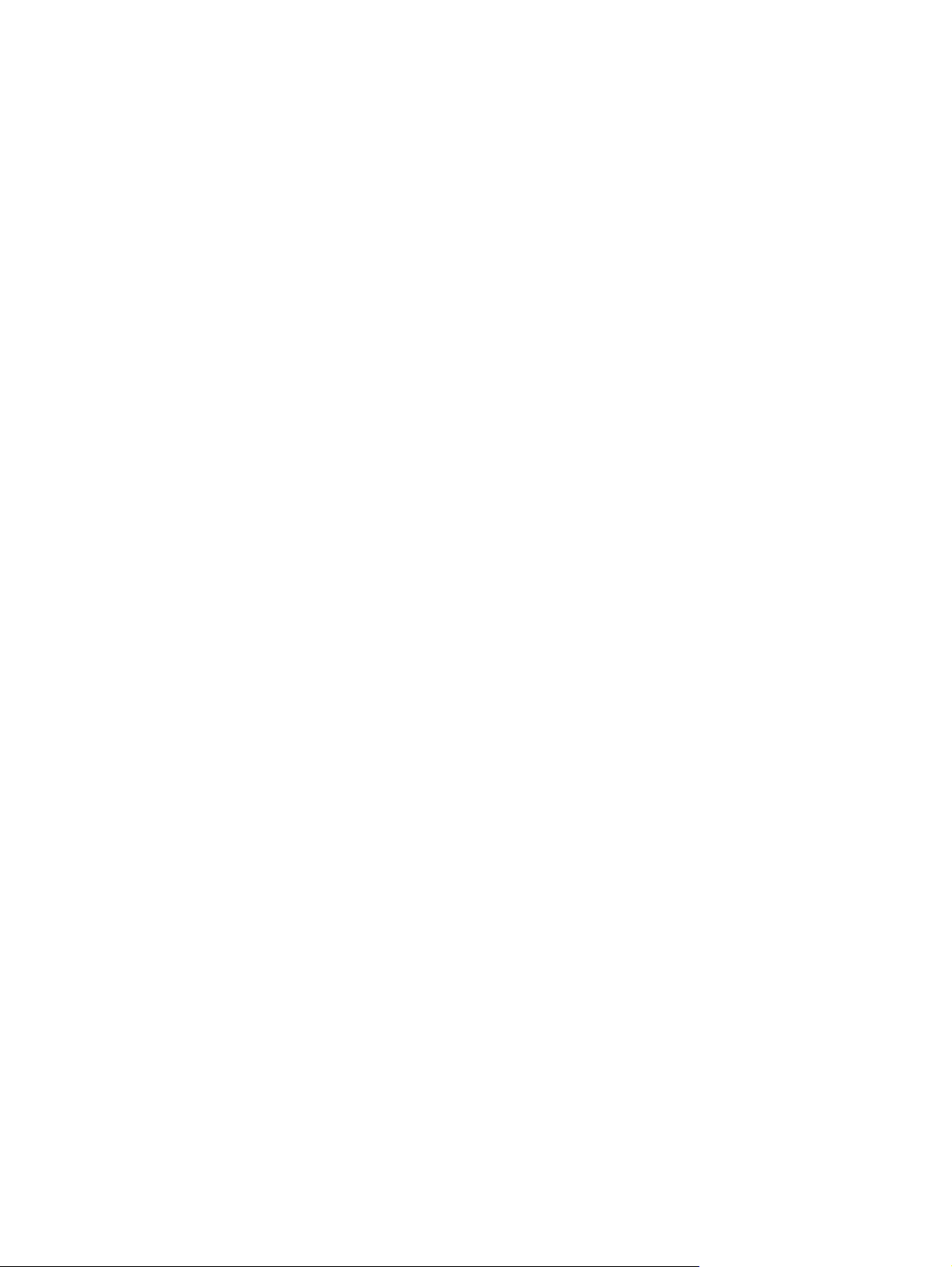
Papirforbrug ......................................................................................................................197
Plastik ...............................................................................................................................197
HP LaserJet-forbrugsvarer ...............................................................................................197
Oplysninger om HP Printing Supplies Returns and Recycling-programmet .....................198
Papir .................................................................................................................................198
Begrænsninger i materialet ...............................................................................................198
Bortskaffelse af produktaffald i private husholdninger i EU ..............................................199
Dataark vedrørende materialesikkerhed (MSDS) .............................................................199
Kilder med yderligere oplysninger ....................................................................................199
Overensstemmelseserklæring ...........................................................................................................201
Overensstemmelseserklæring ..........................................................................................201
Sikkerhedserklæringer ......................................................................................................................202
Lasersikkerhed .................................................................................................................202
Canadiske DOC-regulativer ..............................................................................................202
VCCI-erklæring (Japan) ....................................................................................................202
Erklæring vedrørende strømkabel (Japan) .......................................................................202
EMI-erklæring (Korea) ......................................................................................................202
Erklæring om lasersikkerhed gældende for Finland .........................................................203
Tillæg E Arbejde med hukommelses- og printerserverkort
Oversigt .............................................................................................................................................206
Installation af printerhukommelse ......................................................................................................207
Sådan installeres printerhukommelse ...............................................................................207
Installation af CompactFlash-kort ......................................................................................................211
Kontrol af DIMM- eller CompactFlash-installationen .........................................................................215
Lagring af ressourcer (permanente ressourcer) ................................................................................216
Aktivering af hukommelsen til Windows ............................................................................................217
Anvendelse af HP Jetdirect-printerserverkort ....................................................................................218
Installation af et HP Jetdirect-printerserverkort .................................................................218
Fjernelse af et HP Jetdirect-printerserverkort ...................................................................219
Tillæg F Printerkommandoer
Beskrivelse af syntaks i PCL 6- og PCL 5e-printerkommandoer ......................................................222
Kombination af escape-sekvenser ....................................................................................222
Brug af escape-tegn .........................................................................................................223
Valg af PCL 6- og PCL 5-fonte .........................................................................................223
Almindelige PCL 6- og PCL 5-printerkommandoer ...........................................................224
Ordliste .............................................................................................................................................................229
Indeks.................................................................................................................................................................231
DAWW xi
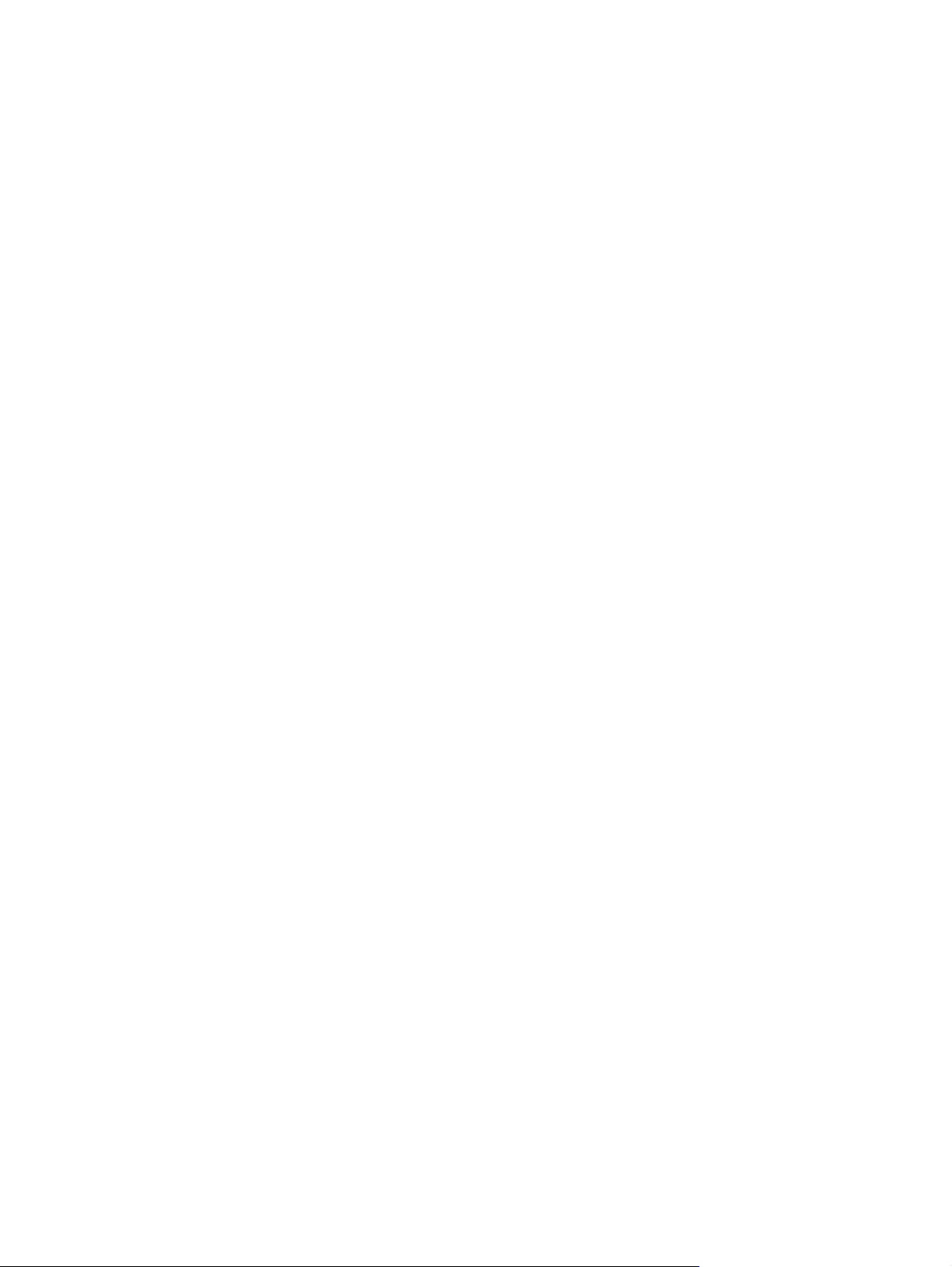
xii DAWW
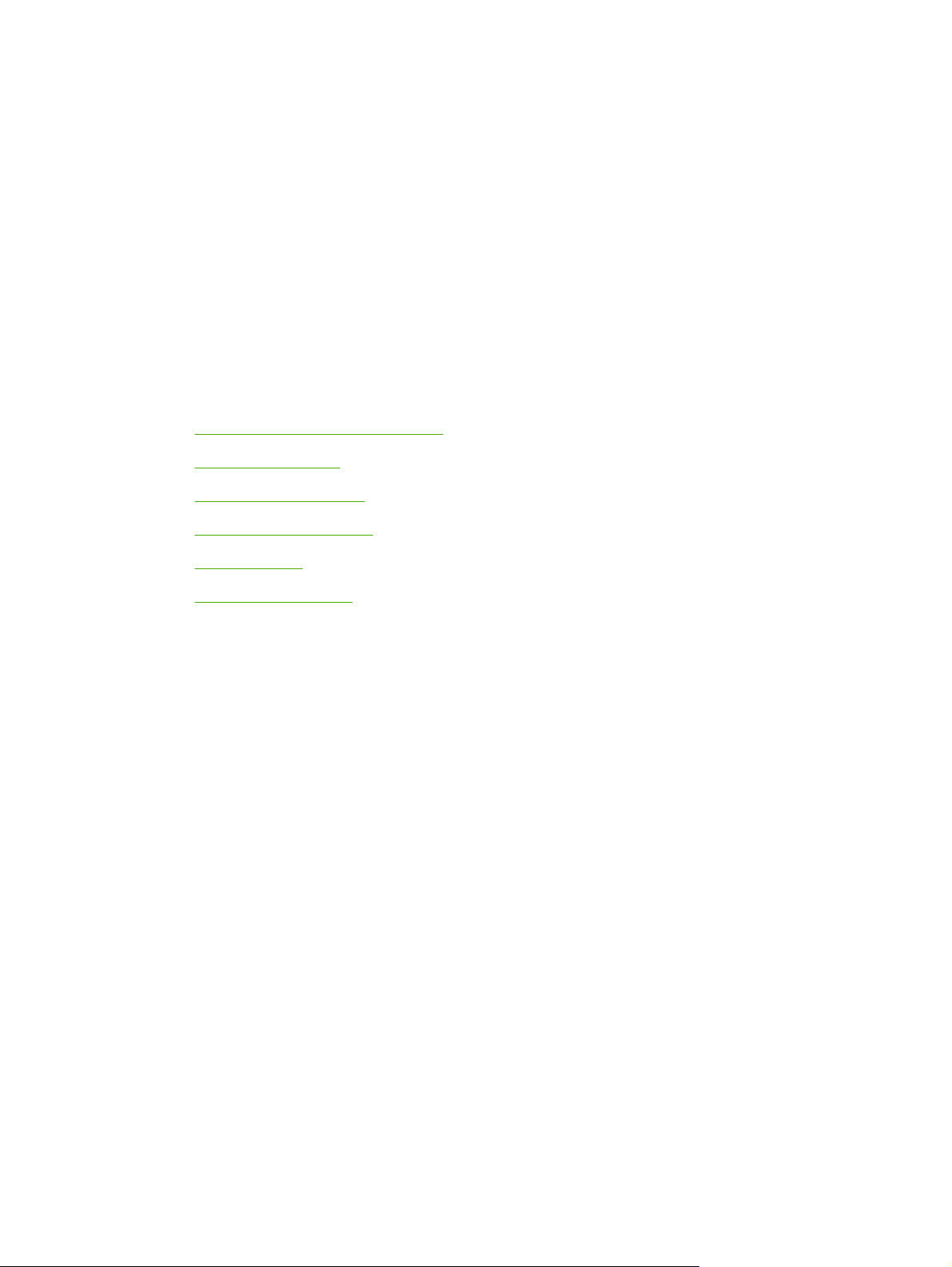
1 Grundlæggende oplysninger om
printeren
Nu, hvor printeren er installeret og klar til brug, skal du bruge et øjeblik på at lære printeren at kende.
Dette kapitel indeholder grundlæggende oplysninger om printerens funktioner:
Hurtig adgang til printeroplysninger
●
Oversigt over printer
●
Oversigt over funktioner
●
En tur rundt om printeren
●
Printersoftware
●
Valg af udskriftsmedie
●
DAWW 1
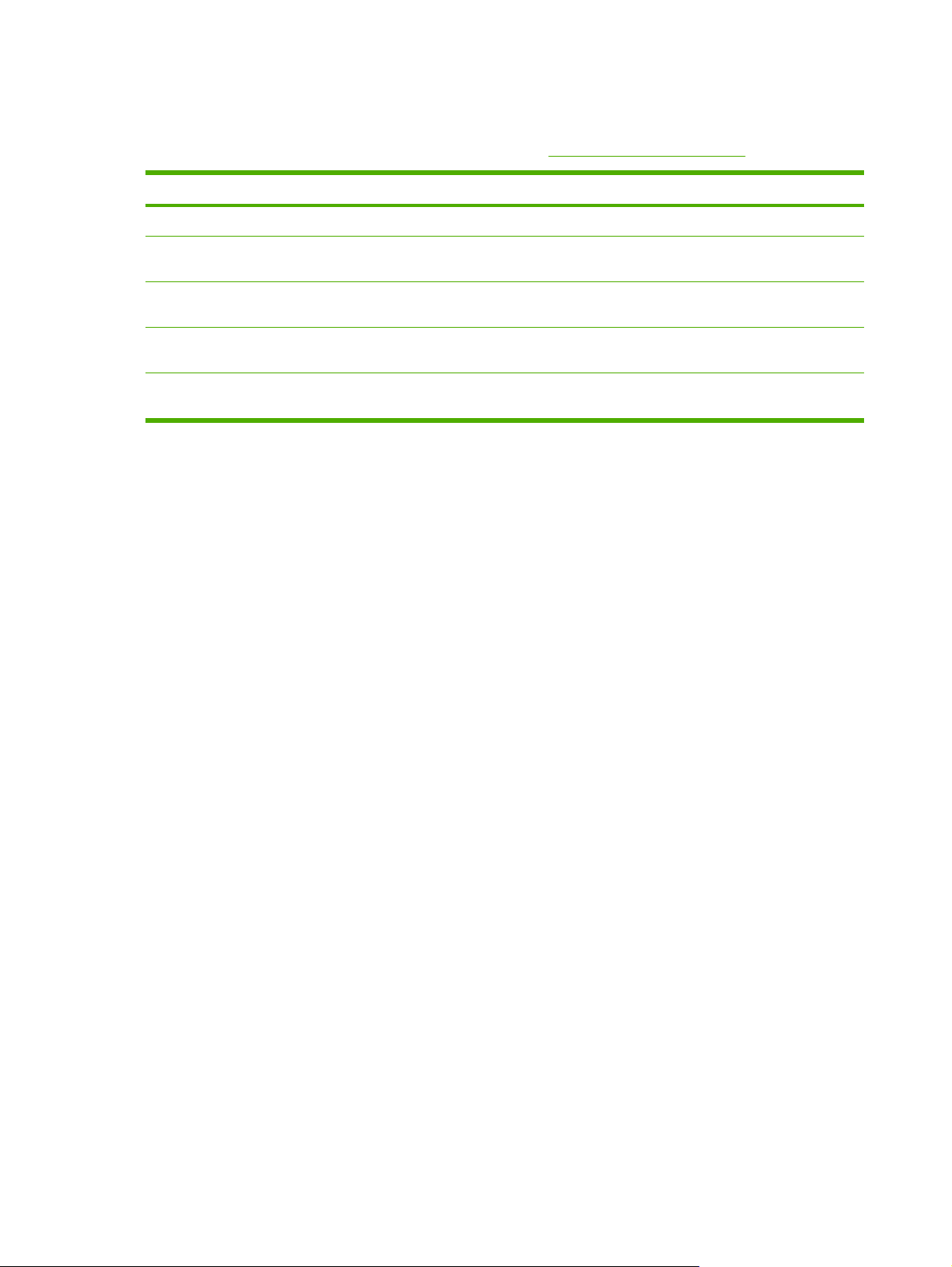
Hurtig adgang til printeroplysninger
Der findes flere forskellige manualer til denne printer. Se www.hp.com/support/lj5200.
Vejledning Beskrivelse
Opsætningsvejledning Indeholder trinvis vejledning i installation og opsætning af printeren.
HP Jetdirect Embedded Print
Server Administrator’s Guide
Installationsvejledninger til
ekstraudstyr og forbrugsvarer.
Brugervejledning Giver detaljerede oplysninger om brug af og fejlfinding i forbindelse med printeren. Er
Online Hjælp Indeholder oplysninger om funktioner, der er tilgængelige i printerdriverne. Hvis du vil have
Indeholder oplysninger om konfigurering af og fejlfinding i forbindelse med HP Jetdirectprinterserveren.
Indeholder trinvis vejledning til installation af ekstraudstyr og forbrugsvarer. (Disse
vejledninger følger med det valgfrie ekstraudstyr og forbrugsvarerne).
tilgængelig på den cd, der følger med printeren.
vist en Hjælp-fil, skal du åbne online Hjælp via printerdriveren.
2 Kapitel 1 Grundlæggende oplysninger om printeren DAWW
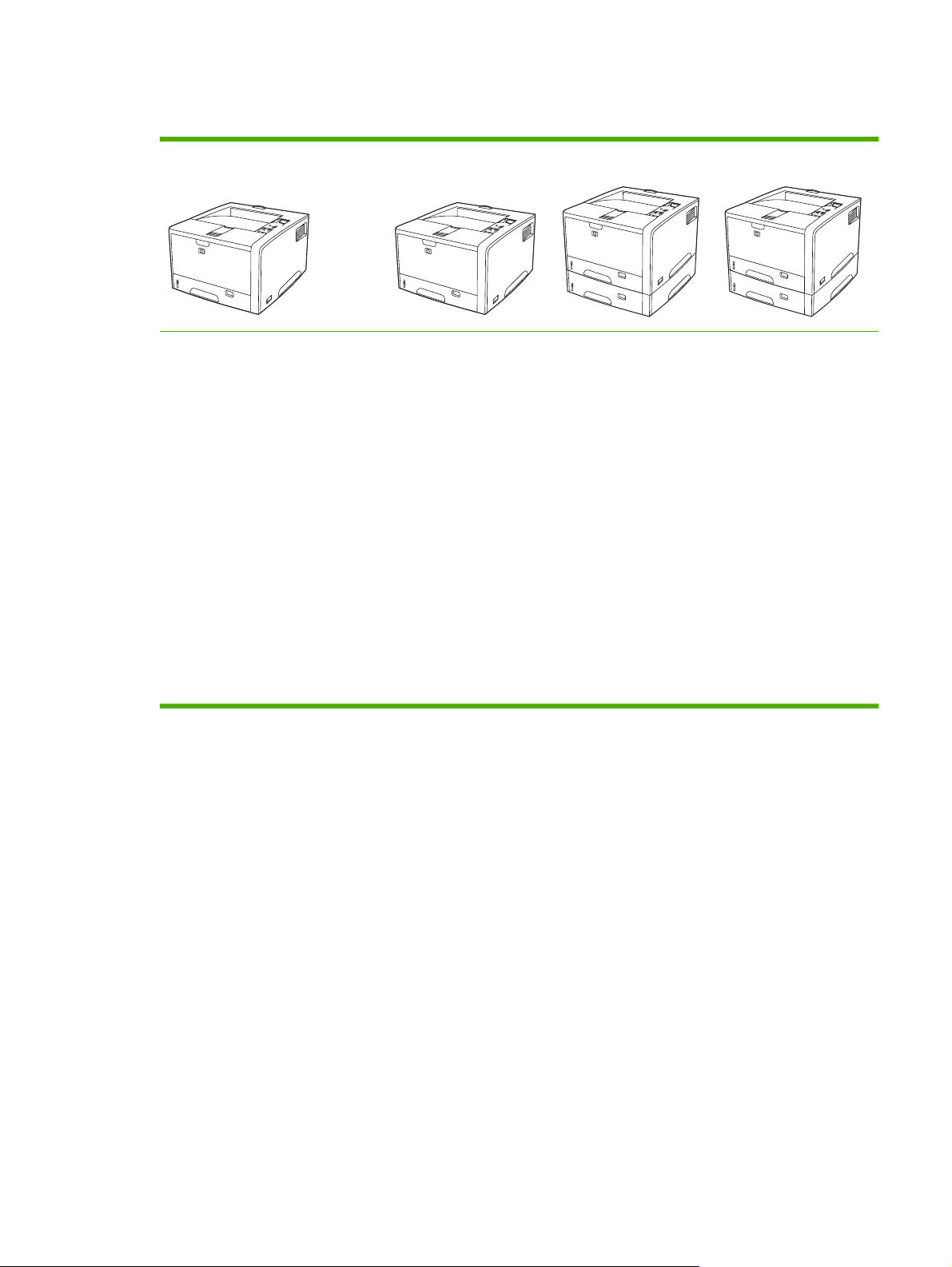
Oversigt over printer
HP LaserJet 5200
Udskriver op til 35 sider pr. minut
●
(ppm)
48 megabyte (MB) arbejdslager
●
(RAM), kan opgraderes til op til
512 MB
100-arks multifunktionsbakke
●
(bakke 1), 250-arks inputbakke
(bakke 2) og 250-arks
udskriftsbakke
Hi-Speed USB (universal serial
●
bus) 2.0-port, IEEE 1284kompatibel parallelport og EIOstik (enhanced input/output)
Et åbent DIMM-stik (dual inline
●
memory module)
HP LaserJet 5200n
HP LaserJet 5200 printer
plus:
64 MB RAM
●
Integreret
●
HP Jetdirectprinterserver med alle
funktioner, kan
tilsluttes 10Base-T/
100Base-TX-netværk
HP LaserJet 5200tn
HP LaserJet 5200 printer
plus:
64 MB RAM
●
Integreret
●
HP Jetdirectprinterserver med
alle funktioner, kan
tilsluttes 10Base-T/
100Base-TXnetværk
500-arks inputbakke
●
(bakke 3)
HP LaserJet 5200dtn
HP LaserJet 5200 printer
plus:
128 MB RAM
●
Integreret
●
HP Jetdirectprinterserver med alle
funktioner, kan
tilsluttes 10Base-T/
100Base-TX-netværk
500-arks inputbakke
●
(bakke 3)
Automatisk tosidet
●
(dupleks) udskrivning
To CompactFlash-
●
hukommelsesstik sikrer let
tilgængelighed
DAWW Oversigt over printer 3
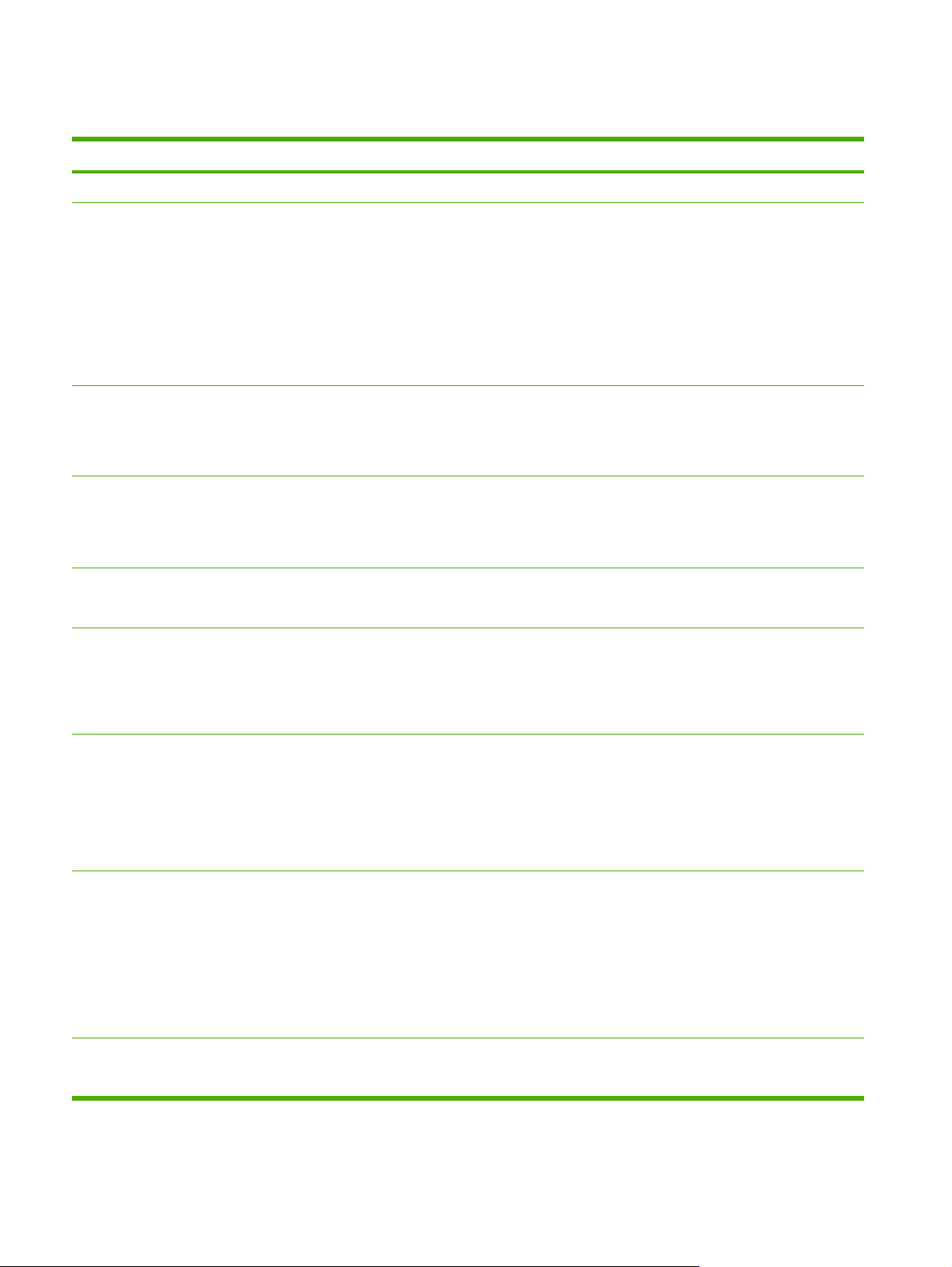
Oversigt over funktioner
Funktion Beskrivelse
Ydeevne
Brugergrænseflade
Printerdrivere
Opløsning
Lagringsfunktioner
Fonte
460 MHz-processor
●
Hjælp til kontrolpanel
●
Hvis mig hvordan-hjælpeemner på kontrolpanelet
●
Software til HP Nem printervedligeholdelse (et webbaseret værktøj til oplysninger om status
●
og fejlfinding)
Printerdrivere til Windows® og Macintosh
●
Integreret webserver for at få adgang til support og for at kunne bestille forbrugsvarer
●
(administratorværktøj kun til netværkstilsluttede printere)
HP PCL 5e
●
HP PCL 6
●
PostScript® 3-emulering
●
FastRes 1200 – giver en udskriftskvalitet på 1200 dpi (dots-per-inch) til hurtig udskrivning af
●
forretningstekster og -grafik i høj kvalitet
ProRes 1200 – giver en udskriftskvalitet på 1200 dpi til udskrivning af streggrafik og
●
grafikbilleder i den bedste kvalitet
Fonte, formularer og andre makroer
●
Jobtilbageholdelse
●
80 interne fonte er tilgængelige til både PCL- og PostScript 3-emulering
●
Ekstraudstyr
Tilslutning
Miljømæssige funktioner
80 skærmfonte, der passer til printeren, i TrueType-format er tilgængelige i
●
softwareløsningen
Yderligere fonte kan tilføjes ved at installere et CompactFlash-fontkort.
●
Inputbakke til 500 ark (bakke 3 - ekstraudstyr) (standard på HP LaserJet 5200tn- og
●
HP LaserJet 5200dtn-printere)
Dupleksenhed (ekstraudstyr) (standard på HP LaserJet 5200dtn-printer)
●
100-bens 133 MHz DIMM-moduler (dual inline memory modules)
●
CompactFlash-kort
●
IEEE 1284-kompatibel parallelport
●
Hi-Speed USB 2.0-port
●
Integreret HP Jetdirect-printerserver med alle funktioner (standard på HP LaserJet
●
5200n-,HP LaserJet 5200tn- og HP LaserJet 5200dtn-printere)
Software til HP Web Jetadmin
●
EIO-stik (Enhanced input/output)
●
Indstilling af dvaleforsinkelse
●
ENERGY STAR®-kvalificeret
●
4 Kapitel 1 Grundlæggende oplysninger om printeren DAWW
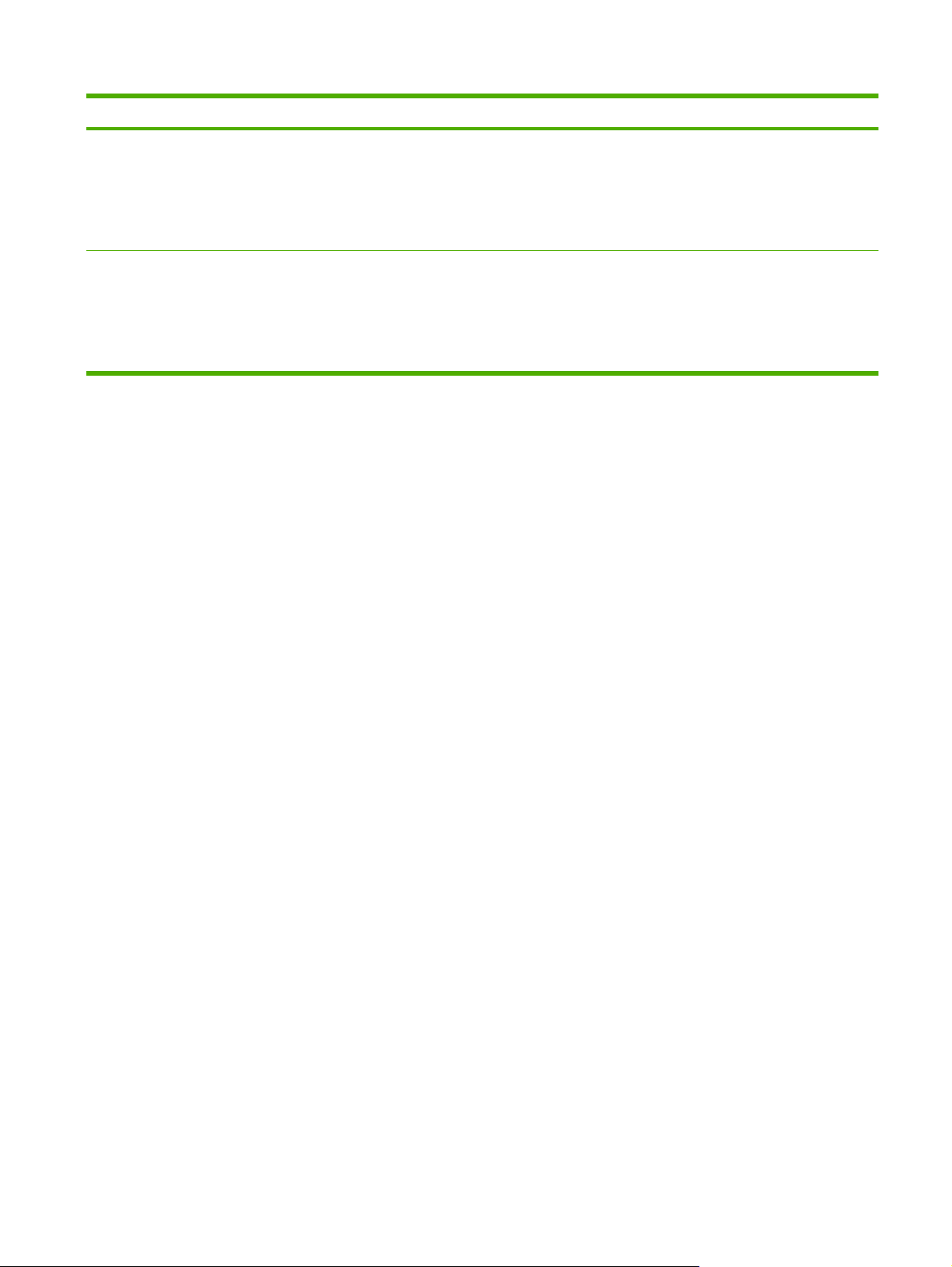
Funktion Beskrivelse
Forbrugsvarer
Hjælp til handicappede
Statussiden for forbrugsvarer indeholder oplysninger om tonerniveau, sidetælling og anslået
●
antal resterende sider.
Printeren kontrollerer, at der er tale om originale HP-tonerkassetter.
●
Bestilling af forbrugsvarer over internettet (ved hjælp af Software til HP Nem
●
printervedligeholdelse)
Onlinebrugervejledningen er kompatibel med tekstskærmlæsere.
●
Tonerkassetten kan sættes i og tages ud med én hånd.
●
Alle døre og dæksler kan åbnes med én hånd.
●
Medier kan lægges i bakke 1 med én hånd.
●
DAWW Oversigt over funktioner 5
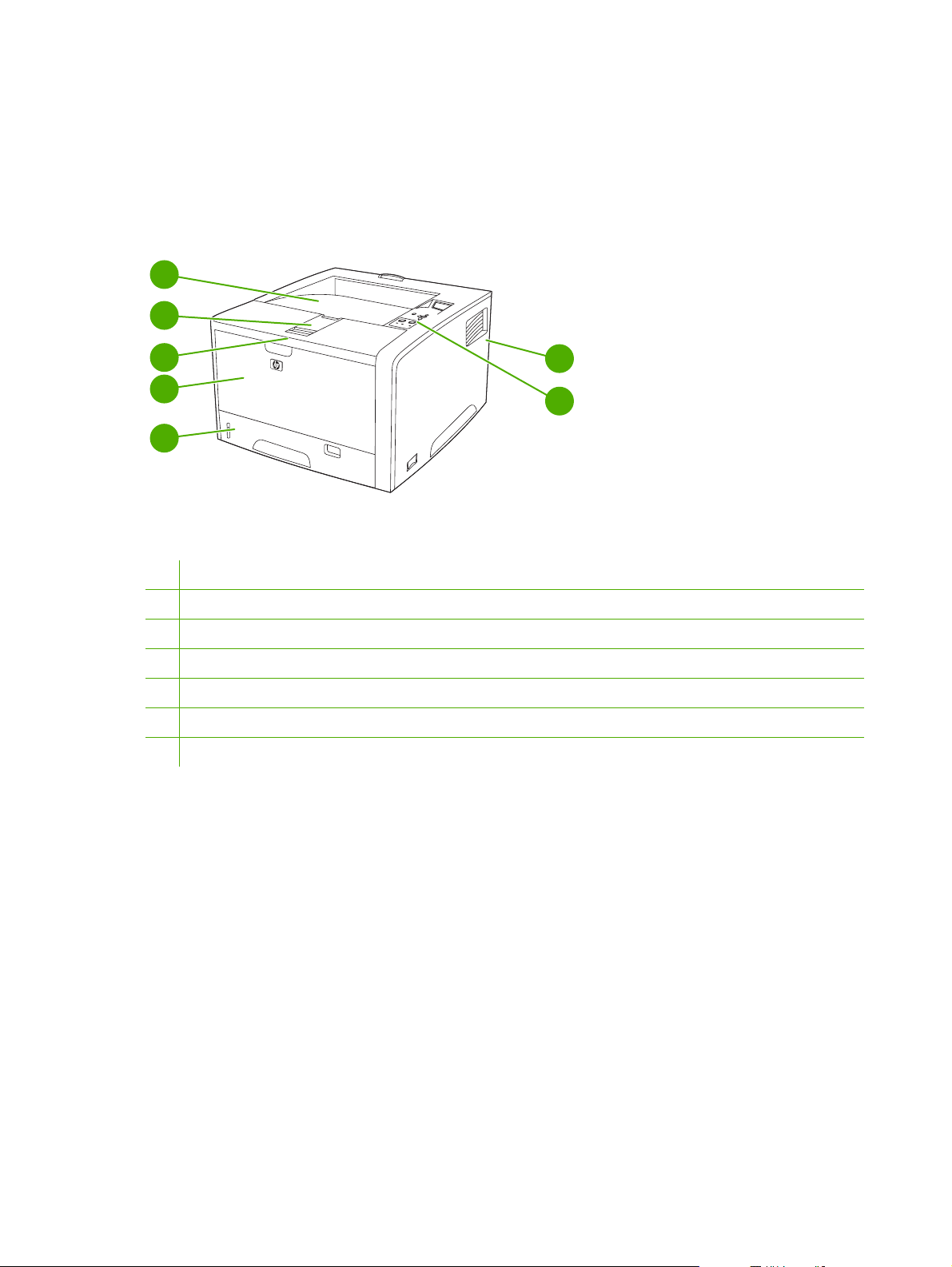
En tur rundt om printeren
Printerdele
Lær printerens dele at kende, før du bruger printeren.
1
2
3
4
7
6
5
1 Øverste udskriftsbakke
2 Forlænger til lange medier
3 Låsemekanisme for at åbne frontdækslet (giver adgang til tonerkassetten)
4 Bakke 1 (træk for at åbne)
5 Bakke 2
6 Kontrolpanel
7 Dæksel i højre side (giver adgang til DIMM-moduler og CompactFlash-kort)
6 Kapitel 1 Grundlæggende oplysninger om printeren DAWW
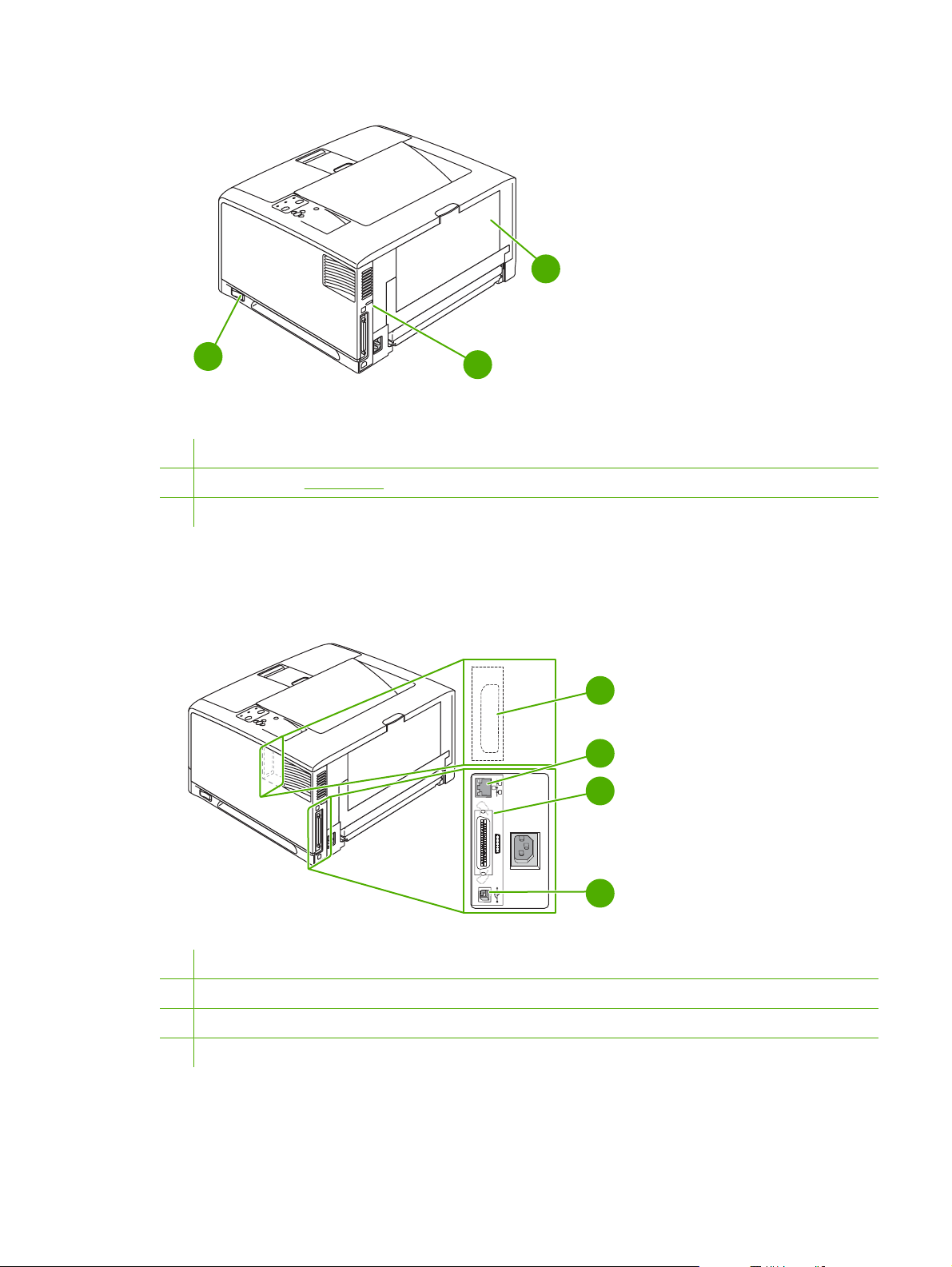
10
8
8 Tænd-/slukkontakt
9 Interfaceporte (se Interfaceporte)
10 Bageste udskriftsbakke (træk for at åbne)
9
Interfaceporte
Printeren har et EIO-stik og tre porte til tilslutning til en computer eller et netværk.
1
EIO
2
3
4
1 EIO-stik
2 Netværksforbindelse (kun HP Laserjet 5200n, 5200tn og 5200dtn printere)
3 IEEE 1284B-kompatibel parallelport
4 Hi-Speed USB 2.0-port
DAWW En tur rundt om printeren 7
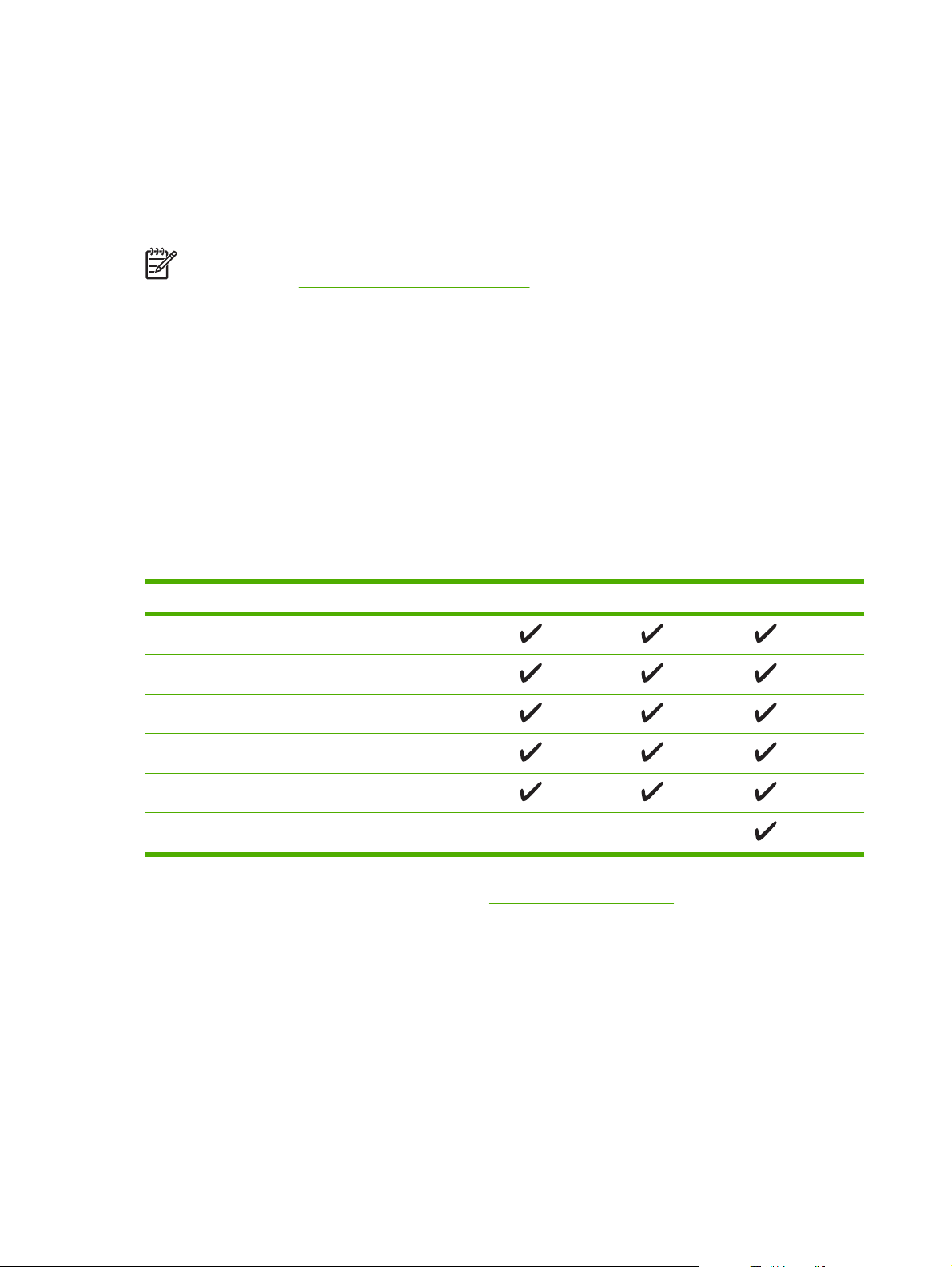
Printersoftware
Udskrivningssystemets software følger med printeren. I opsætningsvejledningen kan du finde de
nødvendige installationsanvisninger.
Udskrivningssystemet omfatter software til slutbrugere og netværksadministratorer og printerdrivere til
adgang til printerfunktioner og kommunikation med computeren.
Bemærk! Gå til for at få en liste over printerdrivere og opdateret HP-
printersoftware
Printerdrivere
Printerdriverne giver dig adgang til printerens funktioner og sætter computeren i stand til at kommunikere
med printeren (ved hjælp af et printersprog). Se installationsnoterne og Readme-filerne på printer-cd'en
angående ekstra software og sprog.
HP LaserJet 5200Printeren bruger PDL-driverne til PCL 5e-, PCL 6- og PostScript 3-emulering.
Brug PCL 6-printerdriveren for at opnå den bedste generelle ydeevne.
●
Brug PCL 5-printerdriveren til almindelig udskrivning.
●
Brug PS-driveren, hvis du udskriver fra PostScript-baserede programmer, har behov for
●
kompatibilitet med PostScript Level 3 eller for understøttelse af PS-flashfont.
www.hp.com/go/lj5200_software.
Operativsystem
Windows 98, Windows Millennium (Me)
Windows 2000
Windows XP (32-bit)
Windows Server 2003 (32-bit)
Windows Server 2003 (32-bit)
Macintosh OS X v10.2 og nyere
1
Det er ikke alle printerfunktioner, som er tilgængelige fra alle drivere eller operativsystemer.
2
Til Windows 2000 og Windows XP (32-bit og 64-bit) skal du hente PCL 5-driveren fra www.hp.com/go/lj5200_software.
3
Til Windows XP (64-bit) skal du hente PCL 6-driveren fra www.hp.com/go/lj5200_software.
1
2
3
PCL 5e PCL 6 PS 3-emulering
Printerdriverne indeholder onlinehjælp med vejledning til almindelige udskrivningsopgaver og beskriver
desuden printerdriverens knapper, afkrydsningsfelter og rullelister.
Automatisk konfiguration af driveren
HP LaserJet PCL 6- og PCL 5e-drivere til Windows og PS-drivere til Windows 2000 og Windows XP
har automatisk registrering og driverkonfiguration til ekstraudstyr til printeren ved installation. Eksempler
på ekstraudstyr, som understøttes af den automatiske driverkonfiguration, er dupleksenheder, ekstra
papirbakker og DIMM-moduler. Hvis miljøet understøtter tovejskommunikation, viser
8 Kapitel 1 Grundlæggende oplysninger om printeren DAWW
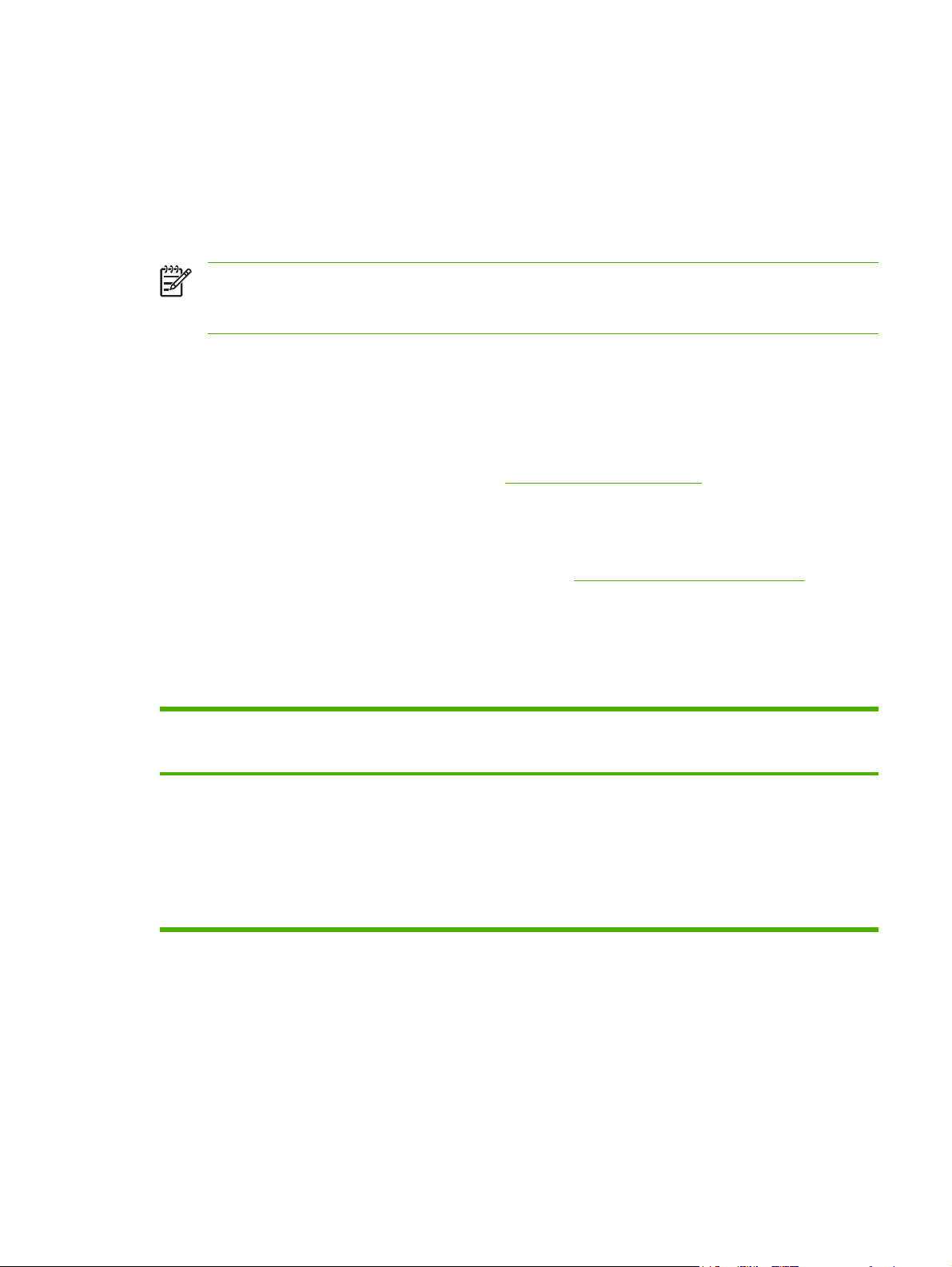
installationsprogrammet som standard den automatiske driverkonfiguration som en installerbar
komponent ved standardinstallation og specialinstallation.
Opdater nu
Hvis du har ændret konfigurationen af -printeren siden installationen, kan driveren automatisk opdateres
ved hjælp af en ny konfiguration i miljøer, der understøtter tovejskommunikation.HP LaserJet 5200 Klik
på knappen Opdater Nu, så den nye konfiguration automatisk afspejles i driveren.
Bemærk! Funktionen Opdater Nu understøttes ikke i miljøer, hvor klienter, som deler
Windows NT® 4.0, Windows 2000 eller Windows XP, er tilsluttet værterne Windows NT 4.0,
Windows 2000 eller Windows XP.
HP Driverforudkonfiguration
HP Driverforudkonfiguration er en softwarearkitektur og et sæt værktøjer, som du kan anvende til at
tilpasse og fordele HP-software med i administrerede printermiljøer i virksomheder. Ved hjælp af
HP Driverforudkonfiguration kan IT-administratorer forudkonfigurere standardindstillingerne for
udskrivning og tilbehør til HP-printerdrivere, inden de installerer driverne i netværksmiljøet. Se
HP Driverforudkonfiguration, som kan hentes på
www.hp.com/support/lj5200, for at få yderligere
oplysninger.
Yderligere drivere
Følgende drivere findes ikke på cd'en, men kan hentes på www.hp.com/go/lj5200_software.
UNIX®-modelscripts
●
Linux-drivere
●
Åbning af printerdriverne
Operativsystem Sådan ændres indstillingerne
for alle udskriftsjob, indtil
programmet lukkes
Windows 98 og Me 1. Klik på Udskriv i menuen
Filer i programmet.
2. Vælg driveren, og klik
derefter på Egenskaber.
Trinnene kan variere, men denne
fremgangsmåde er mest
almindelig.
Sådan ændres indstillingerne
for alle udskriftsjob.
1. Klik på Start, klik på
Indstillinger og derefter
på Printere.
2. Højreklik på driverikonet,
og vælg derefter
Egenskaber.
Sådan ændres produktets
konfigurationsindstillinger
1. Klik på Start, klik på
Indstillinger og derefter
på Printere.
2. Højreklik på driverikonet,
og vælg derefter
Egenskaber.
3. Klik på fanen Konfigurer.
DAWW Printersoftware 9
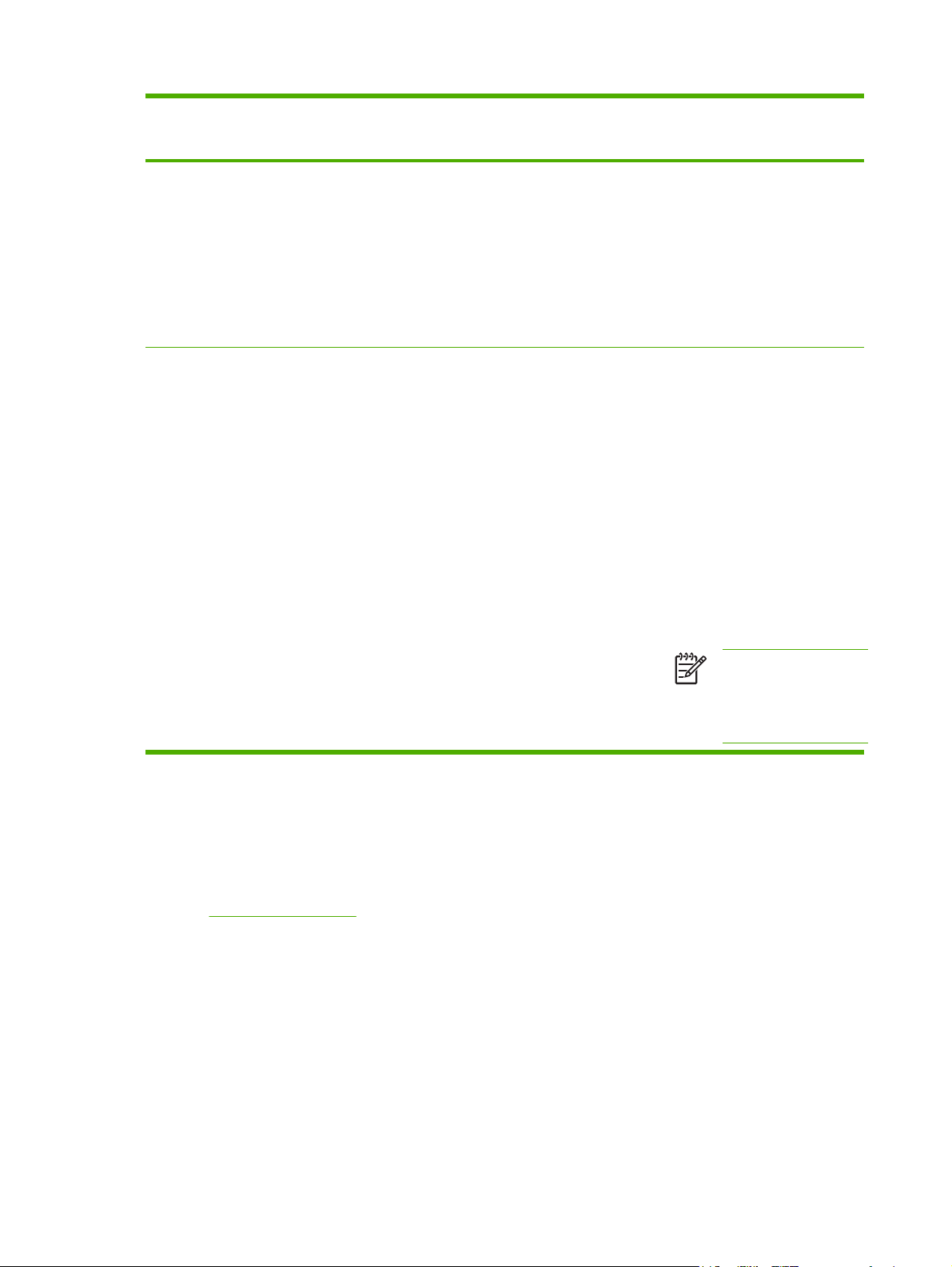
Operativsystem Sådan ændres indstillingerne
for alle udskriftsjob, indtil
programmet lukkes
Sådan ændres indstillingerne
for alle udskriftsjob.
Sådan ændres produktets
konfigurationsindstillinger
Windows 2000, XP
og Server 2003
Mac OS X v10.2 eller
nyere
1. Klik på Udskriv i menuen
Filer i programmet.
2. Vælg driveren, og klik
derefter på Egenskaber
eller Indstillinger.
Trinnene kan variere, men denne
fremgangsmåde er mest
almindelig.
1. Klik på Udskriv i menuen
Filer.
2. Rediger de ønskede
indstillinger i de forskellige
lokalmenuer.
1. Klik på Start, klik på
Indstillinger og derefter
på Printere eller Printere
og faxenheder.
2. Højreklik på driverikonet,
og vælg derefter
Udskriftsindstillinger.
1. Klik på Udskriv i menuen
Filer.
2. Rediger de ønskede
indstillinger i de forskellige
lokalmenuer.
3. I lokalmenuen
Forudindstillinger skal du
klikke på Gem som og
indtaste et navn til
forudindstillingen.
Disse indstillinger arkiveres i
menuen Forudindstillinger.
Hvis du vil bruge de nye
indstillinger, skal du vælge den
arkiverede forudindstilling, hver
gang du åbner et program og
udskriver.
1. Klik på Start, klik på
Indstillinger og derefter
på Printere eller Printere
og faxenheder.
2. Højreklik på driverikonet,
og vælg derefter
Egenskaber.
3. Klik på fanen
Enhedsindstillinger.
1. I Finder skal du klikke på
Programmer i menuen
Gå.
2. Åbn Hjælpeprogrammer,
og åbn derefter
Printercentral (Mac OS X
v10.2) eller Printer Setup
Utility (Mac OS X v10.3
eller Mac OS X v10.4).
3. Klik på udskriftskøen.
4. Klik på Vis info i menuen
Printere.
5. Klik på menuen
Ekstraudstyr.
Bemærk!
Konfigurationsindstillinger
er muligvis ikke
tilgængelige i klassisk
tilstand.
Software til Macintosh-computere
HP-installationsprogrammet indeholder PPD-filer (PostScript® Printer Description), DPE'er (Printer
Dialog Extensions) og HP Printer Utility til brug i forbindelse med Macintosh-computere.
Ved netværkstilslutninger skal du bruge den integrerede webserver (EWS) til at konfigurere printeren
med. Se
Udskrivningssystemsoftwaren omfatter følgende komponenter:
●
●
10 Kapitel 1 Grundlæggende oplysninger om printeren DAWW
Integreret webserver.
PPD-filer (PostScript Printer Description)
PPD-filer giver sammen med Apple PostScript-printerdriverne adgang til printerfunktioner. Brug
den Apple PostScript-printerdriver, der fulgte med computeren.
HP Printer Utility
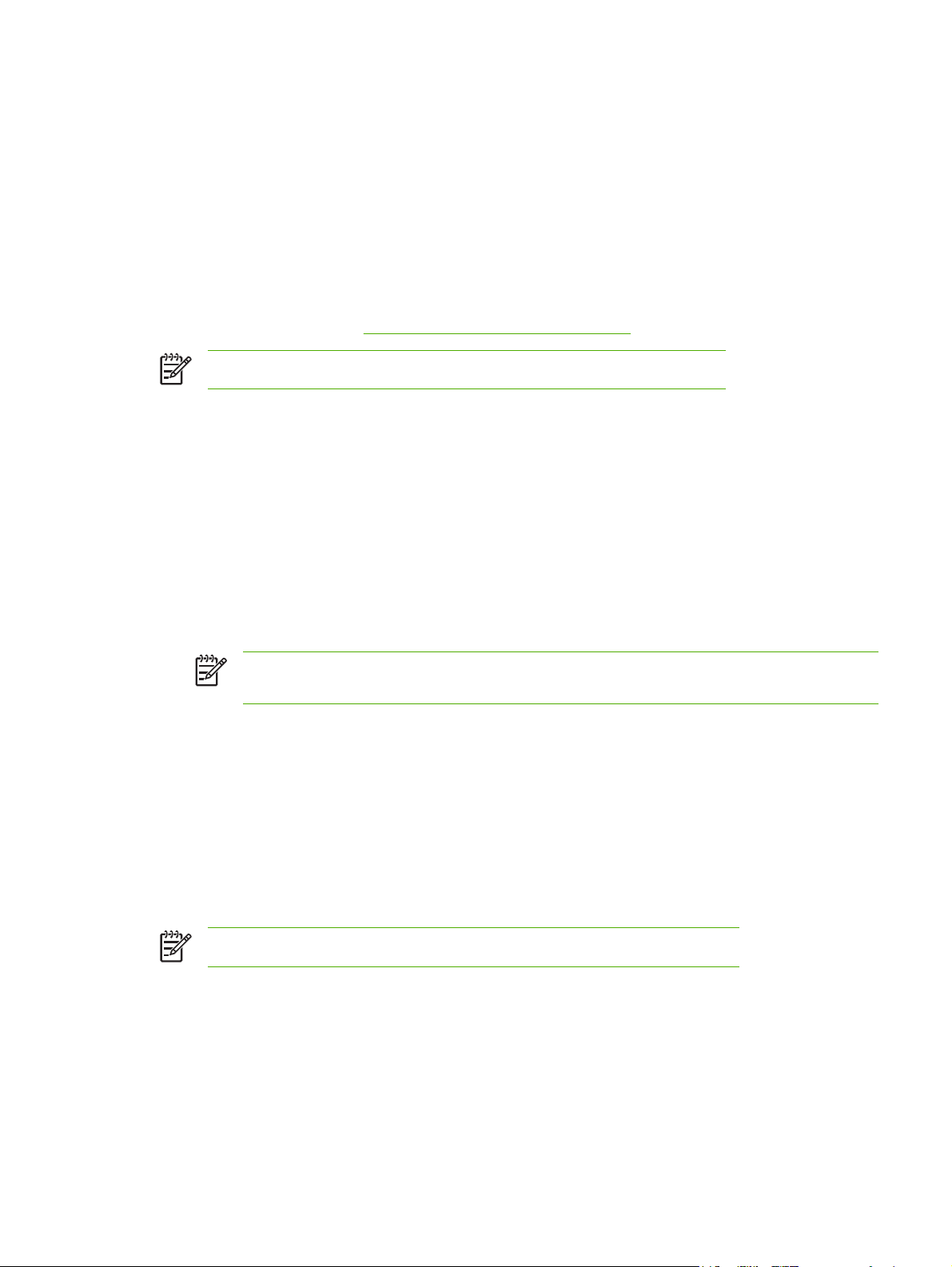
Anvend HP Printer Utility til at indstille de printerfunktioner, der ikke er tilgængelige i printerdriveren.
Navngivning af printeren.
●
Tildeling af printeren til en zone på netværket.
●
Tildeling af en IP-adresse til printeren.
●
Download af filer og skrifttyper.
●
Konfigurering af printeren til IP- eller AppleTalk-udskrivning.
●
Du kan anvende HP Printer Utility, når printeren bruger et USB-kabel eller er forbundet til et TCP/
IP-baseret netværk. Se
Bemærk! HP Printer Utility understøttes af Mac OS X v10.2 eller nyere.
Brug af HP Printer Utility til Macintosh for at få yderligere oplysninger.
Installation af Macintosh-udskrivningssoftware til netværk
1. Tilslut netværkskablet mellem HP Jetdirect-printerserveren og en netværksport.
2. Indsæt cd-rom'en i cd-rom-drevet. Hvis cd-rom'en ikke starter automatisk, skal du dobbeltklikke på
cd-rom-symbolet på skrivebordet.
3. Dobbeltklik på symbolet Installer i mappen HP LaserJet Installer.
4. Følg vejledningen på computerskærmen.
5. Klik på Programmer på computerens harddisk, klik på Hjælpeprogrammer, og klik derefter på
Printercentral eller Printer Setup Utility.
Bemærk! Hvis du bruger Mac OS X v10.3 eller Mac OS X v10.4, har Printer Setup
Utility erstattet Printercentral.
6. Klik på Tilføj printer.
7. Vælg Rendezvous som tilslutningstype.
8. Vælg en printer fra listen.
9. Klik på Tilføj printer.
10. Luk Printercentral eller Printer Setup Utility.
Installation af Macintosh-udskrivningssoftware til direkte forbindelser (USB)
Bemærk! Macintosh-computere understøtter ikke parallelporttilslutninger.
Apple PostScript-driveren skal installeres, for at PPD-filerne kan bruges. Brug den Apple PostScriptdriver, der fulgte med din Macintosh-computer.
1. Tilslut et USB-kabel mellem printerens USB-port og computerens USB-port. Brug et USB-
standardkabel på 2 meter.
2. Sæt printer-cd-rom'en i cd-rom-drevet, og kør installationsprogrammet. Hvis cd-rom'en ikke vises
automatisk, skal du dobbeltklikke på cd-rom-symbolet på skrivebordet.
DAWW Printersoftware 11
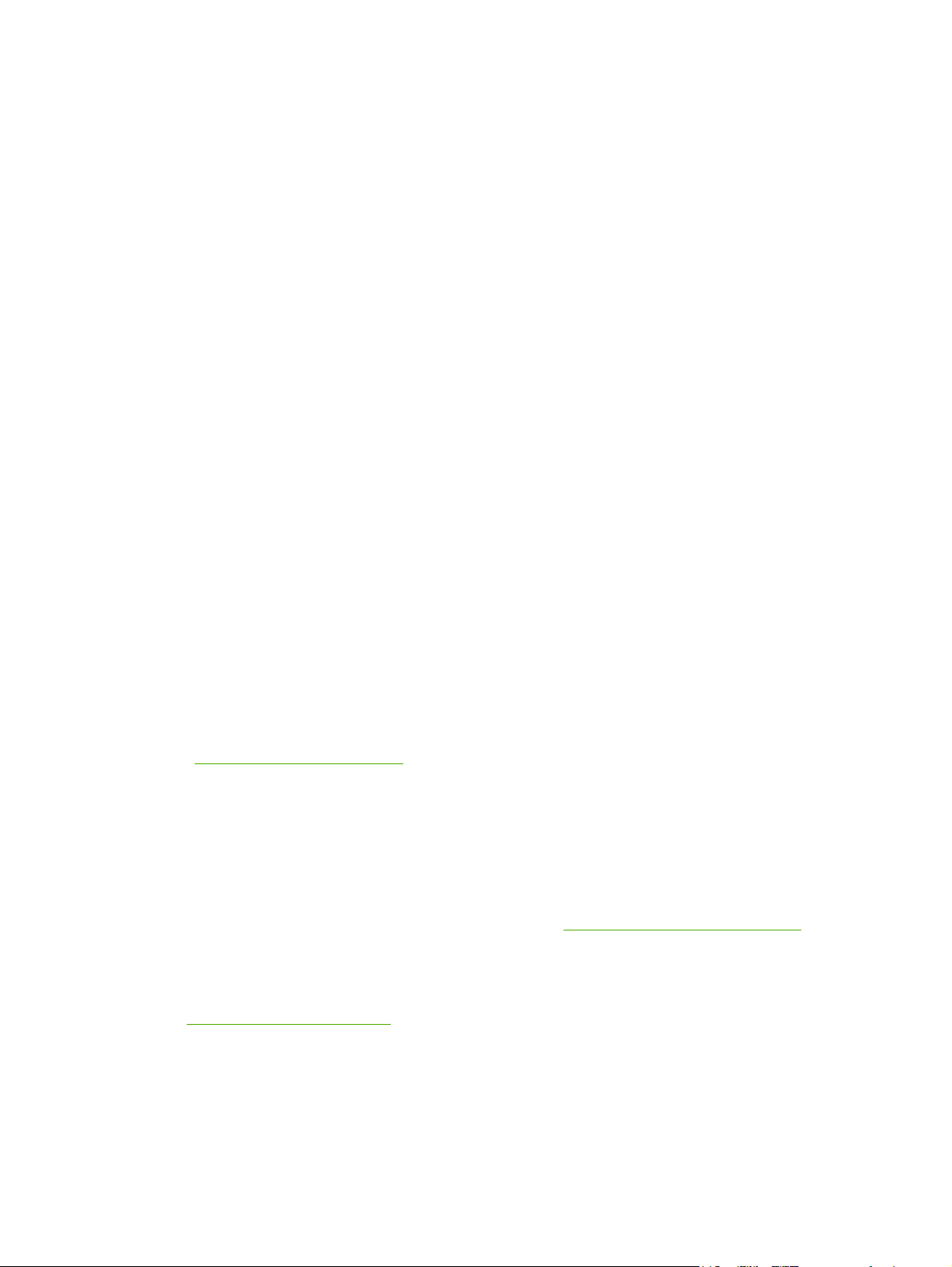
3. Dobbeltklik på symbolet Installer i mappen HP LaserJet Installer.
4. Følg vejledningen på computerskærmen.
USB-køer oprettes automatisk, når printeren er tilsluttet computeren. Køen bruger imidlertid en
generisk PPD, hvis installationsprogrammet ikke er kørt, inden USB-kablet tilsluttes. Udfør
følgende trin for at ændre køens PPD.
5. Åbn Printercentral eller Printer Setup Utility.
6. Vælg den rigtige printerkø, og klik på Vis info for at åbne dialogen Info om printer.
7. I lokalmenuen skal du vælge Printermodel, og derefter skal du vælge den korrekte PPD til
printeren i den lokalmenu, hvor Generel er valgt.
8. Udskriv en testside fra et program for at sikre, at softwaren er korrekt installeret.
Hvis installationen ikke lykkes, skal du installere softwaren igen. Hvis du ikke kan det, skal du se
installationsbemærkningerne og vigtigt-filerne på printer-cd-rom'en eller den folder, der fulgte med
printeren, for at få hjælp.
Sådan fjernes softwaren under Macintosh-operativsystemer
Hvis du vil fjerne softwaren fra en Macintosh-computer, skal du trække PPD-filerne til papirkurven.
Software til netværk
En oversigt over tilgængelige løsninger i forbindelse med HP-netværksinstallation og
konfigurationssoftware findes i HP Jetdirect Embedded Print Server Administrator’s Guide. Du kan finde
denne vejledning på printer-cd'en.
HP Web Jetadmin
HP Web Jetadmin er et browserbaseret styringsværktøj til HP Jetdirect-tilsluttede printere inden for dit
intranet, og det bør kun installeres på netværksadministratorens computer.
Besøg
liste over understøttede værtssystemer.
Når HP Web Jetadmin er installeret på en værtsserver, kan enhver klient få adgang via en understøttet
webbrowser (f.eks. Microsoft® Internet Explorer 4.x eller Netscape Navigator 4.x eller nyere) ved at gå
til HP Web Jetadmin-værten.
www.hp.com/go/webjetadmin for at hente en aktuel version af HP Web Jetadmin og den seneste
UNIX
I forbindelse med HP-UX- og Solaris-netværk skal du gå til www.hp.com/support/net_printing for at
downloade HP Jetdirect-printerinstallationsprogrammet til UNIX.
Linux
Gå til www.hp.com/go/linuxprinting for at få flere oplysninger.
Hjælpeprogrammer
Printeren er udstyret med flere hjælpeprogrammer, der gør det nemt at overvåge og styre printeren i et
netværk.
12 Kapitel 1 Grundlæggende oplysninger om printeren DAWW
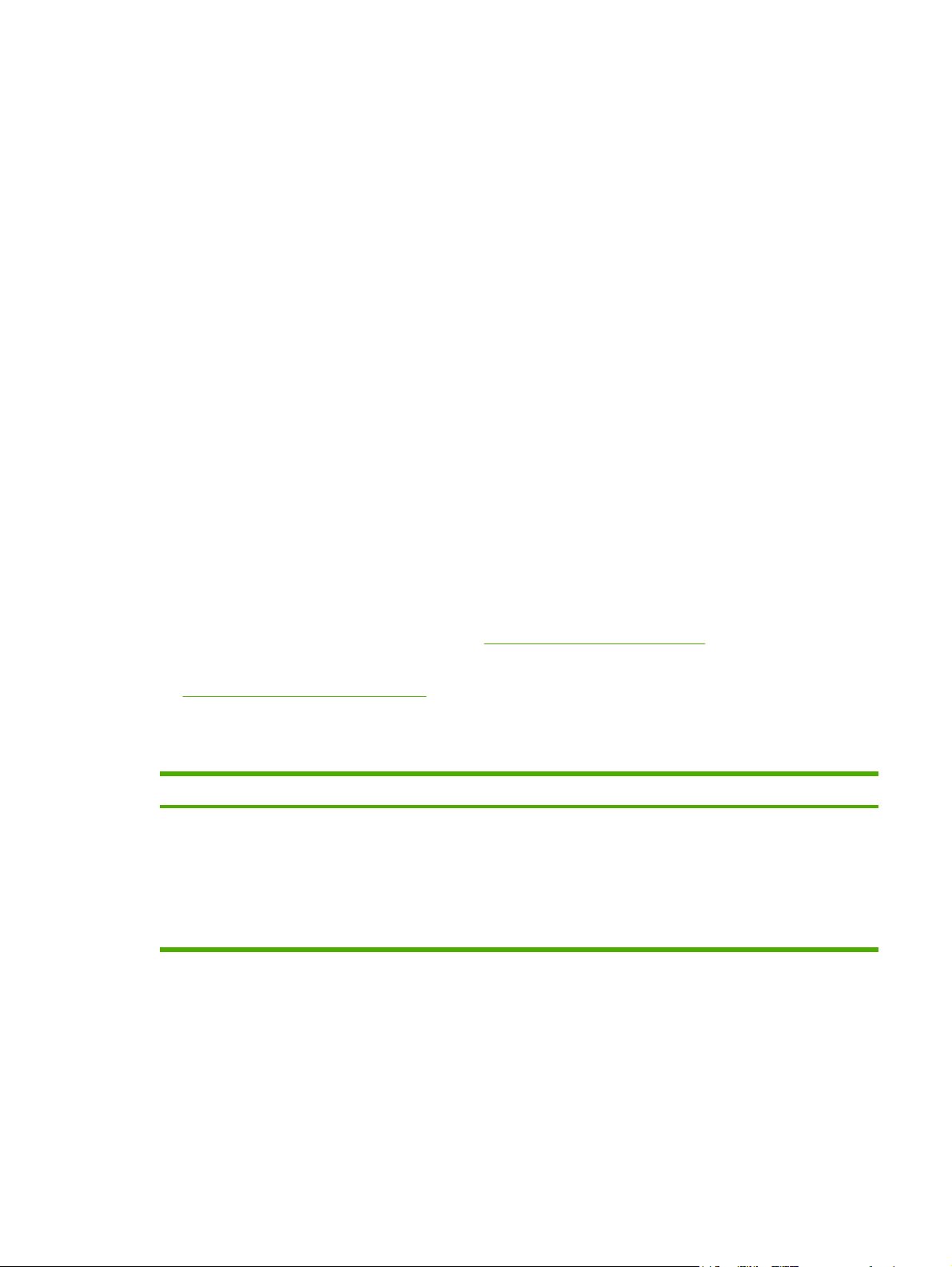
Software til HP Nem printervedligeholdelse
Software til HP Nem printervedligeholdelse er et program, som du kan anvende til følgende opgaver:
Kontrollere printerens status
●
Kontrollere status for forbrugsvarer
●
Indstille alarmer
●
Få vist printerdokumentation
●
Få adgang til fejlfindings- og vedligeholdelsesværktøjer.
●
Du kan bruge Software til HP Nem printervedligeholdelse, når printeren er tilsluttet computeren direkte,
eller når den er tilsluttet et netværk. Du skal foretage en fuldstændig softwareinstallation for at kunne
bruge Software til HP Nem printervedligeholdelse.
Integreret webserver
Printeren er udstyret med en integreret webserver, som giver dig adgang til oplysninger om printer- og
netværksaktiviteter. Disse oplysninger vises i en webbrowser, f.eks. Microsoft Internet Explorer eller
Netscape Navigator.
Den integrerede webserver befinder sig i printeren. Den er ikke indlæst i en netværksserver.
Den integrerede webserver udgør en grænseflade til printeren, som alle, der har en netværkstilsluttet
computer og en standardwebbrowser, kan anvende. Ingen speciel software er installeret eller
konfigureret, men du skal have en understøttet webbrowser på din computer. Skriv printerens IPadresse i browserens adresselinje for at få adgang til den integrerede webserver. (Udskriv en
konfigurationsside for at finde IP-adressen. Se
om udskrivning af en konfigurationsside).
Brug af printerinformationssider for at få flere oplysninger
Brug af den integrerede webserver for at få en komplet forklaring på funktionerne og funktionaliteten
Se
i den integrerede webserver.
Andre komponenter og hjælpeprogrammer
Windows Macintosh OS
Softwareinstallationsprogram – automatiserer
●
installationen af udskrivningssystemet
Online-webregistrering
●
PPD-filer (PostScript Printer Description) – bruges
●
sammen med de Apple PostScript-drivere, der følger
med Mac OS
HP Printer Utility – ændring af printerindstillinger, få vist
●
status og opsæt beskeder om printerhændelser fra en
Mac. Dette hjælpeprogram understøttes af Mac OS X
v10.2 og nyere.
DAWW Printersoftware 13
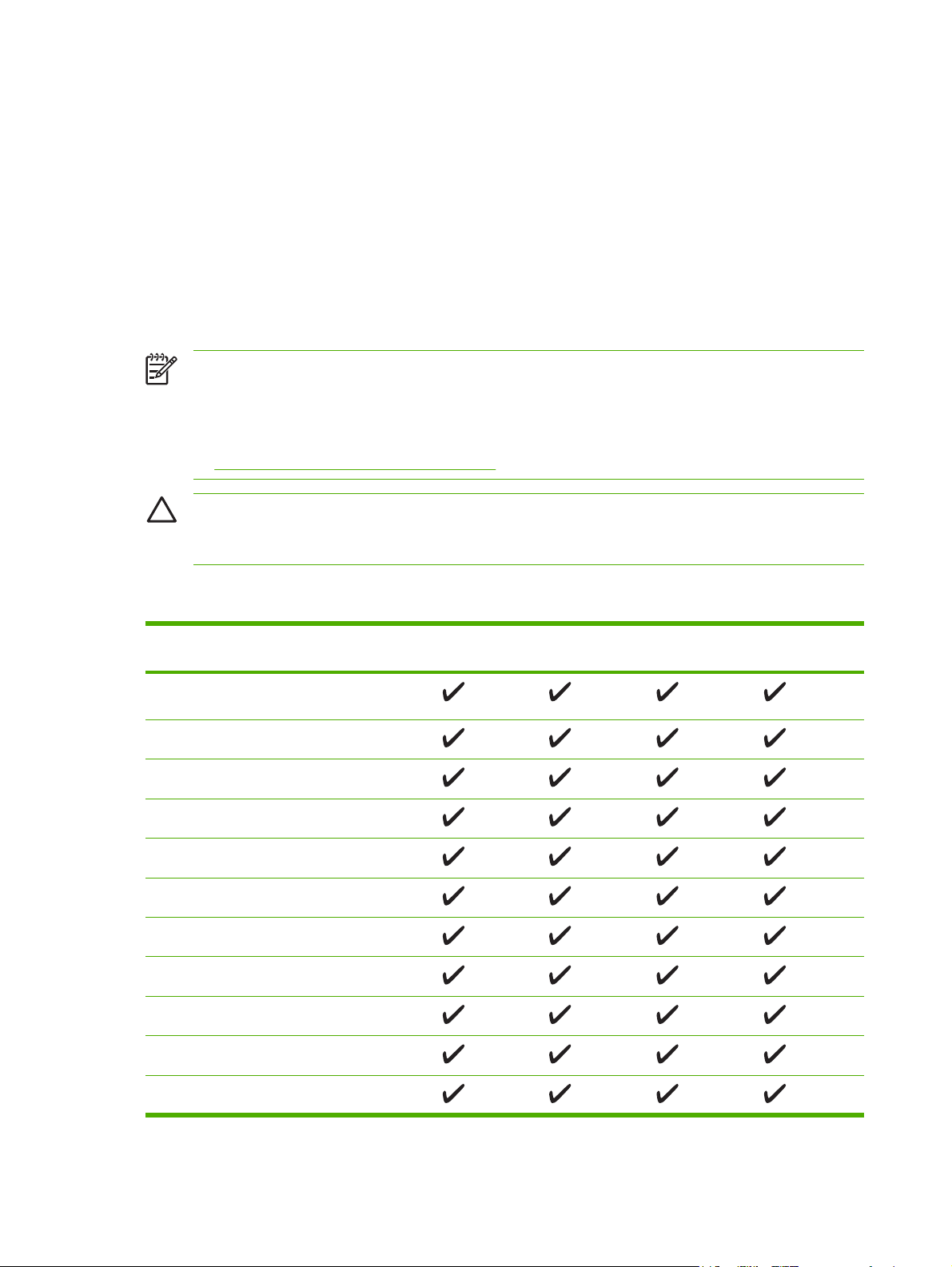
Valg af udskriftsmedie
Til denne printer kan der anvendes en række medier, f.eks. enkelte ark, herunder op til 100%
genbrugspapir med fiber, konvolutter, etiketter, transparenter og specialpapirformater. Egenskaber som
f.eks. vægt, sammensætning, fibre og fugtindhold er vigtige faktorer, der påvirker printerens ydelse og
udskriftskvalitet. Papir, som ikke overholder de retningslinjer, der er beskrevet i denne vejledning, kan
medføre følgende problemer:
Dårlig udskriftskvalitet
●
Flere papirstop
●
Reparationskrævende slitage på printeren
●
Bemærk! Nogle papirtyper kan opfylde alle specifikationerne i denne vejledning og stadig ikke
give tilfredsstillende resultater. Dette kan skyldes forkert håndtering, uacceptable temperatur- og
luftfugtighedsniveauer eller andre faktorer, som Hewlett-Packard ikke har nogen kontrol over.
Inden indkøb af større partier medier, bør du kontrollere, at de overholder de krav, som er angivet
i denne brugervejledning og i HP LaserJet Printer Family Print Media Guide, der kan hentes
http://www.hp.com/support/ljpaperguide. Afprøv altid papiret, inden du køber store mængder.
på
FORSIGTIG! Brug af medier, der ikke opfylder HP's specifikationer, kan give printeren
problemer, som kræver reparation. Sådanne reparationer er ikke omfattet af HP's garanti eller
serviceaftaler.
Understøttede medieformater
Medieformat Dimensioner Bakke 1 Bakke 2/
Letter 216 x 279 mm, 60 til 199 g/
Letter-R 279 x 216 mm
A4 211 x 297 mm
A4-R 297 x 211 mm
Legal 216 x 356 mm
Executive 185 x 267 mm
Executive (JIS) 216 x 330 mm
A5 147 x 211 mm
B5 (JIS) 183 x 257 mm
11 x 17 279 x 432 mm
2
m
bakke 3
Automatisk
1
dupleks
Manuel dupleks
A3 297 x 419 mm
14 Kapitel 1 Grundlæggende oplysninger om printeren DAWW
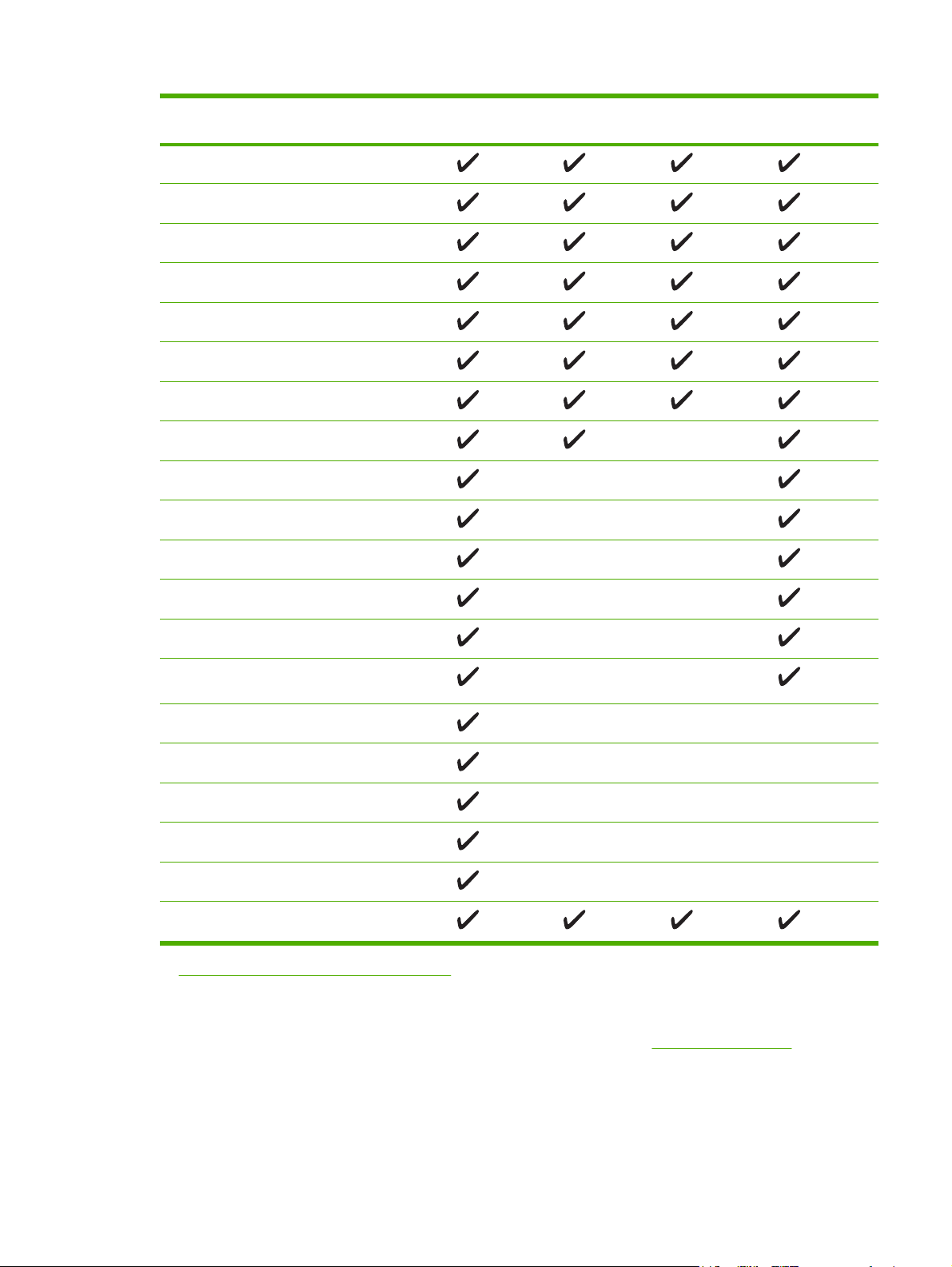
Medieformat Dimensioner Bakke 1 Bakke 2/
bakke 3
B4 (JIS) 257 x 363 mm
8K 269 x 391 mm
8K 259 x 368 mm
8K 273 x 394 mm
16K 184 x 260 mm
16K 195 x 270 mm
16K 273 x 197 mm
Statement 140 x 216 mm
12 x 18 305 x 457 mm
A6 105 x 148 mm
RA3 305 x 430 mm
Automatisk
1
dupleks
Manuel dupleks
B6 128 x 182 mm
S Postcard (JIS) 100 x 148 mm
D POSTCARD
148 x 200 mm
(JIS)
Konvolut #10 105 x 241 mm
Monarch-konvolut 98 x 191 mm
C5-konvolut 162 x 229 mm
DL-konvolut 110 x 220 mm
B5-konvolut 176 x 250 mm
Special
1
Automatisk tosidet udskrivning (dupleksudskrivning) kræver en HP LaserJet-printer med dupleksenhed (ekstraudstyr). Se
Udskrivning på begge sider (dupleksudskrivning) for at få yderligere oplysninger om automatisk dupleksudskrivning og manuel
dupleksudskrivning.
Yderligere oplysninger om brug af udskriftsmedier finder du i afsnittet Papirspecifikationer.
DAWW Valg af udskriftsmedie 15
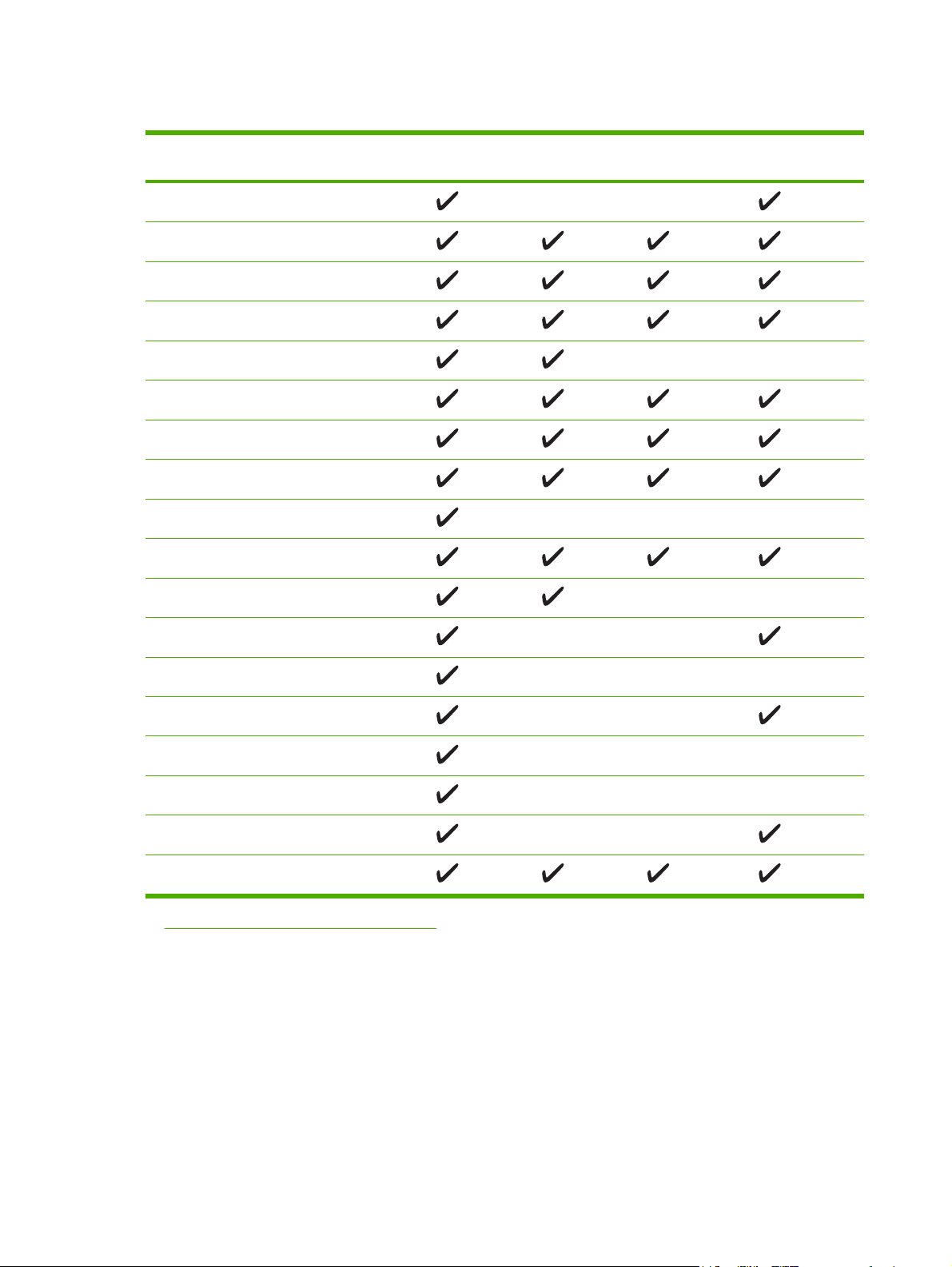
Understøttede medietyper
Medietype Vægt Bakke 1 Bakke 2/
bakke 3
Almindeligt
Almindeligt
Fortrykt
Brevpapir
60 til 199 g/m
60 til 120 g/m
60 til 120 g/m
60 til 120 g/m
2
2
2
2
Transparent Tykkelse 0,10 til 0,14 mm
Forhullet
Kraftigt
Genbrugs
Konvolutter
Farvet papir
60 til 120 g/m
60 til 120 g/m
60 til 120 g/m
75 til 90 g/m
60 til 120 g/m
2
2
2
2
2
Etiketter Tykkelse 0,10 til 0,14 mm
Automatisk
dupleks
1
Manuel dupleks
Karton
135 til 176 g/m
2
Ujævnt
Let
Vellin
60 til 75 g/m
60 til 120 g/m
2
2
Groft papir Tykkelse 0,10 til 0,14 mm
Postkort
Special
1
Automatisk tosidet udskrivning (dupleksudskrivning) kræver en HP LaserJet-printer med dupleksenhed (ekstraudstyr). Se
135 til 176 g/m
60 til 199 g/m
2
2
Udskrivning på begge sider (dupleksudskrivning) for at få yderligere oplysninger om automatisk dupleksudskrivning og manuel
dupleksudskrivning.
16 Kapitel 1 Grundlæggende oplysninger om printeren DAWW

2 Kontrolpanel
I dette afsnit beskrives printerens kontrolpanel og menuer:
Oversigt
●
Kontrolpanellayout
●
Brug af menuerne i kontrolpanelet
●
Menuen Vis mig hvordan
●
Menuen Hent job
●
Menuen Oplysninger
●
Menuen Papirhåndtering
●
Menuen Konfigurer enhed
●
Menuen Diagnosticering
●
Menuen Service
●
Ændring af konfigurationsindstillinger for printerens kontrolpanel
●
DAWW 17

Oversigt
De fleste rutineopgaver kan udføres fra computeren via printerdriveren eller softwareprogrammet. Disse
to metoder er den nemmeste måde at styre printeren på, og de tilsidesætter indstillingerne på printerens
kontrolpanel. Se hjælpefilerne til dit program, eller se
oplysninger om adgang til printerdriveren.
Du kan også styre printeren ved at ændre indstillingerne på printerens kontrolpanel. Brug kontrolpanelet
til at få adgang til de printerfunktioner, der ikke understøttes af programmet eller printerdriveren.
Du kan udskrive en menuoversigt, der viser indstillingerne og de valgte værdier, fra printerens
kontrolpanel (se
Nogle menuer eller menupunkter vises kun, hvis bestemt ekstraudstyr er installeret i printeren.
Åbning af printerdriverne for at få yderligere
Brug af printerinformationssider).
18 Kapitel 2 Kontrolpanel DAWW

Kontrolpanellayout
Kontrolpanelets display viser komplette, relevante oplysninger om printeren og udskriftsjob. Menuer
giver adgang til printerfunktioner og detaljerede oplysninger.
Meddelelses- og promptområderne på displayet advarer dig om printerens status og fortæller, hvordan
du skal reagere.
1
11
10
2
?
9
8
7
Viser oplysninger om status, menuer, Hjælp-oplysninger og
●
fejlmeddelelser.
Indeholder oplysninger om meddelelsen på kontrolpanelets display
●
Åbner og lukker menuerne
●
Tændt: Printeren er online og klar til at modtage data til udskrivning.
●
Slukket: Printeren kan ikke modtage data, fordi den er offline
●
(midlertidigt standset), eller der er opstået en fejl.
Data
5
Stop
Attention
6
Menu
3
Ready
4
Nummer Knap eller indikator Funktion
1 Kontrolpanelets display
2
3 Knappen Menu
4 Indikatoren Klar
Knappen Hjælp ( )
Blinker: Printeren skifter til offline. Printeren stopper behandlingen af
●
det aktuelle job og sender alle aktive sider ud af printeren.
5 Indikatoren Data
6 Indikatoren Eftersyn
7 Knappen Stop
Tændt: Printeren har data at udskrive, men den venter på at modtage
●
alle dataene.
Slukket: Printeren har ingen data at udskrive.
●
Blinker: Printeren er i gang med at behandle eller udskrive data.
●
Tændt: Der er opstået et problem i printeren. Læs meddelelsen på
●
kontrolpanelets display, sluk printeren, og tænd den derefter igen. Se
Meddelelser på kontrolpanelet for at få hjælp til løsning af problemer.
Slukket: Printeren fungerer fejlfrit.
●
Blinker: Indgriben er nødvendig. Se kontrolpanelets display.
●
Annullerer det igangværende udskriftsjob og sender alle aktive sider ud
●
af printeren. Den tid, det tager at annullere udskriftsjobbet, afhænger af
jobbets størrelse (tryk kun én gang på knappen). Rydder også fortsatte
fejl, der er knyttet til det annullerede job.
DAWW Kontrolpanellayout 19

Nummer Knap eller indikator Funktion
Bemærk! Kontrolpanelets indikatorer lyser skiftevis, mens
udskriftsjobbet fjernes fra både printer og computer, og printeren
vender derefter tilbage til tilstanden Klar.
8
9
10
11
Pil ned ( )
Knappen Vælg ( )
Knappen Tilbage ( )
Pil op ( )
Går frem til det næste punkt på listen eller formindsker værdien af
●
numeriske elementer.
Sletter en fejlsituation, når den kan slettes.
●
Gemmer den valgte værdi for et element.
●
Udfører den handling, der er knyttet til det element, som er fremhævet
●
på kontrolpanelets display.
Går ét niveau op i menustrukturen eller ét tegn tilbage ved numerisk
●
indtastning.
Lukker menuer, hvis den holdes nede i mere end 1 sekund.
●
Går tilbage til det forrige punkt på listen eller forøger værdien af
●
numeriske elementer.
20 Kapitel 2 Kontrolpanel DAWW

Brug af menuerne i kontrolpanelet
Du kan få adgang til menuerne i kontrolpanelet ved at benytte følgende fremgangsmåde.
Sådan bruges menuerne
1. Tryk på Menu.
2. Tryk på
3. Tryk på
4. Tryk på
eller for at navigere mellem listerne.
for at vælge den ønskede indstilling.
for at vende tilbage til det forrige niveau.
5. Tryk på Menu for at lukke menuen.
6.
Tryk på
for at se yderligere oplysning om en menu.
Følgende er hovedmenuer.
Hovedmenuer VIS MIG HVORDAN
HENT JOB
OPLYSNINGER
PAPIRHÅNDTERING
KONFIGURER ENHED
DIAGNOSTICERING
SERVICE
DAWW Brug af menuerne i kontrolpanelet 21

Menuen Vis mig hvordan
Ved hvert valg i menuen VIS MIG HVORDAN udskrives en side med flere oplysninger.
Element Forklaring
AFHJÆLP PAPIRSTOP Udskriver en side, der viser, hvordan du afhjælper papirstop.
LÆG PAPIR I BAKKER Udskriver en side, der viser, hvordan du lægger papir i printeren.
ILÆG SPECIALMEDIER Udskriver en side, der viser, hvordan du lægger specialmedier som konvolutter og
UDSKRIV PÅ BEGGE SIDER Udskriver en side, der viser, hvordan du bruger tosidet (dupleks) udskrivning.
UNDERSTØTTET PAPIR Udskriver en side, der viser understøttet medievægt og understøttede papirformater.
YDERLIGERE HJÆLP Udskriver en side med links til yderligere hjælp på internettet.
transparenter i printeren.
22 Kapitel 2 Kontrolpanel DAWW

Menuen Hent job
Denne menu indeholder en liste over job, der er lagret i printeren, og giver adgang til alle
joblagringsfunktioner. Du kan udskrive eller slette disse job fra kontrolpanelet. Se
gemte job for at få yderligere oplysninger om brug af denne menu.
Bemærk! Hvis du slukker for strømmen til printeren, slettes alle lagrede job.
Element Værdier Forklaring
Administration af
BRUGER [X] [JOBNAVN]
ALLE PRIVATE JOB
INGEN GEMTE JOB
BRUGER [X]: Navnet på den person, der har sendt jobbet.
[JOBNAVN]: Navnet på det job, der er gemt i printeren. Vælg
et af dine job eller alle dine private job, der er tildelt en PINkode i printerdriveren.
UDSKRIV: Udskriver det valgte job. INDTAST PIN
●
FOR AT UDSKRIVE: En prompt, der vises for job, som
er tildelt en PIN-kode i printerdriveren. Du skal angive
PIN-koden for at udskrive jobbet. KOPIER: Du kan
vælge antallet af kopier, der skal udskrives (1 til
32000).
SLET: Sletter det valgte job fra printeren. INDTAST PIN
●
FOR AT SLETTE: En prompt, der vises for job, som er
tildelt en PIN-kode i printerdriveren. Indtast PIN-koden
for at slette jobbet.
ALLE PRIVATE JOB: Vises, hvis to eller flere private job er
gemt i printeren. Hvis du vælger dette punkt, udskrives alle
private job, der er gemt i printeren, for den pågældende
bruger, efter at den korrekte PIN-kode er indtastet.
INGEN GEMTE JOB: Angiver, at der ikke findes gemte job,
som kan udskrives eller slettes.
DAWW Menuen Hent job 23

Menuen Oplysninger
Menuen OPLYSNINGER indeholder sider med oplysninger om printeren og dens konfiguration. Rul til
den ønskede informationsside, og tryk på
Se
Brug af printerinformationssider for at få yderligere oplysninger om en vilkårlig
printerinformationsside.
Element Forklaring
UDSKRIV MENUOVERSIGT Udskriver kontrolpanelets menuoversigt, som viser layout og aktuelle indstillinger for
menupunkterne på printerens kontrolpanel.
.
UDSKRIV KONFIGURATION Udskriver printerens aktuelle konfiguration. Hvis der er installeret en HP Jetdirect-
UDSKR. STATUSSIDE OVER
FORBR. VARER
UDSKRIV SIDE OVER
FORBRUG
UDSKRIV FILOVERSIGT Udskriver et filbibliotek, der indeholder oplysninger om alle installerede
UDSKRIV PCL-FONTLISTE Udskriver en PCL-fontliste, som viser alle de PCL-fonte, der aktuelt er tilgængelige for
UDSKRIV PS-FONTLISTE Udskriver en PS-fontliste, som viser alle de PS-fonte, der aktuelt er tilgængelige for
printerserver, bliver der også udskrevet en HP Jetdirect-konfigurationsside.
Udskriver en statusside for forbrugsvarer, som viser printerens forbrugsvareniveauer, et
anslået antal tilbageværende sider, oplysninger om tonerkassetteforbrug, serienummer,
sideantal og bestillingsoplysninger. Denne side er kun tilgængelig, hvis du bruger originale
HP-forbrugsvarer.
Udskriver en side med en opgørelse over alle de papirformater, der er passeret gennem
printeren, angiver om udskrifterne var en- eller tosidede og viser sideantal.
masselagringsenheder. Dette element vises kun, hvis en masselagringsenhed, der
indeholder et genkendt filsystem, er installeret på printeren, f.eks. et CompactFlash-kort
(ekstraudstyr). Se
printeren.
printeren.
Installation af printerhukommelse for at få yderligere oplysninger.
24 Kapitel 2 Kontrolpanel DAWW
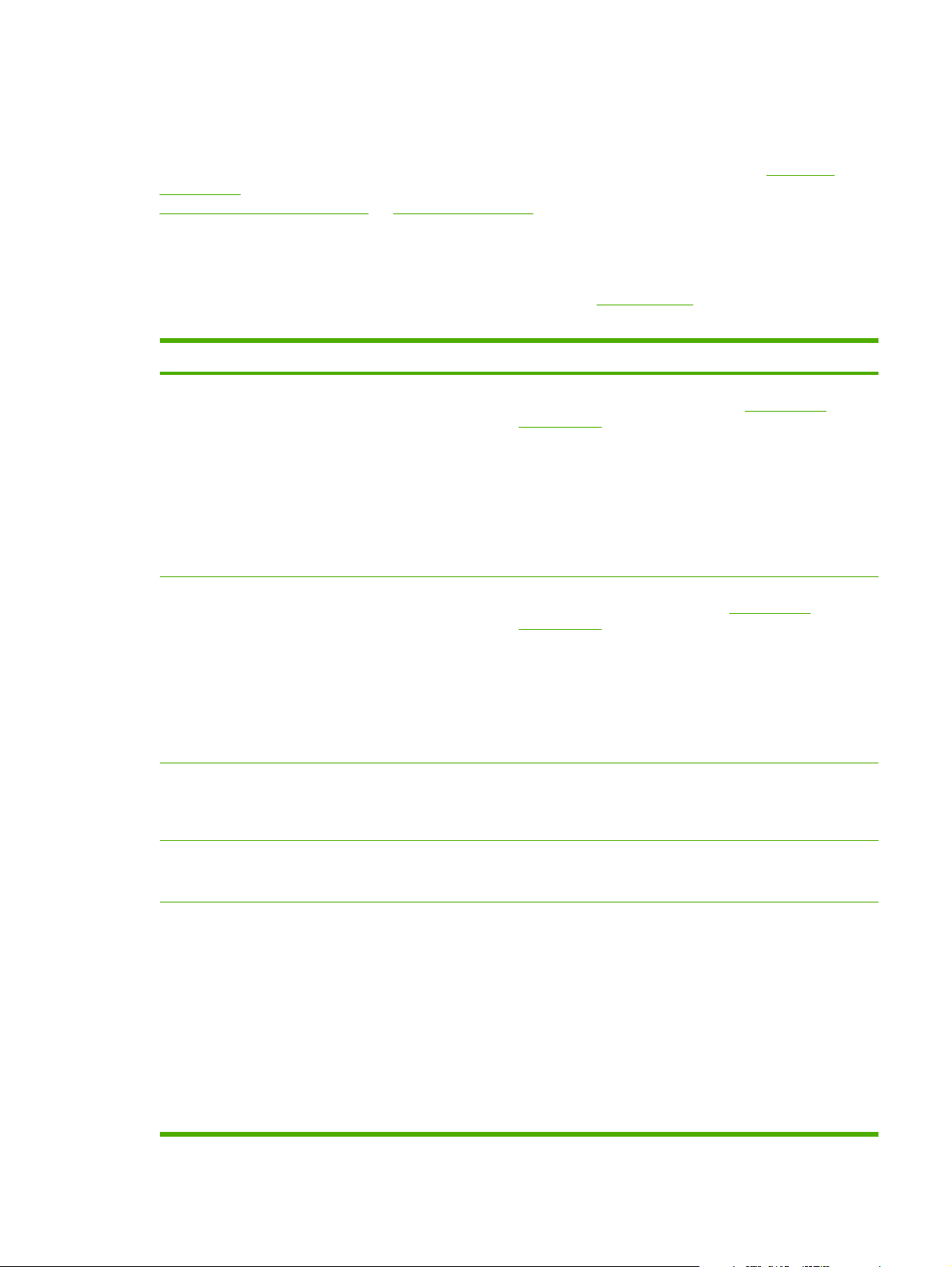
Menuen Papirhåndtering
Hvis indstillingerne for papirhåndtering er konfigureret korrekt på printerens kontrolpanel, kan du
udskrive ved at vælge medietypen og -formatet i programmet eller printerdriveren. Se
udskriftsjob for at få yderligere oplysninger om konfiguration af medietyper og -formater. Se
Understøttede medieformater og Papirspecifikationer for at få yderligere oplysninger om understøttede
medietyper og -formater.
Nogle punkter i denne menu (f.eks. dupleks og manuel indføring) er tilgængelige i programmet eller
printerdriveren (hvis den korrekte driver er installeret). Indstillinger i programmet og printerdriveren
tilsidesætter indstillinger, der er angivet på kontrolpanelet. Se
oplysninger.
Element Værdier Forklaring
Styring af
Printerdrivere for at få yderligere
BAKKE 1 STØRRELSE Liste over tilgængelige
medieformater for bakke 1
BAKKE 1 TYPE Liste over tilgængelige
medietyper for bakke 1
BAKKE [N] STØRRELSE Liste over tilgængelige
medieformater til bakke 2
og bakke 3 (ekstraudstyr)
Brug dette punkt til at angive den værdi, der svarer til det
medieformat, som er lagt i bakke 1. Se
medieformater for at få en liste over tilgængelige formater.
Standardindstillingen er ALLE FORMATER .
ALLE FORMATER: Hvis både type og format for bakke 1 er
indstillet til ALT, tager printeren medier fra bakke 1, så længe
der er medier i bakken.
Andet format end ALLE FORMATER: Printeren henter ikke
medier fra denne bakke, medmindre udskriftsjobbets type eller
format svarer til den type og det format, der ligger i bakken.
Brug dette punkt til at angive den værdi, der svarer til den
medietype, som er lagt i bakke 1. Se
medieformater for at få en liste over tilgængelige typer.
Standardindstillingen er ENHVER TYPE.
ENHVER TYPE: Hvis både type og format for bakke 1 er
indstillet til ALT, tager printeren medier fra bakke 1, så længe
der er medier i bakken.
Andre typer end ENHVER TYPE: Printeren henter ikke medier
fra denne bakke.
Bakken registrerer automatisk medieformatet ved hjælp af
hjulet til bestemmelse af medieformat i bakken.
Standardindstillingen er enten LTR (letter) for 100 V-motorer
eller A4 for 200 V-motorer.
Understøttede
Understøttede
BAKKE [N] TYPE Liste over tilgængelige
medietyper til bakke 2 og
bakke 3 (ekstraudstyr)
BAKKE [N] SPECIAL MÅLEENHED
X-DIMENSION
Y-DIMENSION
Angiver den værdi, som svarer til den medietype, som ligger i
bakke 2 eller bakke 3 (ekstraudstyr). Standardindstillingen er
ENHVER TYPE.
Dette punkt vises kun, hvis en bakke er indstillet til et
specialformat.
MÅLEENHED: Brug denne indstilling til at vælge den
måleenhed (TOMMER eller MILLIMETER), der skal benyttes til
angivelse af specialpapirformater for den angivne bakke.
X-DIMENSION: Brug dette punkt til at angive papirets bredde
(målt fra side til side i bakken). Indstillingerne er 3,0 til 12,28
TOMMER eller 76 til 312 MM.
Y-DIMENSION: Brug dette punkt til at angive papirets længde
(målt fra forside til bagside i bakken). Indstillingerne er 5,0 til
18,5 TOMMER eller 127 til 470 MM.
DAWW Menuen Papirhåndtering 25
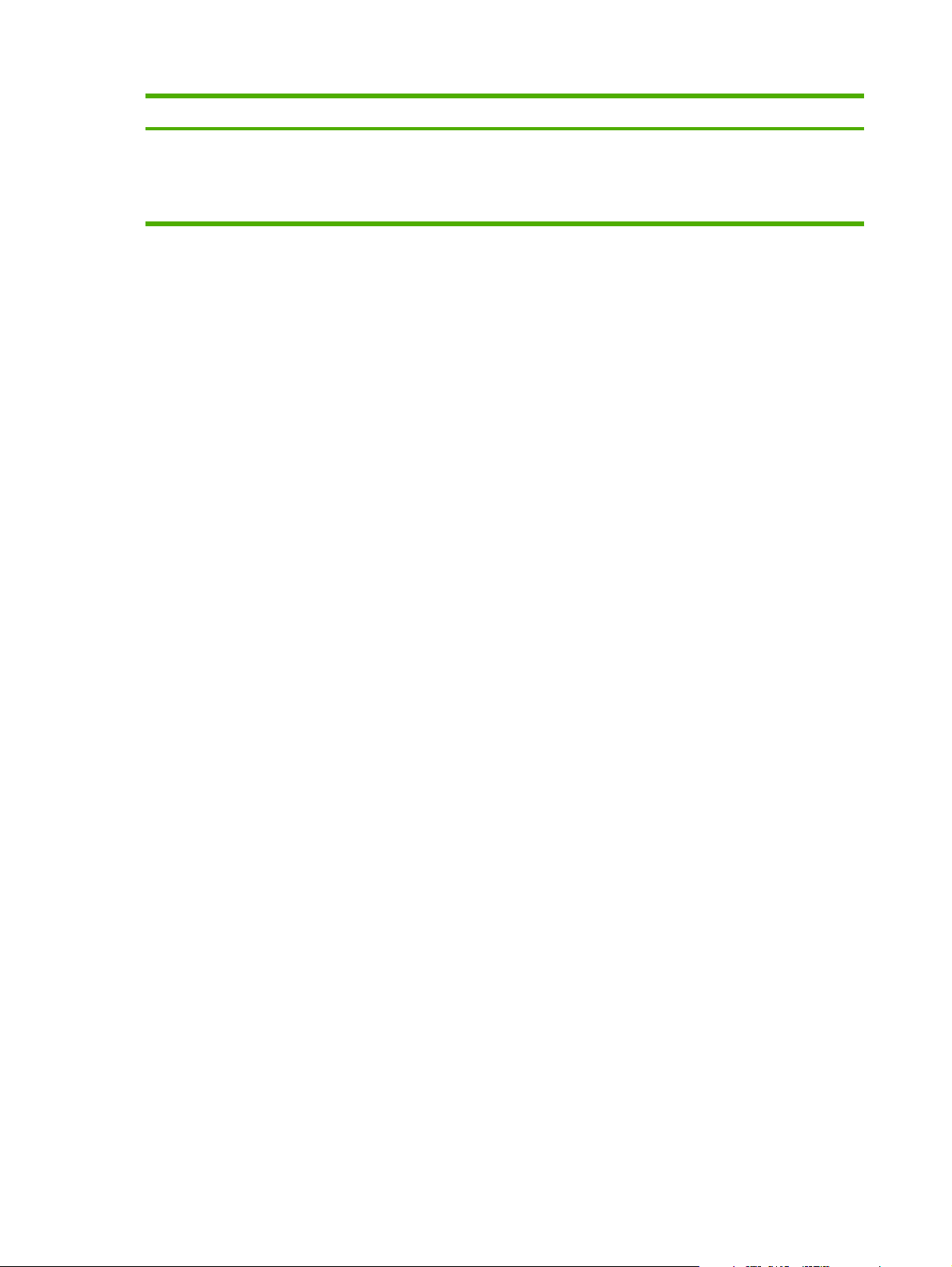
Element Værdier Forklaring
Når værdien for Y-DIMENSION er valgt, vises et
oversigtsskærmbillede. Dette skærmbillede indeholder en
oversigt, som sammenfatter alle de oplysninger, der blev
indtastet på de tre foregående skærmbilleder, f.eks. BAKKE 1
STØRRELSE= 8 x 16 TOMMER, Indstilling gemt.
26 Kapitel 2 Kontrolpanel DAWW

Menuen Konfigurer enhed
Denne menu indeholder administrative funktioner. Menuen KONFIGURER ENHED giver brugeren
mulighed for at ændre standardprinterindstillingerne, justere udskrivningskvaliteten og ændre systemets
konfiguration og I/O-indstillinger.
Undermenuen Udskrivning
Nogle punkter i denne menu er tilgængelige i programmet eller printerdriveren (hvis den korrekte driver
er installeret). Indstillinger i programmet og printerdriveren tilsidesætter indstillinger, der er angivet på
kontrolpanelet. Det er generelt bedre at ændre disse indstillinger i printerdriveren, hvis det er muligt.
Element Værdier Forklaring
KOPIER 1 til 32000 Angiver standardantallet af kopier ved at vælge et tal mellem 1 og
32000. Brug
indstilling gælder kun udskriftsjob, hvor antal kopier ikke kan
angives i programmet eller printerdriveren, f.eks. et UNIX- eller
Linux-program.
Standardindstillingen er 1.
eller til at vælge antal kopier. Denne
Bemærk! Det er bedst at angive antallet af kopier i
programmet eller printerdriveren (indstillinger i
programmet og printerdriveren tilsidesætter indstillinger,
der er angivet på kontrolpanelet).
STANDARDPAPIRFORMAT Viser en liste over
STANDARD SPEC.
PAPIRSTØRR.
DUPLEKS FRA
DUPLEKSINDBINDING LANG KANT
tilgængelige
medieformater.
MÅLEENHED
X-DIMENSION
Y-DIMENSION
TIL
KORT KANT
Angiver standardformatet for papir og konvolutter. Denne
indstilling gælder udskriftsjob, hvor papirformatet ikke kan angives
i programmet eller printerdriveren. Standardindstillingen er
LETTER.
Angiver standardformat for specialpapir til bakke 1. Denne menu
vises kun, hvis knappen for medieformat i den valgte bakke er
indstillet til SPECIAL.
MÅLEENHED: Brug denne indstilling til at vælge den måleenhed
(TOMMER eller MILLIMETER), der skal benyttes til angivelse af
specialpapirformater for bakke 1.
X-DIMENSION: Brug dette punkt til at angive papirets bredde
(målt fra side til side i bakken). Indstillingerne er 3,0 til 12,28
TOMMER eller 76 til 312 MM.
Y-DIMENSION: Brug dette punkt til at angive papirets længde
(målt fra forside til bagside i bakken). Indstillingerne er 5,0 til 18,50
TOMMER eller 127 til 470 MM.
Vises kun på printere med en indbygget dupleksenhed. Vælg
værdien TIL for at udskrive på begge sider (dupleks) eller FRA for
at udskrive på den ene side (simpleks) af papiret.
Standardindstillingen er FRA.
Ændrer indbindingskanten for dupleksudskrivning. Menupunktet
vises kun, hvis printeren har en indbygget dupleksenhed og
DUPLEKS=TIL.
Standardindstillingen er LANG KANT.
ERSTAT A4/LETTER NEJ
JA
Giver printeren mulighed for at udskrive et job i A4-format på papir
i Letter-format, hvis der ikke er lagt A4-papir i printeren (eller
omvendt).
DAWW Menuen Konfigurer enhed 27

Element Værdier Forklaring
Standardindstillingen er JA.
MANUEL INDFØRING FRA
TIL
FONTEN COURIER NORMAL
MØRK
BRED A4 NEJ
JA
UDSKRIV PS-FEJL FRA
TIL
Indfører papiret manuelt fra bakke 1 i stedet for automatisk fra en
anden bakke. Hvis INDFØR MANUELT=TIL, og bakke 1 er tom,
går printeren offline, når den modtager et udskriftsjob. INDFØR
MANUELT [PAPIRFORMAT] vises på printerens kontrolpanel.
Standardindstillingen er FRA.
Vælger den Courier-fontversion, der skal bruges:
NORMAL: Den interne Courier-font, der er tilgængelig på
HP LaserJet 4 series-printerne.
MØRK: Den interne Courier-font, der er tilgængelig på
HP LaserJet III series-printerne.
Standardindstillingen er NORMAL.
Ændrer antallet af tegn, der kan udskrives på en enkelt linje på et
A4-ark.
NEJ: Der kan udskrives op til 78 tegn på én linje (med en pitchstørrelse på 10).
JA: Der kan udskrives op til 80 tegn på én linje (med en pitchstørrelse på 10).
Standardindstillingen er NEJ.
Bestemmer, om en PS-fejlside udskrives.
FRA: Der udskrives ingen PS-fejlside.
UDSKRIV PDF-FEJL FRA
TIL
UNDERMENUEN PCL FORMATLÆNGDE
PAPIRRETNING
KILDEFONT
FONTNUMMER
FONTAFSTAND
SYMBOLSÆT
FØJ CR TIL LF
UDSKRIV IKKE BLANKE
SIDER
PAPIRKILDE-MAPPING
TIL: Der udskrives en PS-fejlside ved registrering af PS-fejl.
Standardindstillingen er FRA.
Bestemmer, om der skal udskrives en PDF-fejlside.
FRA: Der udskrives ingen PDF-fejlside.
TIL: Der udskrives en PDF-fejlside ved registrering af PDF-fejl.
Standardindstillingen er FRA.
FORMATLÆNGDE: Angiver en lodret afstand på 5 til 128 linjer
for standardpapirformatet.
PAPIRRETNING: Giver dig mulighed for at vælge
standardpapirretning som LIGGENDE eller STÅENDE.
Bemærk! Det er bedst at angive papirretningen i
programmet eller printerdriveren (indstillinger i
programmet og printerdriveren tilsidesætter indstillinger,
der er angivet på kontrolpanelet).
KILDEFONT: Giver dig mulighed for at vælge kildefonten som
INTERN, KORTSTIK 1 eller 2 eller EIO-DISK.
FONTNUMMER: Printeren tildeler hver font et nummer og viser
dem på PCL-fontlisten. Fontnummeret vises i kolonnen Fontnr. på
udskriften. Området ligger fra 0 til 999.
28 Kapitel 2 Kontrolpanel DAWW

Element Værdier Forklaring
FONTAFSTAND: Vælger fontafstanden. Afhængigt af den valgte
font vises dette punkt muligvis ikke. Området ligger fra 0,44 til
99,99.
SYMBOLSÆT: Vælger et af flere tilgængelige symbolsæt på
printerens kontrolpanel. Et symbolsæt er en unik gruppering af
alle tegn i en font. PC-8 eller PC-850 anbefales til stregbaserede
tegn.
FØJ CR TIL LF: Vælg JA for at tilføje en vognretur, hver gang der
konstateres et linjeskift i bagudkompatible PCL-job (ren tekst og
ingen jobstyring). I visse miljøer, f.eks. UNIX, vises en ny linje kun
som en linjeskiftkode. Denne indstilling giver dig mulighed for at
tilføje den nødvendige vognretur til hvert linjeskift.
UDSKRIV IKKE BLANKE SIDER: Når du opretter dit eget PCLjob, medtages ekstra sideskift, som kan medføre, at der udskrives
en eller flere blanke sider. Vælg JA for at ignorere sideskift, hvis
siden er blank.
PAPIRKILDE-MAPPING: Giver dig mulighed for at vælge og
opretholde de samme bakker efter nummer, når du ikke bruger
printerdriveren, eller når softwareprogrammet ikke har en
indstilling for bakkevalg. KLASSISK: Bakkenummerering er
baseret på LaserJet 4 og ældre modeller. STANDARD:
Bakkenummerering er baseret på nyere LaserJet-modeller.
Undermenuen Udskriftskvalitet
Nogle punkter i denne menu er tilgængelige i programmet eller printerdriveren (hvis den korrekte driver
er installeret). Indstillinger i programmet og printerdriveren tilsidesætter indstillinger, der er angivet på
kontrolpanelet. Se
indstillinger i printerdriveren, hvis det er muligt.
Element Værdier Forklaring
ANGIV REGISTR. UDSKRIV TESTSIDE
Printerdrivere for at få yderligere oplysninger. Det er generelt bedre at ændre disse
Ændrer margenjusteringer for at centrere billedet på siden
KILDE
JUSTER BAKKE [N]
oppefra og ned og fra venstre mod højre. Du kan også justere
det billede, der udskrives på forsiden, i forhold til det billede,
der udskrives på bagsiden. Giver mulighed for justering af enog tosidet udskrivning.
UDSKRIV TESTSIDE: Udskriver en testside, der viser de
aktuelle registreringsindstillinger.
KILDE: Vælger den bakke, som du vil udskrive testsiden for.
JUSTER BAKKE [N]: Angiver registreringen for en bestemt
bakke, hvor [N] står for bakkens nummer. Der vises en
DAWW Menuen Konfigurer enhed 29

Element Værdier Forklaring
indstilling for hver installeret bakke, og registreringen skal
foretages for hver bakke.
X1 SKIFT: Registrering af billedet på papiret, fra side til
●
side, som papiret ligger i bakken. Ved dupleksudskrivning
er denne side papirets anden side (bagside).
X2 SKIFT: Registrering af billedet på papiret, fra side til
●
side, som papiret ligger i bakken. Ved dupleksudskrivning
er denne side papirets første side (forside). Dette punkt
vises kun, hvis printeren har en indbygget dupleksenhed,
og DUPLEKS er sat på TIL. X1 SKIFT skal indstilles først.
Y SKIFT: Registrering af billedet på papiret, øverst til
●
nederst, som papiret ligger i bakken.
Standardindstillingen for KILDE er BAKKE 2.
Standardindstillingen for JUSTER BAKKE 1 og JUSTER
BAKKE 2 er 0.
FIKSERINGSTILSTANDE Liste over tilgængelige
fikseringstilstande
Konfigurerer den fikseringstilstand, der er tilknyttet de enkelte
medietyper.
Du må kun ændre fikseringstilstanden, hvis du forventer, at der
opstår problemer ved udskrivning på bestemte medietyper.
Når du har valgt en medietype, skal du vælge en
fikseringstilstand for den pågældende type. Printeren
understøtter følgende tilstande:
NORMAL: Bruges til de fleste papirtyper.
HØJ2: Bruges til papir med en speciel eller grov overflade.
HØJ1: Bruges til groft papir.
LAV3: Bruges til transparenter.
LAV2: Bruges til lette medier. Brug denne tilstand, hvis du har
problemer med, at papiret krøller.
LAV1: Brug denne tilstand, hvis papiret krøller.
Standardfikseringstilstanden er NORMAL for alle medietyper
med undtagelse af transparenter (LAV3) og ujævnt papir
(HØJ1).
FORSIGTIG! Du må ikke ændre
fikseringstilstanden for transparenter. Hvis du ikke
bruger indstillingen LAV3 til udskrivning på
transparenter, kan det medføre permanent
beskadigelse af printeren og fikseringsenheden. Du
skal altid vælge Transparenter som type i
printerdriveren og indstille bakketypen på printerens
kontrolpanel til TRANSPARENT.
Når GENDAN TILSTANDE er valgt, nulstilles
fikseringstilstanden for hver medietype til
standardindstillingen.
OPTIMER Liste over parametre Optimerer bestemte parametre for alle job frem for (eller ud
OPLØSNING 300 Vælger opløsningen. Alle værdier udskrives med samme
over) at optimere efter papirtype.
hastighed.
30 Kapitel 2 Kontrolpanel DAWW

Element Værdier Forklaring
600
FASTRES 1200
PRORES 1200
RET FRA
LYS
MEDIUM
MØRK
300: Udskriver i kladdekvalitet og kan bruges til alle
HP LaserJet III-printere.
600: Udskriver tekst i høj kvalitet og kan bruges til alle
HP LaserJet 4-printere.
FASTRES 1200: Giver en udskriftskvalitet på 1200 dpi til hurtig
udskrivning af forretningsbreve og grafik i høj kvalitet.
PRORES 1200: Giver en udskriftskvalitet på 1200 dpi til hurtig
udskrivning af streggrafik og grafik i høj kvalitet.
Bemærk! Det er bedst at ændre værdien for
opløsningen i programmet eller printerdriveren
(indstillinger i programmet og printerdriveren
tilsidesætter indstillinger, der er angivet på
kontrolpanelet).
Standardindstillingen er FASTRES 1200.
Brug indstillingen Resolution Enhancement technology (REt)
til at udskrive bløde vinkler, kurver og kanter.
REt påvirker ikke udskriftskvaliteten, når udskriftsopløsningen
er sat til FastRes 1200 eller ProRes 1200. Alle andre
udskriftsopløsninger kan få gavn af REt.
Bemærk! Det er bedst at ændre REt-indstillingen i
programmet eller printerdriveren (indstillinger i
programmet og printerdriveren tilsidesætter
indstillinger, der er angivet på kontrolpanelet).
Standardindstillingen er MEDIUM.
KLADDEUDSKRIFT TIL
FRA
TONERDENSITET 1 til 5 Du kan gøre udskrifterne lysere eller mørkere ved at ændre
Brug EconoMode for at anvende mindre toner pr. side. Vælger
du TIL, forlænger du tonerens levetid og reducerer
omkostningerne pr. side. Vær dog opmærksom på, at
udskriftskvaliteten forringes. Udskriftsbilledet er lysere, men er
egnet til udskrivning af kladder eller korrektursider.
Bemærk! Det er bedst at slå EconoMode til eller fra
i programmet eller printerdriveren (indstillinger i
programmet og printerdriveren tilsidesætter
indstillinger, der er angivet på kontrolpanelet).
Standardindstillingen er FRA.
FORSIGTIG! HP anbefaler ikke, at der bruges
EconoMode hele tiden. Hvis du altid bruger
EconoMode, risikerer du, at tonerbeholdningen holder
længere end de mekaniske dele i tonerkassetten.
værdien for tonerdensitet. Vælg en værdi mellem 1 (lys) og
5 (mørk). Standardindstillingen på 3 giver som regel de bedste
resultater.
DAWW Menuen Konfigurer enhed 31

Element Værdier Forklaring
OPRET RENSEARK Der kan ikke vælges en værdi.
UDSKRIV RENSEARK Der kan ikke vælges en værdi. Dette punkt er først tilgængeligt, når der er blevet oprettet en
Tryk på for at udskrive et renseark (til afrensning af toner
fra fikseringsenheden). Følg vejledningen på rensearket. Se
Rengøring af printeren for at få yderligere oplysninger.
renseside. Følg vejledningen på rensesiden. Rensningen kan
vare op til 2,5 minutter.
Undermenuen Systemkonfig.
Punkterne i denne menu påvirker printerens funktioner. Konfigurer printeren i henhold til
udskrivningsbehovet.
Element Værdier Forklaring
DATO/KLOKKESLÆT DATO
DATOFORMAT
TID
KLOKKESLÆTSFORMAT
MAKS. ANTAL GEMTE JOB 1 til 100 Angiver, hvor mange hurtige kopijob der kan gemmes på
Angiver indstillinger for dato og klokkeslæt.
printerens harddisk.
Standardindstillingen er 32.
TIMEOUT FOR
TILBAGEHOLDTE JOB
VIS ADRESSE AUTO
BAKKEFUNKTION BRUG ØNSKET BAKKE
FRA
1 TIME
4 TIMER
1 DAG
1 UGE
FRA
MAN.INDFØRINGSFORESPØRGSEL
PS OVERFØR MEDIE
FORESPØRGSEL OM
FORMAT/TYPE
Angiver det tidsrum, som tilbageholdte job opbevares i, før de
automatisk slettes fra køen.
Standardindstillingen er FRA.
Definerer, om printeradressen vises på displayet, hvis
enheden er tilsluttet et netværk. Hvis AUTO er valgt, vises
enhedens IP-adresse med meddelelsen Klar.
Standardindstillingen er AUTO.
BRUG ØNSKET BAKKE: Bestemmer, om printeren skal
prøve at hente medier fra en anden bakke end den, du har valgt
i printerdriveren.
EKSKLUSIVT: Indstiller printeren til kun at hente papir fra
●
den valgte bakke og ikke fra andre bakker. Indstillingen
gælder også, selvom du har valgt en tom bakke.
FØRSTE: Indstiller printeren til at hente papir fra den
●
bakke, som du valgte først, men giver printeren mulighed
for at hente papir fra andre bakker automatisk, hvis den
valgte bakke er tom.
MAN.INDFØRINGSFORESPØRGSEL: Bestemmer, hvornår
printeren skal vise en prompt, når der hentes papir fra bakke 1,
hvis udskriftsjobbet kræver en papirtype eller et format, der
ikke findes i nogen af bakkerne.
32 Kapitel 2 Kontrolpanel DAWW

Element Værdier Forklaring
ALTID: Vælg denne indstilling, hvis du altid vil have vist
●
en meddelelse, før printeren tager papir fra bakke 1.
HVIS IKKE FYLDT: Viser kun en meddelelse, hvis bakke
●
1 er tom.
PS OVERFØR MEDIE: Styrer, om PostScript- eller HPpapirhåndteringsmodellen bruges til at udskrive job.
AKTIVERET får PS til at overføre til HPpapirhåndteringsmodellen. DEAKTIVERET bruger PSpapirhåndteringsmodellen.
FORESPØRGSEL OM FORMAT/TYPE: Brug dette
menupunkt til at styre, om bakkekonfigurationsmeddelelsen og
de tilhørende prompter skal vises, når en bakke åbnes og
lukkes. Disse prompter giver dig besked på at indstille typen
eller formatet, hvis bakken er konfigureret til en anden type
eller et andet format end det, der er lagt i bakken.
UDSÆTTELSE AF DVALE 1 MINUT
15 MINUTTER
30 MINUTTER
45 MINUTTER
60 MINUTTER
90 MINUTTER
2 TIMER
4 TIMER
VÆKNINGSKLOKKESLÆT MANDAG
TIRSDAG
ONSDAG
TORSDAG
FREDAG
LØRDAG
SØNDAG
Angiver, hvor længe printeren skal være inaktiv, før den skifter
til dvaletilstanden.
Tilstanden Dvaletilstand gør følgende:
Minimerer printerens energiforbrug, når den ikke er i brug.
●
Reducerer slitage på printerens elektroniske
●
komponenter (slukker baggrundslyset på displayet, men
displayet kan stadig aflæses).
Printeren går automatisk ud af dvaletilstanden, når du sender
et udskriftsjob, trykker på en tast på printerens kontrolpanel,
åbner en bakke eller åbner topdækslet.
Standardindstillingen er 60 MINUTTER.
Angiv "vækningsklokkeslættet" for printeren, dvs. hvornår den
skal varme op og kalibrere hver dag. Standardværdien for hver
dag er FRA. Hvis du indstiller et vækningsklokkeslæt,
anbefales det, at du indstiller en udvidet periode for udsættelse
af dvale, så printeren ikke vender tilbage til dvaletilstand, kort
efter at den er vågnet op.
PRINTERSPROG AUTO
PDF
PS
PCL
SLETBARE ADVARSLER JOB
TIL
Vælger det printersprog, der skal være standard. De mulige
værdier bestemmes af, hvilke gyldige sprog der er installeret i
printeren.
Normalt bør du ikke ændre printersproget. Hvis du ændrer det
til et bestemt printersprog, skifter printeren ikke automatisk fra
ét sprog til et andet, medmindre der sendes specifikke
softwarekommandoer til printeren.
Standardindstillingen er AUTO.
Angiver det tidsrum, hvori en sletbar advarsel vises på
printerens kontrolpanel.
DAWW Menuen Konfigurer enhed 33

Element Værdier Forklaring
JOB: En sletbar advarselsmeddelelse vises, indtil jobbet, der
aktiverede meddelelsen, er udført.
TIL: Den sletbare advarselsmeddelelse vises, indtil du trykker
på
.
Standardindstillingen er JOB.
FORTSÆT AUTOM. FRA
TIL
TONER LAV STOP
FORTSÆT
KASSETTEN ER TOM STOP
FORTSÆT
Bestemmer, hvordan printeren skal reagere på fejl. Hvis
printeren er tilsluttet et netværk, kan det være en god idé at
indstille FORTSÆT AUTOM. til TIL.
TIL: Hvis der opstår en fejl, der forhindrer udskrivning, vises
meddelelsen på printerens kontrolpanel, og printeren går
offline i 10 sekunder, inden den skifter til online igen.
FRA: Hvis der opstår en fejl, der forhindrer udskrivning,
forbliver meddelelsen på printerens kontrolpanel, og printeren
forbliver offline, indtil du trykker på
Standardindstillingen er TIL.
Bestemmer, hvad printeren skal gøre, hvis tonerkassetten er
ved at løbe tør for toner. Udskriftskvaliteten kan ikke
garanteres, hvis du fortsætter udskrivningen, efter at denne
meddelelse er blevet vist.
STOP: Printeren standser midlertidigt udskrivningen, indtil du
udskifter tonerkassetten eller trykker på
tænder for printeren. Meddelelsen vises, indtil du udskifter
tonerkassetten.
FORTSÆT: Printeren forsætter med at skrive ud, og
meddelelsen vises, indtil du udskifter tonerkassetten.
Standardindstillingen er FORTSÆT.
Bestemmer, hvad printeren skal gøre, hvis tonerkassetten er
ved at løbe tør for toner.
STOP: Printeren standser udskrivningen, indtil du udskifter
tonerkassetten.
.
, hver gang du
FORTSÆT: Printeren forsætter med at skrive ud, og
meddelelsen UDSKIFT KASSETTE vises, indtil du udskifter
tonerkassetten. HP kan ikke garantere udskriftskvaliteten, hvis
du vælger FORTSÆT, efter at UDSKIFT KASSETTE er blevet
vist. Udskift tonerkassetten ved først givne lejlighed for at sikre
en god udskriftskvalitet.
Når tromlens levetid er nået, stopper printeren, uanset om
meddelelsen KASSETTEN ER TOM er blevet vist.
Standardindstillingen er FORTSÆT.
AFHJ. PAPIRSTOP AUTO
FRA
TIL
Bestemmer, hvordan printeren reagerer i tilfælde af
papirstop.
AUTO: Printeren vælger automatisk den bedste tilstand til
udbedring af papirstop (som regel TIL).
FRA: Printeren udskriver ikke siderne igen efter et papirstop.
Ydelsen forbedres muligvis med denne indstilling.
34 Kapitel 2 Kontrolpanel DAWW

Element Værdier Forklaring
TIL: Printeren udskriver automatisk siderne igen, når
papirstoppet er udbedret.
Standardindstillingen er AUTO.
RAM-DREV AUTO
FRA
SPROG ENGELSK
Flere
Bestemmer, hvordan RAM-disken er konfigureret.
AUTO: Gør det muligt for printeren at fastsætte den optimale
RAM-diskstørrelse på baggrund af mængden af tilgængelig
hukommelse.
FRA: RAM-disken er deaktiveret.
Bemærk! Hvis indstillingen ændres fra FRA til
AUTO, initialiseres printeren automatisk igen, når den
bliver ledig.
Standardindstillingen er AUTO.
Vælger sproget for de meddelelser, der vises på printerens
kontrolpanel.
Standardindstillingen er ENGELSK.
Undermenuen I/O
Punkter i menuen I/O (input/output) påvirker kommunikationen imellem printeren og computeren. Hvis
printeren indeholder en HP Jetdirect-printerserver, kan du konfigurere grundlæggende
netværksparametre ved hjælp af undermenuen. Disse og andre parametre kan også konfigureres via
HP Web Jetadmin (se
netværkskonfiguration, som f.eks. den integrerede webserver (se
webserver).
Brug af HP Web Jetadmin-software) eller andre værktøjer til
Brug af den integrerede
Element Værdier Forklaring
I/O-TIMEOUT 5 til 300 Vælg I/O-timeoutperioden i sekunder.
Brug denne indstilling til at justere timeoutperioden for at få
den optimale ydelse. Hvis der pludselig vises data fra andre
porte midt i et udskriftsjob, skal du øge timeoutværdien.
Standardindstillingen er 15.
PARALLELINPUT HØJHASTIGHED
AVANCEREDE
FUNKTIONER
INTEGRERET JETDIRECT TCP/IP
IPX/SPX
HØJHASTIGHED: Vælg JA, så printeren kan vælge den
hurtigere parallelkommunikation, der bruges ved tilslutning af
nye computere.
AVANCEREDE FUNKTIONER: Slår
tovejsparallelkommunikation til eller fra. Standardindstillingen
er en tovejsparallelport (IEEE-1284).
Printeren bruger denne indstilling til at sende
statusmeddelelser til og fra computeren. Aktivering af de
udvidede parallelle funktioner kan gøre sprogskift
langsommere.
TCP/IP: Angiver, om TCP/IP-protokolstakken er aktiveret eller
deaktiveret. Du kan indstille flere TCP/IP-parametre.
DAWW Menuen Konfigurer enhed 35

Element Værdier Forklaring
APPLETALK
DLC/LLC
SIKKERT INTERNET
(SECURE WEB)
DIAGNOSTICERING
NULSTIL SIKKERHED
LINKHASTIGHED
Vælg KONFIGURERINGSMETODEN TCP/IP for at
konfigurere EIO-kortet. Angiv værdierne for IP-ADRESSE,
UNDERNETMASKE, LOKAL GATEWAY og
STANDARDGATEWAY under indstillingen MANUEL.
IPX/SPX: Vælger, om IPX/SPX-protokolstakken (f.eks. på
Novell NetWare-netværk) er aktiveret eller deaktiveret.
APPLETALK: Aktiverer eller deaktiverer et AppleTalknetværk.
DLC/LLC: Angiver, om DLC/LLC-protokolstakken er aktiveret
eller deaktiveret.
SIKKERT INTERNET (SECURE WEB): Angiver, om den
integrerede webserver accepterer kommunikation ved kun at
bruge sikker HTTP (HTTPS) eller ved at bruge både HTTP og
HTTPS.
DIAGNOSTICERING: Brug test som en hjælp til at
diagnosticere problemer med netværkshardware eller TCP/
IP-netværksforbindelser.
NULSTIL SIKKERHED: Angiver, hvorvidt de aktuelle
sikkerhedsindstillinger på printerserveren er gemt eller
nulstillet til fabriksindstillingerne.
LINKHASTIGHED: Vælger netværkets forbindelseshastighed
og kommunikationstilstanden for 10/100T-printerserveren.
Jetdirect-indstillingerne skal stemme overens med
netværksindstillingerne for at sikre korrekt kommunikation.
Undermenuen Nulstillinger
Punkterne i undermenuen Nulstillinger vedrører gendannelse af standardindstillinger og ændring af
indstillinger, f.eks. dvaletilstand.
Element Værdier Forklaring
GENDAN FABRIKSINDSTILLINGER
DVALETILSTAND TIL
Der kan ikke vælges en værdi. Udfører en simpel nulstilling og gendanner de fleste af
FRA
fabriksindstillingerne (standarderne). Dette element rydder
også inputbufferen for den aktive I/O.
FORSIGTIG! Hvis du gendanner hukommelsen
under et udskriftsjob, annulleres jobbet.
Slår dvaletilstand til eller fra. Dvaletilstanden giver følgende
fordele:
Minimerer printerens energiforbrug, når den ikke er i brug
●
Reducerer slitage på printerens elektroniske
●
komponenter (slukker baggrundslyset på displayet, men
displayet kan stadig aflæses).
Printeren går automatisk ud af dvaletilstanden, når du sender
et udskriftsjob, trykker på en tast på printerens kontrolpanel,
åbner en bakke eller åbner topdækslet.
36 Kapitel 2 Kontrolpanel DAWW

Du kan angive, hvor længe printeren skal være inaktiv, før den
skifter til dvaletilstand.
Standardindstillingen er TIL.
DAWW Menuen Konfigurer enhed 37

Menuen Diagnosticering
Administratorer kan bruge denne undermenu til at isolere dele og til fejlfinding af problemer med
papirstop og udskriftskvalitet.
Element Værdier Forklaring
UDSKRIV
HÆNDELSESLOG
VIS HÆNDELSESLOG Der kan ikke vælges en værdi.
TEST AF PAPIRGANG UDSKRIV TESTSIDE
Der kan ikke vælges en værdi.
KILDE
DUPLEKS
KOPIER
Tryk på for at få vist en liste over de seneste 50 poster i
hændelsesloggen. Den udskrevne hændelseslog viser
fejlnummer, sideantal, fejlkode og beskrivelse eller
printersprog.
Tryk på for at rulle gennem indholdet i hændelsesloggen
på printerens kontrolpanel, som indeholder op til de seneste
50 hændelser. Brug
af hændelsesloggen.
Opretter en nyttig testside, der kan bruges til at teste printerens
papirhåndteringsfunktioner.
UDSKRIV TESTSIDE: Tryk på
ved hjælp af kilde (bakke), destination (udskriftsbakke),
dupleks og antal kopier, som du har indstillet under de andre
punkter i menuen Test af papirgang. De andre punkter skal
indstilles, før du vælger UDSKRIV TESTSIDE.
KILDE: Vælg den bakke, der bruger den papirgang, du vil
teste. Du kan vælge de bakker, der er installeret. Vælg ALLE
BAKKER for at teste alle papirgange. (der skal ligge papir i de
valgte bakker).
DUPLEKS: Bestemmer, om papiret skal gå igennem
dupleksenheden under test af papirgangen. Menupunktet
vises kun, hvis printeren har en indbygget dupleksenhed.
KOPIER: Angiver, hvor mange ark papir der bruges fra hver
bakke under test af papirgangen.
eller til at rulle gennem indholdet
for at teste en papirgang
38 Kapitel 2 Kontrolpanel DAWW

Menuen Service
Menuen SERVICE er låst og kræver indtastning af en PIN-kode. Denne menu er beregnet til autoriseret
servicepersonale.
DAWW Menuen Service 39

Ændring af konfigurationsindstillinger for printerens kontrolpanel
På printerens kontrolpanel kan du foretage ændringer af standardindstillingerne for
printerkonfigurationen, f.eks. bakkestørrelse og -type, dvaleforsinkelse, printersprog og afhjælpning af
papirstop.
Indstillingerne for printerens kontrolpanel kan også ændres fra en computer ved hjælp af den integrerede
webservers indstillingsside. Computeren viser de samme oplysninger, som kontrolpanelet viser. Se
Brug af den integrerede webserver for at få yderligere oplysninger.
FORSIGTIG! Konfigurationsindstillinger skal sjældent ændres. Hewlett-Packard Company
anbefaler, at kun systemadministratoren ændrer konfigurationsindstillinger.
Ændring af indstillingerne på kontrolpanelet
En fuldstændig oversigt over kontrolpanelets menupunkter og mulige værdier findes i afsnittet Brug af
menuerne i kontrolpanelet. Visse menupunkter vises kun, når det tilknyttede ekstraudstyr er installeret.
Menuen EIO vises f.eks. kun, når du har installeret et EIO-kort.
Sådan ændres en kontrolpanelindstilling
1. Tryk på Menu for at åbne menuerne.
2. Brug
3. Nogle menuer har flere undermenuer. Brug
tryk derefter på
4. Brug
5. Brug
nede.
6. Tryk på
har valgt. Dette betyder, at den valgte indstilling nu er standardindstillingen.
7. Tryk på Menu for at lukke menuen.
eller til at rulle til den ønskede menu, og tryk derefter på .
eller til at rulle til den ønskede undermenu, og
.
eller til at rulle til den ønskede indstilling, og tryk derefter på .
eller til at ændre indstillingen. Nogle indstillinger skifter hurtigt, hvis eller holdes
for at gemme indstillingen. Der vises en stjerne (*) ved siden af den indstilling, som du
Bemærk! Printerdriverindstillingerne tilsidesætter indstillingerne på kontrolpanelet.
Indstillinger i programmet tilsidesætter både printerdriverindstillingerne og indstillingerne på
kontrolpanelet. Hvis du ikke kan få adgang til en menu eller et menupunkt, er det enten ikke
tilgængeligt på printeren, eller du har ikke aktiveret den tilhørende indstilling på højere niveau.
Kontakt netværksadministratoren, hvis en funktion er låst (Adgang nægtet menuer låst vises
på printerens kontrolpanel).
Vis adresse
Dette punkt afgør, om printerens IP-adresse vises på displayet sammen med meddelelsen Klar.
Sådan vises IP-adressen
1. Tryk på Menu for at åbne menuerne.
2. Tryk på
40 Kapitel 2 Kontrolpanel DAWW
for at markere KONFIGURER ENHED, og tryk derefter på .
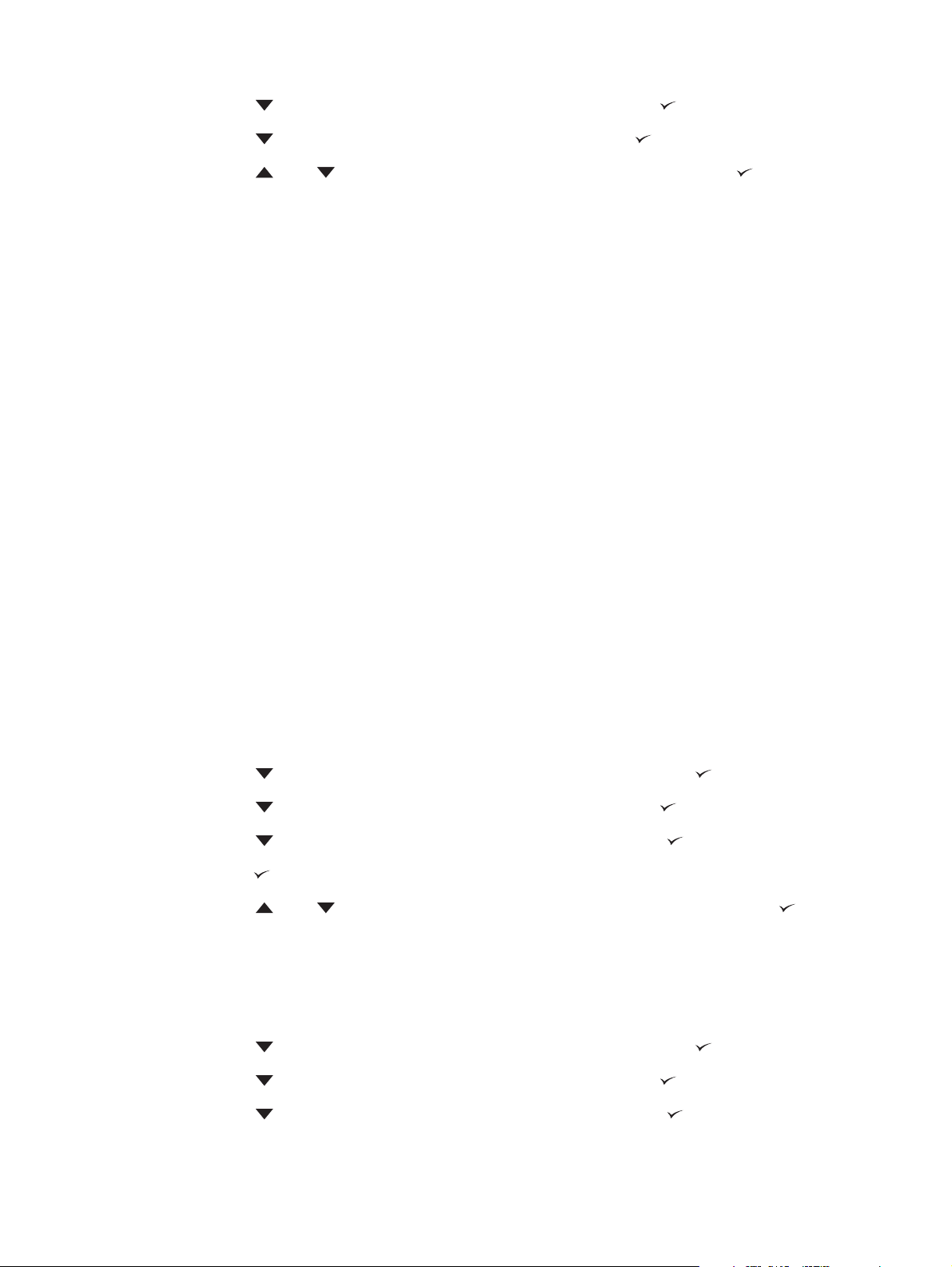
3. Tryk på for at markere SYSTEMKONFIG., og tryk derefter på .
4. Tryk på
5. Tryk på
6. Tryk på Menu for at lukke menuen.
for at markere VIS ADRESSE, og tryk derefter på .
eller for at vælge den ønskede indstilling, og tryk derefter på .
Indstillinger for bakkefunktion
Der er fire brugerdefinerede indstillinger for bakkefunktion:
BRUG ØNSKET BAKKE. Vælger du EKSKLUSIVT, sikrer du, at printeren ikke automatisk vælger
●
en anden bakke, hvis du angiver, at der skal bruges en bestemt bakke. Vælger du FØRSTE, kan
printeren hente papir fra en anden bakke, hvis den angivne bakke er tom. EKSKLUSIVT er
standardindstillingen.
MAN.INDFØRINGSFORESPØRGSEL. Vælger du ALTID (standardværdien), vises der altid en
●
prompt, inden der hentes papir fra multifunktionsbakken. Vælger du HVIS IKKE FYLDT, vises der
kun en prompt, hvis multifunktionsbakken er tom.
PS OVERFØR MEDIE. Denne indstilling påvirker den måde, hvorpå PostScript-drivere, der ikke
●
er fra HP, fungerer sammen med printeren. Du behøver ikke at ændre denne indstilling, hvis du
bruger de drivere, som HP leverer. Hvis den er indstillet til AKTIVERET, bruger PostScript-drivere,
der ikke er fra HP, den samme HP-bakkevalgsmetode som HP-driverne. Hvis den er indstillet til
DEAKTIVERET, bruger nogle PostScript-drivere, der ikke er fra HP, PostScriptbakkevalgsmetoden i stedet for HP-metoden.
FORESPØRGSEL OM FORMAT/TYPE. Brug dette punkt til at styre, om
●
bakkekonfigurationsmeddelelsen og de tilhørende prompter vises, når en bakke åbnes og lukkes.
Disse prompter giver dig instruktion om at ændre typen eller formatet, hvis bakken er konfigureret
til en anden type eller et andet format end det, der er lagt i bakken.
Sådan indstilles Brug ønsket bakke
1. Tryk på Menu for at åbne menuerne.
2. Tryk på
3. Tryk på
4. Tryk på
5. Tryk på
6. Tryk på
7. Tryk på Menu for at lukke menuen.
Sådan angives indstillinger for Indfør manuelt
1. Tryk på Menu for at åbne menuerne.
2. Tryk på
for at markere KONFIGURER ENHED, og tryk derefter på .
for at markere SYSTEMKONFIG., og tryk derefter på .
for at markere BAKKEFUNKTION, og tryk derefter på .
for at markere BRUG ØNSKET BAKKE.
eller for at vælge EKSKLUSIVT eller FØRSTE, og tryk derefter på .
for at markere KONFIGURER ENHED, og tryk derefter på .
3. Tryk på
4. Tryk på
DAWW Ændring af konfigurationsindstillinger for printerens kontrolpanel 41
for at markere SYSTEMKONFIG., og tryk derefter på .
for at markere BAKKEFUNKTION, og tryk derefter på .

5. Tryk på for at markere MAN.INDFØRINGSFORESPØRGSEL, og tryk derefter på .
6. Tryk på
7. Tryk på Menu for at lukke menuen.
Sådan indstilles printerstandarden for PS Overfør Medie
1. Tryk på Menu for at åbne menuerne.
2. Tryk på
3. Tryk på
4. Tryk på
5. Tryk på
6. Tryk på
7. Tryk på Menu for at lukke menuen.
Sådan indstilles prompten for format/type
1. Tryk på Menu for at åbne menuerne.
2. Tryk på
3. Tryk på
eller for at vælge ALTID eller HVIS IKKE FYLDT, og tryk derefter på .
for at markere KONFIGURER ENHED, og tryk derefter på .
for at markere SYSTEMKONFIG., og tryk derefter på .
for at markere BAKKEFUNKTION, og tryk derefter på .
for at markere PS OVERFØR MEDIE.
eller for at vælge AKTIVERET eller DEAKTIVERET, og tryk derefter på .
for at markere KONFIGURER ENHED, og tryk derefter på .
for at markere SYSTEMKONFIG., og tryk derefter på .
4. Tryk på
5. Tryk på
6. Tryk på
7. Tryk på Menu for at lukke menuen.
for at markere BAKKEFUNKTION, og tryk derefter på .
for at markere FORESPØRGSEL OM FORMAT/TYPE.
eller for at vælge VIS eller VIS IKKE, og tryk derefter på .
Dvaleforsinkelse
Med den indstillelige funktion Dvaleforsinkelse reduceres strømforbruget, når printeren har været inaktiv
i en længere periode. Brug denne menu til at indstille den tid, der skal gå, inden printeren skifter til
dvaletilstand. Standardindstillingen er 60 MINUTTER.
Bemærk! Kontrolpanelets display nedtones, når printeren er i dvaletilstand. Dvaletilstanden
påvirker ikke printerens opvarmningstid, medmindre printeren er i dvaletilstand i mere end 8
timer.
Sådan indstilles dvaleforsinkelsen
1. Tryk på Menu for at åbne menuerne.
2. Tryk på
3. Tryk på
for at markere KONFIGURER ENHED, og tryk derefter på .
for at markere SYSTEMKONFIG., og tryk derefter på .
4. Tryk på
42 Kapitel 2 Kontrolpanel DAWW
for at markere UDSÆTTELSE AF DVALE, og tryk derefter på .

5. Tryk på eller for at vælge det ønskede tidsrum, og tryk derefter på .
6. Tryk på Menu for at lukke menuen.
Sådan slås dvaletilstanden til eller fra
1. Tryk på Menu for at åbne menuerne.
2. Tryk på
3. Tryk på
4. Tryk på
5. Tryk på
6. Tryk på Menu for at lukke menuen.
for at markere KONFIGURER ENHED, og tryk derefter på .
for at markere NULSTILLINGER, og tryk derefter på .
for at markere DVALETILSTAND, og tryk derefter på .
eller for at vælge TIL eller FRA, og tryk derefter på .
Printersprog
Denne printer har automatisk skift af printersprog.
AUTO: Konfigurerer printeren til automatisk at registrere typen af udskriftsjob og til at konfigurere
●
printersproget, så det passer til det pågældende job.
PCL: Konfigurerer printeren til at bruge PCL (Printer Control Language).
●
PDF: Konfigurerer printeren til at bruge PDF-format (Portable Document Format).
●
PS: Konfigurerer printeren til at bruge PostScript-emulering.
●
Sådan indstilles printersprog
1. Tryk på Menu for at åbne menuerne.
2. Tryk på
3. Tryk på
4. Tryk på
5. Tryk på
6. Tryk på Menu for at lukke menuen.
for at markere KONFIGURER ENHED, og tryk derefter på .
for at markere SYSTEMKONFIG., og tryk derefter på .
for at markere PRINTERSPROG, og tryk derefter på .
eller for at vælge det ønskede printersprog, og tryk derefter på .
Sletbare advarsler
Brug denne funktion til at bestemme, hvor længe sletbare advarsler skal vises på kontrolpanelet, ved
at vælge TIL eller JOB. Standardværdien er JOB.
TIL: Der vises sletbare advarsler, indtil du trykker på
●
JOB: Sletbare advarsler vises, indtil det job, der har genereret dem, er fuldført.
●
Sådan indstilles Sletbare advarsler
1. Tryk på Menu for at åbne menuerne.
2. Tryk på
for at markere KONFIGURER ENHED, og tryk derefter på .
.
DAWW Ændring af konfigurationsindstillinger for printerens kontrolpanel 43
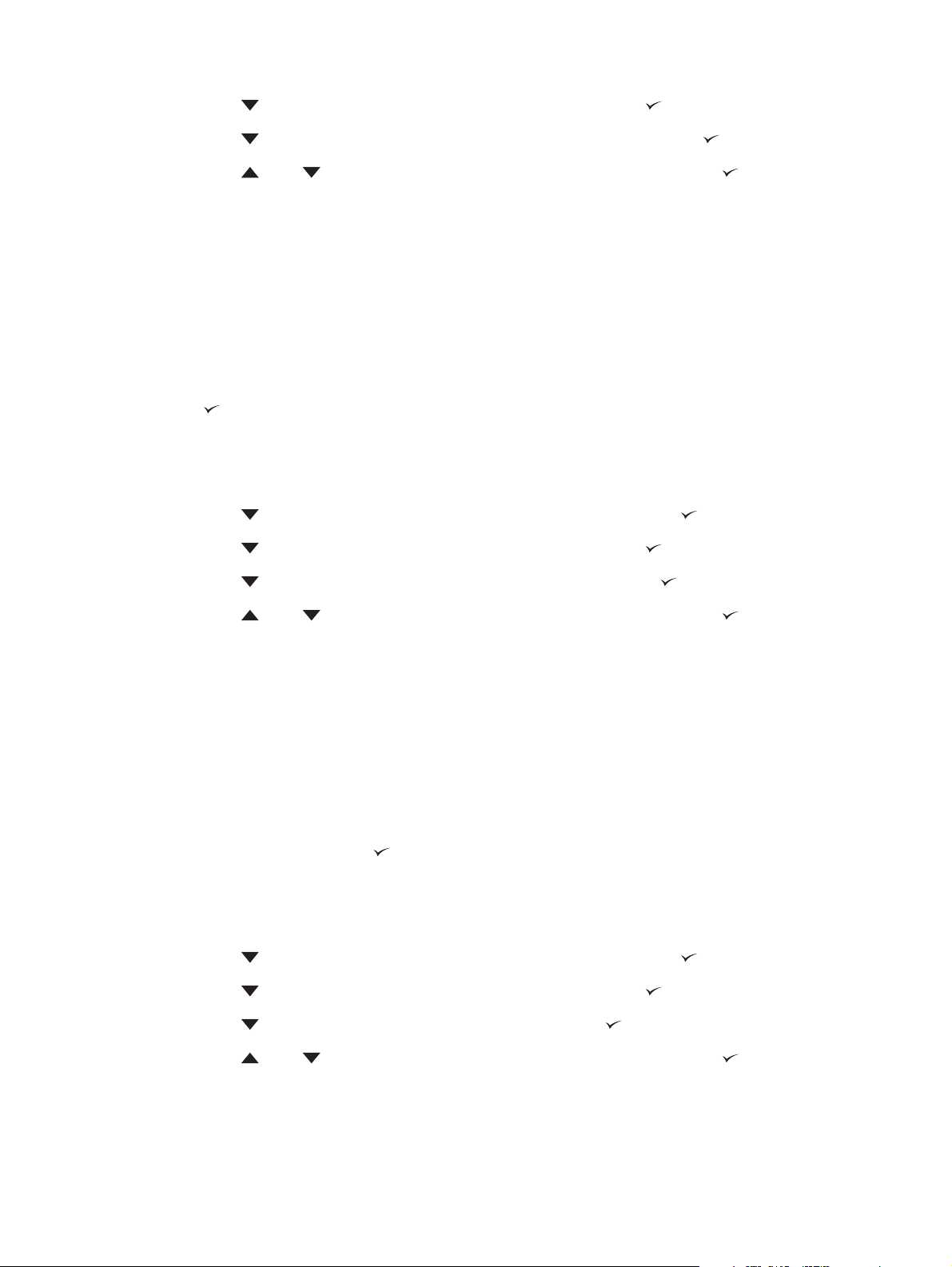
3. Tryk på for at markere SYSTEMKONFIG., og tryk derefter på .
4. Tryk på
5. Tryk på
6. Tryk på Menu for at lukke menuen.
for at markere SLETBARE ADVARSLER, og tryk derefter på .
eller for at vælge den ønskede indstilling, og tryk derefter på .
Auto-fortsæt
Du kan bestemme, hvad printeren skal gøre, når der opstår en fejl, og systemet automatisk kan
fortsætte. TIL er standardindstillingen.
Vælg TIL, hvis en fejlmeddelelse skal vises i 10 sekunder, inden printeren automatisk fortsætter
●
med at udskrive.
Vælg FRA for midlertidigt at standse udskrivningen, når en fejlmeddelelse vises, og indtil du trykker
●
på
.
Sådan indstilles Fortsæt autom.
1. Tryk på Menu for at åbne menuerne.
2. Tryk på
3. Tryk på
4. Tryk på
for at markere KONFIGURER ENHED, og tryk derefter på .
for at markere SYSTEMKONFIG., og tryk derefter på .
for at markere FORTSÆT AUTOM., og tryk derefter på .
5. Tryk på
6. Tryk på Menu for at lukke menuen.
eller for at vælge den ønskede indstilling, og tryk derefter på .
Tonerkassetten er ved at være tom
Printeren har to indstillinger til at rapportere, at tonerkassetten er ved at være tom: FORTSÆT er
standardværdien.
Vælg FORTSÆT, hvis printeren skal fortsætte med at udskrive, mens der vises en advarsel, og
●
indtil tonerkassetten udskiftes.
Vælg STOP, hvis printeren skal standse midlertidigt, indtil du har udskiftet den brugte
●
tonerkassette, eller tryk på
Sådan indstilles rapportering om, at tonerkassetten er ved at være tom
1. Tryk på Menu for at åbne menuerne.
2. Tryk på
3. Tryk på
4. Tryk på
5. Tryk på
for at markere KONFIGURER ENHED, og tryk derefter på .
for at markere SYSTEMKONFIG., og tryk derefter på .
for at markere TONER LAV, og tryk derefter på .
eller for at vælge den ønskede indstilling, og tryk derefter på .
, så printeren fortsætter med at udskrive, mens advarslen vises.
6. Tryk på Menu for at lukke menuen.
44 Kapitel 2 Kontrolpanel DAWW

Rapportering om at der ikke er mere toner
Printeren har to indstillinger til dette menupunkt.
Vælg FORTSÆT for at lade printeren fortsætte med at udskrive. Advarslen UDSKIFT
●
KASSETTE vises, indtil tonerkassetten er udskiftet. Printeren kan kun fortsætte med at udskrive i
denne tilstand med et bestemt antal sider. Printeren standser derefter udskrivningen, indtil du
udskifter den tomme tonerkassette. Dette er standardindstillingen.
Vælg STOP, hvis printeren skal standse udskrivningen, indtil den tomme tonerkassette er udskiftet.
●
Sådan indstilles rapporteringen om, at der ikke er mere toner
1. Tryk på Menu for at åbne menuerne.
2. Tryk på
3. Tryk på
4. Tryk på
5. Tryk på
6. Tryk på Menu for at lukke menuen.
for at markere KONFIGURER ENHED, og tryk derefter på .
for at markere SYSTEMKONFIG., og tryk derefter på .
for at markere KASSETTEN ER TOM, og tryk derefter på .
eller for at vælge den ønskede indstilling, og tryk derefter på .
Udbedring af papirstop
Brug denne indstilling til at konfigurere printerens reaktion på papirstop, herunder hvordan printeren
skal håndtere fastsiddende sider. AUTO er standardværdien.
AUTO: Printeren aktiverer automatisk udbedring af papirstop, når der er tilstrækkelig ledig
●
hukommelse.
TIL: Printeren udskriver endnu en gang de sider, der er involveret i papirstoppet. Yderligere
●
hukommelse allokeres for at gemme de sidste par sider, der blev udskrevet, og det kan gå ud over
printerens samlede ydelse.
FRA: Printeren udskriver ikke de sider, der var involveret i papirstoppet. Eftersom der ikke bruges
●
hukommelse til at gemme de sidste sider, kan printerens samlede ydelse blive optimeret.
Sådan angiver du, hvordan printeren reagerer i forbindelse med papirstop
1. Tryk på Menu for at åbne menuerne.
2. Tryk på
3. Tryk på
4. Tryk på
5. Tryk på
6. Tryk på Menu for at lukke menuen.
DAWW Ændring af konfigurationsindstillinger for printerens kontrolpanel 45
for at markere KONFIGURER ENHED, og tryk derefter på .
for at markere SYSTEMKONFIG., og tryk derefter på .
for at markere AFHJ. PAPIRSTOP, og tryk derefter på .
eller for at vælge den ønskede indstilling, og tryk derefter på .
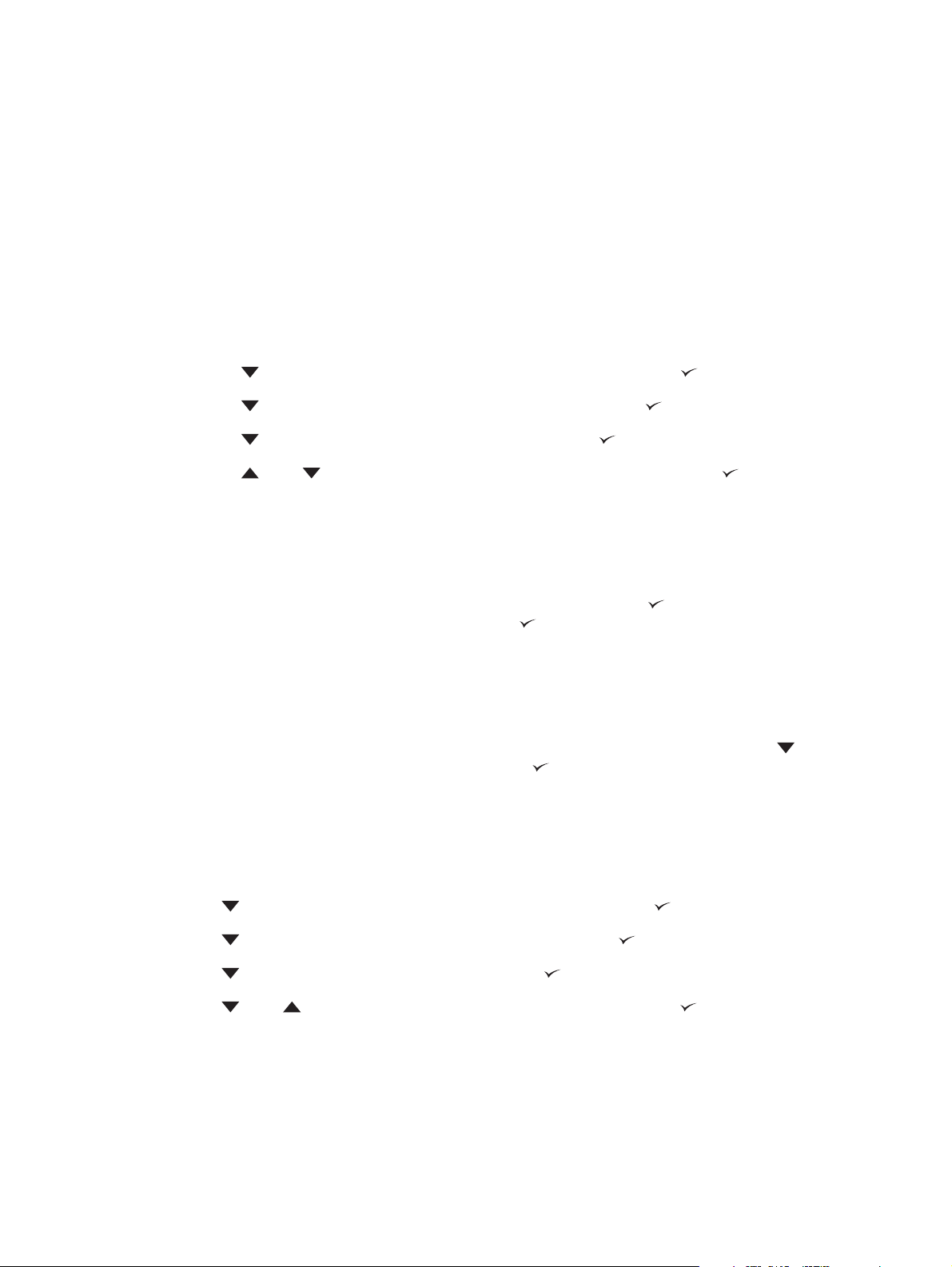
RAM-disk
Denne indstilling bestemmer, hvordan RAM-disken er konfigureret. Denne indstilling er kun tilgængelig,
hvis printeren har mindst 8 MB ledig hukommelse. Standardværdien er AUTO.
AUTO: Printeren bestemmer den optimale størrelse på RAM-disken på baggrund af den
●
tilgængelige hukommelse.
FRA: RAM-disken er deaktiveret, men en minimal RAM-disk er stadig aktiv (tilstrækkelig til at
●
scanne én side).
Sådan indstilles RAM-disken
1. Tryk på Menu for at åbne menuerne.
2. Tryk på
3. Tryk på
4. Tryk på
5. Tryk på
6. Tryk på Menu for at lukke menuen.
for at markere KONFIGURER ENHED, og tryk derefter på .
for at markere SYSTEMKONFIG., og tryk derefter på .
for at markere RAM-DREV, og tryk derefter på .
eller for at vælge den ønskede indstilling, og tryk derefter på .
Sprog
Hvis SPROG vises på engelsk på kontrolpanelet, skal du benytte følgende fremgangsmåde. Ellers skal
du slukke og tænde for printeren. Når XXX MB vises, skal du trykke på
tre indikatorer på kontrolpanelet lyser, skal du slippe
angive sproget.
Valg af sprog under den første installation
1. Tænd printeren.
2. Når SPROG vises på kontrolpanelets display på standardsproget, skal du trykke på
markere det ønskede sprog og derefter trykke på
Ændring af sproget efter den første installation
og benytte følgende fremgangsmåde for at
.
og holde den nede. Når alle
for at
Efter den første installation kan du ændre sproget i kontrolpanelets display fra kontrolpanelet.
1. Tryk på Menu.
2. Brug
3. Brug
4. Brug
5. Brug
6. Tryk på Menu for at lukke menuen.
46 Kapitel 2 Kontrolpanel DAWW
til at markere KONFIGURER ENHED, og tryk derefter på .
til at markere SYSTEMKONFIG., og tryk derefter på .
til at markere SPROG, og tryk derefter på .
eller til at markere det ønskede sprog, og tryk derefter på .
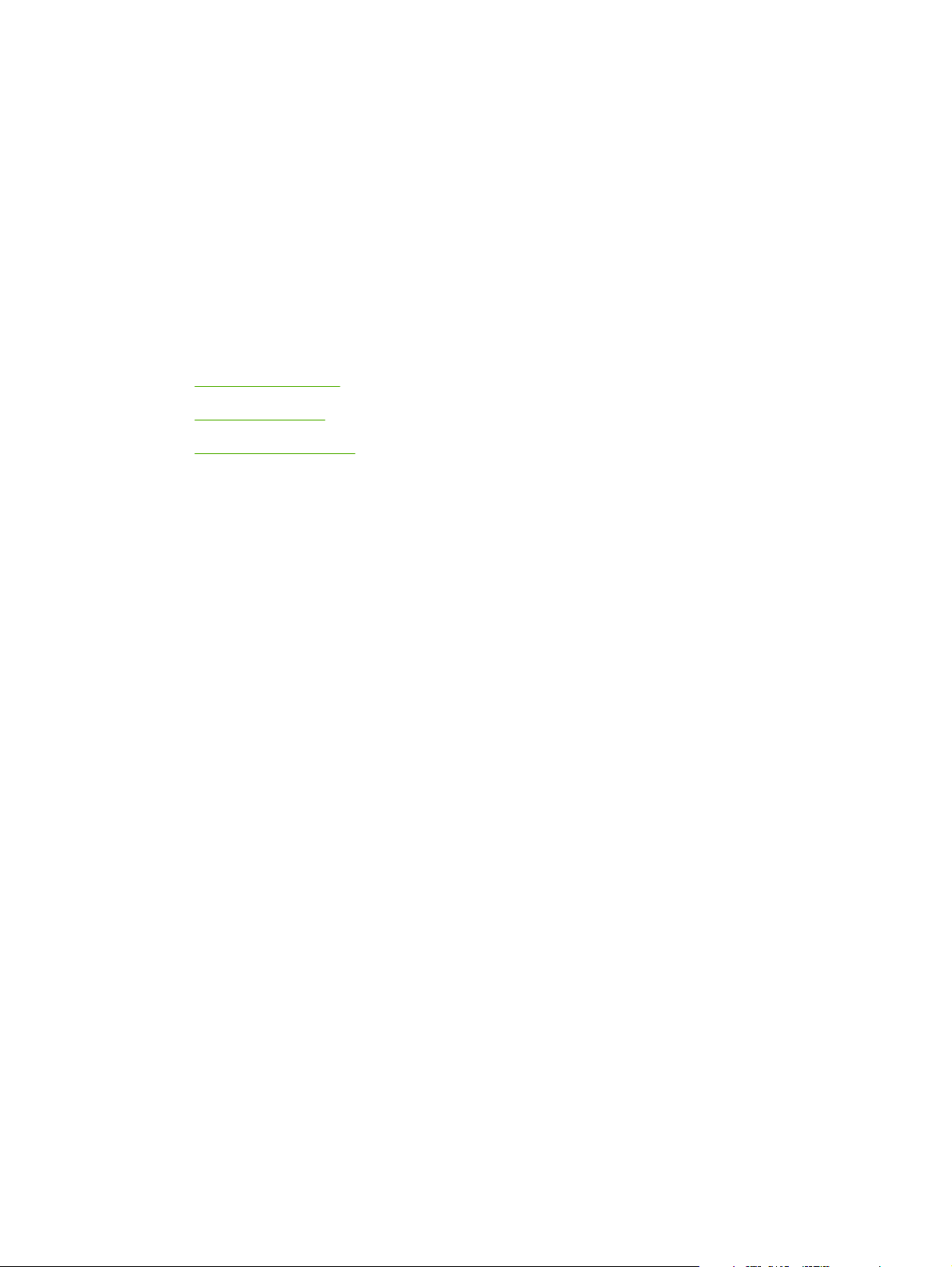
3 I/O-konfiguration (input/output)
Dette kapitel indeholder en beskrivelse af, hvordan du konfigurerer bestemte netværksparametre på
printeren:
Parallelkonfiguration
●
USB-konfiguration
●
Netværkskonfiguration
●
DAWW 47

Parallelkonfiguration
Printeren understøtter netværk og parallelforbindelser samtidig. En parallelforbindelse oprettes ved at
tilslutte printeren til computeren ved hjælp af et tovejs parallelkabel (IEEE-1284-kompatibelt) og
anbringe et af stikkene i printerens parallelport. Kablet må højst være 10 meter langt.
Når ordet tovejs bruges til at beskrive et parallelt interface, angiver det, at printeren både kan modtage
data fra computeren og sende data til computeren via parallelporten. Når det parallelle interface giver
bagudkompatibilitet, anbefales det at anvende en USB- eller en netværksforbindelse for at optimere
ydeevnen.
1
1 Parallelport
2 Parallelstik
2
48 Kapitel 3 I/O-konfiguration (input/output) DAWW

USB-konfiguration
Printeren understøtter en Hi-Speed USB 2.0-port. Kablet må højst være 5 meter langt.
Tilslutning af USB-kablet
Tilslut USB-kablet til printeren. Tilslut den anden ende af USB-kablet til computeren.
1
1 USB-port
2 USB-stik
2
DAWW USB-konfiguration 49

Netværkskonfiguration
Det kan være nødvendigt at konfigurere visse netværksparametre på printeren. Du kan konfigurere
disse parametre fra printerens kontrolpanel, den integrerede webserver eller, for de fleste netværks
vedkommende, fra HP Web Jetadmin-softwaren.
Bemærk! Yderligere oplysninger om brugen af den integrerede webserver findes i Brug af den
integrerede webserver.
Se HP Jetdirect Embedded Print Server Administrator’s Guide for at få en fuldstændig liste over
understøttede netværk og for at få en vejledning i at konfigurere netværksparametre fra softwaren.
Vejledningen leveres sammen med printere, hvor der er installeret en integreret HP Jetdirectprinterserver.
Manuel konfiguration af TCP/IP-parametrene fra kontrolpanelet
Brug manuel konfiguration til at angive en IP-adresse, undernetmaske og standardgateway.
Angivelse af en IP-adresse
1. Tryk på Menu.
2. Tryk på
3. Tryk på
4. Tryk på
5. Tryk på
6. Tryk på
7. Tryk på
8. Tryk på
9. Tryk på
10. Gentag trin 8 og 9, indtil du har angivet den korrekte IP-adresse, og tryk derefter på for at gemme
indstillingen.
11. Tryk på Menu for at vende tilbage til Klar-tilstand.
for at markere KONFIGURER ENHED, og tryk derefter på .
for at markere I/O, og tryk derefter på .
for at markere INTEGRERET JETDIRECT, og tryk derefter på .
for at markere TCP/IP, og tryk derefter på .
for at markere MANUELLE INDSTILLINGER, og tryk derefter på .
for at markere IP-adresse:, og tryk derefter på .
eller for at øge eller mindske værdien for den første byte i IP-adressen.
for at gå til næste talsæt. (Tryk på for at gå til forrige talsæt).
Bemærk! Hold pileknappen nede, hvis du ønsker at gå hurtigere gennem tallene.
Angivelse af undernetmasken
1. Tryk på Menu.
2. Tryk på
3. Tryk på
4. Tryk på
5. Tryk på
50 Kapitel 3 I/O-konfiguration (input/output) DAWW
for at markere KONFIGURER ENHED, og tryk derefter på .
for at markere I/O, og tryk derefter på .
for at markere INTEGRERET JETDIRECT, og tryk derefter på .
for at markere TCP/IP, og tryk derefter på .

6. Tryk på for at markere MANUELLE INDSTILLINGER, og tryk derefter på .
7. Tryk på
8. Tryk på
9. Tryk på
10. Gentag trin 8 og 9, indtil du har angivet den rette undernetmaske, og tryk derefter på
gemme undernetmasken.
11. Tryk på Menu for at vende tilbage til Klar-tilstand.
for at markere UNDERNETMASKE, og tryk derefter på .
eller for at øge eller formindske værdien for den første byte i undernetmasken.
for at gå til næste talsæt. (Tryk på for at gå til forrige talsæt).
Indstilling af standardgateway
1. Tryk på Menu.
2. Tryk på
3. Tryk på
4. Tryk på
5. Tryk på
6. Tryk på
7. Tryk på
for at markere KONFIGURER ENHED, og tryk derefter på .
for at markere I/O, og tryk derefter på .
for at markere INTEGRERET JETDIRECT, og tryk derefter på .
for at markere TCP/IP, og tryk derefter på .
for at markere MANUELLE INDSTILLINGER, og tryk derefter på .
for at markere STANDARDGATEWAY, og tryk derefter på .
for at
8. Tryk på
9. Tryk på
10. Gentag trin 8 og 9, indtil du har angivet den korrekte standardgateway, og tryk derefter på
at gemme standardgatewayen.
11. Tryk på Menu for at vende tilbage til Klar-tilstand.
eller for at øge eller formindske værdien for den første byte i standardgatewayen.
for at gå til næste talsæt. (Tryk på for at gå til forrige talsæt).
Deaktivering af netværksprotokoller (valgfrit)
Alle understøttede netværksprotokoller er aktiverede som standard fra fabrikken. Deaktivering af
ubenyttede protokoller har følgende fordele:
Reducerer printergenereret netværkstrafik
●
Forhindrer uautoriserede brugere i at udskrive til printeren
●
Giver kun relevante oplysninger på konfigurationssiden
●
Giver printerens kontrolpanel mulighed for at vise protokolspecifikke fejl- og advarselsmeddelelser.
●
Sådan deaktiveres IPX/SPX
Bemærk! Undlad at deaktivere denne protokol i Windows-baserede systemer, der udskriver til
printeren via IPX/SPX.
for
1. Tryk på Menu.
2. Tryk på
DAWW Netværkskonfiguration 51
for at markere KONFIGURER ENHED, og tryk derefter på .

3. Tryk på for at markere I/O, og tryk derefter på .
4. Tryk på
5. Tryk på
6. Tryk på
7. Tryk på
8. Tryk på Menu for at vende tilbage til Klar-tilstand.
for at markere INTEGRERET JETDIRECT, og tryk derefter på .
for at markere IPX/SPX, og tryk derefter på .
for at markere AKTIVER.
for at markere FRA, og tryk derefter på .
Sådan deaktiveres AppleTalk
1. Tryk på Menu.
2. Tryk på
3. Tryk på
4. Tryk på
5. Tryk på
6. Tryk på
7. Tryk på
8. Tryk på Menu for at vende tilbage til Klar-tilstand.
for at markere KONFIGURER ENHED, og tryk derefter på .
for at markere I/O, og tryk derefter på .
for at markere INTEGRERET JETDIRECT, og tryk derefter på .
for at markere APPLETALK, og tryk derefter på .
for at markere AKTIVER.
for at markere FRA, og tryk derefter på .
Sådan deaktiveres DLC/LLC
1. Tryk på Menu.
2. Tryk på
3. Tryk på
4. Tryk på
5. Tryk på
6. Tryk på
7. Tryk på
8. Tryk på Menu for at vende tilbage til Klar-tilstand.
for at markere KONFIGURER ENHED, og tryk derefter på .
for at markere I/O, og tryk derefter på .
for at markere INTEGRERET JETDIRECT, og tryk derefter på .
for at markere DLC/LLC, og tryk derefter på .
for at markere AKTIVER.
for at markere FRA, og tryk derefter på .
Udvidet I/O-konfiguration (EIO)
Bemærk! Hvis du tilføjer en printerserver til en basismodel, kræves der muligvis ekstra
printerhukommelse.
EIO-stikket bruges til kompatible eksterne enheder, f.eks. netværkskort til HP Jetdirect-printerservere
eller andre enheder. Hvis der sættes et EIO-netværkskort i stikket, forøges antallet af
netværksinterfaces, der er tilgængelige for printeren.
52 Kapitel 3 I/O-konfiguration (input/output) DAWW

HP Jetdirect EIO-printerservere
HP Jetdirect-printerservere (netværkskort) kan installeres i EIO-stik. Disse kort understøtter flere
netværksprotokoller og operativsystemer. HP Jetdirect-printerservere gør netværksadministration
nemmere ved at give dig mulighed for at tilslutte en printer direkte til netværket på en hvilken som helst
placering. HP Jetdirect-printerservere understøtter også SNMP (Simple Network Management
Protocol), som giver netværksadministratorer mulighed for fjernstyring af printeren og fejlfinding
igennem HP Web Jetadmin-softwaren.
Bemærk! Konfigurer kortet via kontrolpanelet ved hjælp af softwaren til printerinstallation eller
med HP Web Jetadmin-softwaren. Yderligere oplysninger finder du i dokumentationen til
HP Jetdirect-printerserveren.
DAWW Netværkskonfiguration 53

54 Kapitel 3 I/O-konfiguration (input/output) DAWW

4 Udskrivningsopgaver
Dette kapitel beskriver, hvordan du udfører grundlæggende udskrivningsopgaver:
Styring af udskriftsjob
●
Brug af udskriftsmedier
●
Konfiguration af udskriftsbakker
●
Konfiguration af bakker
●
Udskrivning på specialmedier
●
Udskrivnings- og papiropbevaringsmiljø
●
Udskrivning på begge sider (dupleksudskrivning)
●
Brug af funktioner i Windows-printerdriveren
●
Brug af funktioner i Macintosh-printerdriveren
●
Administration af specielle udskriftssituationer
●
Administration af gemte job
●
Styring af hukommelse
●
DAWW 55

Styring af udskriftsjob
I Windows er der tre indstillinger, der påvirker hvordan printerdriveren henter medier, når du sender et
udskriftsjob. Indstillingerne for Kilde, Type og Format vises i dialogboksen Sideopsætning, Udskriv
eller Udskriftsegenskaber i de fleste softwareprogrammer. Hvis du ikke ændrer disse indstillinger,
bruger printeren automatisk standardprinterindstillingerne til at vælge en bakke.
FORSIGTIG! Udfør så vidt muligt ændringer i printeropsætningen via softwareprogrammet eller
printerdriveren, da de ændringer, du udfører på kontrolpanelet, bliver standardindstillinger for
efterfølgende udskriftsjob. Indstillinger, der vælges i softwaren eller printerdriveren, har forrang
frem for indstillinger på kontrolpanelet.
Kilde
Udskriv efter Kilde for at specificere en bakke, hvorfra printeren skal hente mediet. Printeren forsøger
at udskrive fra denne bakke, uanset hvilken type eller hvilket format der er ilagt. Hvis du vælger en
bakke, der er konfigureret til en type eller et format, der ikke passer til dit udskriftsjob, går jobbet ikke i
gang, før du har lagt medier af den korrekte type eller det korrekte format i bakken. Hvis du lægger
medier korrekt i bakken, begynder printeren at udskrive. Hvis du trykker på
bakke.
Bemærk! Se Prioritering i forbindelse med udskriftsindstillinger, hvis du har problemer med at
udskrive efter Kilde.
, kan du vælge en anden
Type og format
Udskriv efter Type eller Format, når du ønsker at hente medier fra den første bakke, der indeholder
medier af den type eller det format, du vælger. Valg af papir efter type i stedet for efter kilde svarer til
at låse bakker, og det hjælper med at beskytte specialmedier mod at blive brugt ved en fejltagelse. Hvis
en bakke f.eks. er konfigureret til brevpapir, og du specificerer, at driveren skal udskrive på almindeligt
papir, henter printeren ikke papir fra den pågældende bakke, men fra en bakke, der indeholder
almindeligt papir og er konfigureret til almindeligt papir.
Bemærk! Valg af indstillingen Alle afviser denne bakkelåsefunktion.
Valg af medier efter type og format medfører betydeligt bedre udskriftskvalitet ved brug af kraftigt papir,
blankt papir og transparenter. Brug af den forkerte indstilling kan medføre utilfredsstillende
56 Kapitel 4 Udskrivningsopgaver DAWW

udskriftskvalitet. Udskriv altid efter Type i forbindelse med specialmedier, f.eks. etiketter eller
transparenter. Udskriv altid efter Format i forbindelse med konvolutter.
Hvis du ønsker at udskrive efter Type eller Format, og bakkerne ikke er konfigureret til en bestemt
●
type eller et bestemt format, skal du lægge medierne i bakke 1. Derefter skal du vælge Type
eller Format i dialogboksen Sideopsætning, Udskriv eller Udskriftsegenskaber i
printerdriveren.
Hvis du ofte udskriver på en bestemt medietype eller i et bestemt -format, kan
●
printeradministratoren (for en netværksprinter) eller du selv (for en lokal printer) konfigurere en
bakke til den pågældende type eller det pågældende format. Når du derefter vælger den
pågældende type eller det pågældende format ved udskrivning af et job, henter printeren medier
fra den bakke, som er konfigureret til den pågældende type eller det pågældende format.
Når du lukker bakke 2 eller ekstrabakke 3, kan der blive vist en meddelelse, hvor du bliver bedt
●
om at vælge en Type eller Format for bakken. Hvis bakken allerede er konfigureret korrekt, skal
du trykke
Bemærk! Hvis alle indstillingerne for bakketype er angivet til ALT, og hvis du ikke vælger en
bestemt bakke (kilde) i printerdriveren, henter printeren medier fra den nederste bakke. Hvis du
f.eks. har installeret en bakke 3 (ekstraudstyr), henter printeren medier fra den bakke først.
Bemærk dog, at printeren vil udskrive fra bakke 1 først, hvis indstillingerne for format og type for
bakke 1 er angivet til ALT, og der er medier i bakken. Hvis bakke 1 er lukket, vil printeren udskrive
fra den nederste bakke.
for at vende tilbage til Klar-tilstand.
Prioritering i forbindelse med udskriftsindstillinger
Ændringer i printerindstillinger prioriteres højest, afhængigt af hvor ændringerne foretages:
Bemærk! Navnene på kommandoer og dialogbokse kan variere, afhængigt af programmet.
Dialogboksen Sideopsætning. Klik på Sideopsætning eller en tilsvarende kommando i
●
menuen Filer i det program, du arbejder i, for at åbne denne dialogboks. Indstillinger, der ændres
her, tilsidesætter indstillinger, der er ændret andre steder.
Dialogboksen Udskriv. Klik på Udskriv, Indstil printer eller en lignende kommando i menuen
●
Filer i det program, du arbejder i, for at åbne denne dialogboks. Indstillinger, der ændres i
dialogboksen Udskriv, har en lavere prioritet og tilsidesætter ikke ændringer, der er foretaget i
dialogboksen Sideopsætning.
Dialogboksen Printeregenskaber (printerdriveren). Klik på Egenskaber i dialogboksen
●
Udskriv for at åbne printerdriveren. Indstillinger, der ændres i dialogboksen Printeregenskaber,
tilsidesætter ikke indstillinger, der er tilgængelige andre steder i programmet.
Standardprinterdriverindstillinger: Standardprinterdriverindstillingerne bestemmer, hvilke
●
indstillinger der bruges i alle udskriftsjob, medmindre indstillingerne ændres i dialogboksen
Sideopsætning, Udskriv eller Printeregenskaber, som beskrevet ovenfor.
Printerkontrolpanelindstillinger: Indstillinger, der ændres på printerens kontrolpanel, har en
●
lavere prioritet end ændringer, der er foretaget på anden måde.
DAWW Styring af udskriftsjob 57

Sådan får du adgang til printerdriverindstillingerne
Operativsystem Midlertidig ændring af indstillinger for
udskriftsjob
Windows 98, 2000, Me
og XP
Macintosh OS X Klik på Udskriv i menuen Filer. Foretag
1
Da adgang til standardprinterindstillinger kan begrænses, er indstillingerne måske ikke til rådighed.
Klik på Udskriv i menuen Filer. Vælg printeren,
og klik på Egenskaber. (Fremgangsmåden kan
variere, men dette er den mest almindelige
procedure).
ændringer i de forskellige lokalmenuer.
Permanent ændring af standardindstillinger
Klik i menuen Start, peg på Indstillinger, og klik
derefter på Printere eller Printere og
faxenheder. Højreklik på printerikonet, og vælg
Udskriftsindstillinger.
Klik på Udskriv i menuen Filer. Foretag
ændringer i de forskellige lokalmenuer, og klik
derefter i hovedlokalmenuen på Gem
brugerdefinerede indstillinger for at gemme
dem som indstillingen Brugerdefineret. Hvis du
vil bruge de nye indstillinger, skal du vælge
indstillingen Brugerdefineret, hver gang du
åbner et program og udskriver.
1
58 Kapitel 4 Udskrivningsopgaver DAWW

Brug af udskriftsmedier
Inden du køber et større parti papir eller specialformularer, skal du undersøge, om din papirleverandør
har og forstår de udskriftsmediekrav, der er specificeret i HP LaserJet Printer Family Print Media
Specification Guide.
HP Kundeservice for at bestille HP LaserJet Printer Family Print Media Specification Guide. Gå til
Se
www.hp.com/support/lj5200 for at hente en kopi af vejledningen. Vælg Manuals.
Det er muligt, at en bestemt type papir er i overensstemmelse med alle retningslinjerne i dette kapitel
eller HP LaserJet Printer Family Print Media Specification Guide og alligevel ikke kan udskrives
tilfredsstillende. Dette kan forårsages af unormale karakteristika ved udskrivningsmiljøet eller på grund
af andre variabler, som HP ikke har nogen indflydelse på (f.eks. ekstreme temperaturer og luftfugtighed).
Hewlett-Packard Company anbefaler, at du afprøver den ønskede papirtype, inden du køber papiret i
større mængder.
FORSIGTIG! Brug af papir, der ikke overholder de specifikationer, der angives i denne
brugervejledning, eller de specifikationer, som findes i udskriftsmedievejledningen, kan forårsage
problemer, der kræver eftersyn eller reparation. Denne servicering dækkes ikke af HewlettPackards garanti- eller serviceaftaler.
Papir, som du bør undgå at anvende
Printeren kan håndtere mange papirtyper. Brug af papir, der ikke overholder specifikationerne, vil
forårsage ringere udskriftskvalitet og forøge risikoen for papirstop.
Brug ikke papir, som er for ru.
●
Brug ikke andet papir med udskæringer eller perforeringer end det 3-hullede standardpapir.
●
Brug ikke formularer i flere dele.
●
Brug ikke papir, som der allerede har været udskrevet på, eller som har været kørt igennem en
●
kopimaskine.
Brug ikke papir, der indeholder et vandmærke, hvis du udskriver heldækkende mønstre.
●
Papir, der kan beskadige printeren
I sjældne tilfælde kan printeren blive beskadiget af det anvendte papir. Brug af følgende papir skal
undgås for at forhindre eventuel beskadigelse:
Brug ikke papir med hæfteklammer eller papir, der har siddet hæfteklammer i. Hæfteklammer kan
●
skade printeren og eventuelt gøre produktets garanti ugyldig.
Brug ikke transparenter, der er beregnet til Inkjet-printere eller andre printere, der kører ved lave
●
temperaturer, eller transparenter, der er beregnet til sort-hvid-udskrivning. Anvend kun
transparenter, der er beregnet til brug i HP LaserJet-printere.
Brug ikke fotopapir, der er beregnet til Inkjet-printere.
●
Brug ikke papir, der er præget eller belagt, eller medier, der udvikler farlige dampe, smelter,
●
forskydes eller misfarves, når det udsættes for 190° C i 0,1 sekund. Brug heller ikke brevpapir, der
er fremstillet med farvestoffer eller blæktyper, som ikke kan tåle den temperatur.
Se
Bestilling af dele, ekstraudstyr og forbrugsvarer for at bestille forbrugsvarer til HP LaserJet.
DAWW Brug af udskriftsmedier 59

Konfiguration af udskriftsbakker
Printeren har to udskriftsbakker, hvor den kan lægge færdige udskriftsjob:
Den øverste udskriftsbakke (forsiden nedad): Dette er standardudskriftsbakken øverst på
●
printeren. Udskriftsjob kommer ud af printeren her med forsiden nedad.
Bageste udskriftsbakke (forsiden opad): Udskriftsjob kommer ud i udskriftsbakken bag på printeren
●
med forsiden opad.
Bemærk! Du kan ikke bruge automatisk dupleksudskrivning, når du udskriver til den
bageste udskriftsbakke.
Udskrivning til øverste udskriftsbakke
1. Sørg for, at den bageste udskriftsbakke er lukket. Hvis den bageste udskriftsbakke er åben, vil
printeren udskrive jobbet til den bakke.
2. Hvis du udskriver på lange medier, skal du bruge papirstøtten til den øverste udskriftsbakke.
3. Send udskriftsjobbet til printeren fra din computer.
60 Kapitel 4 Udskrivningsopgaver DAWW

Udskrivning til bageste udskriftsbakke
Bemærk! Når bakke 1 og den bageste udskriftbakke anvendes sammen, kan udskriftsjobbet
køre direkte igennem. Brug af en direkte papirgang kan betyde, at medierne bliver mindre
krøllede.
1. Åbn den bageste udskriftsbakke.
2. Hvis du udskriver på lange medier, skal du trække udskriftsbakkeforlængeren ud.
3. Åbn udskriftsbakkeforlængeren.
4. Send udskriftsjobbet til printeren fra din computer.
DAWW Konfiguration af udskriftsbakker 61

Konfiguration af bakker
Læg kun specialmedier som konvolutter, etiketter og transparenter i bakke 1. Læg kun papir i bakke 2
eller bakke 3 (ekstraudstyr).
Ilægning af papir i bakke1 (multifunktionsbakke)
Bakke 1 kan indeholde op til 100 ark papir, op til 75 transparenter, op til 50 ark med etiketter eller op til
10 konvolutter. Se følgende afsnit for at få oplysninger om udskrivning på specialmedier:
Fortrykt materiale -
●
Konvolutter -
●
Etiketter -
●
Udskrivning på etiketter
Udskrivning på brevpapir, hullet eller fortrykt papir (enkeltsidet)
Udskrivning på konvolutter
Sådan fyldes bakke 1
1. Åbn bakke 1 ved at trække frontdækslet ned.
2. Træk plastikbakken ud. Hvis det medie, der skal lægges i, er længere end 229 mm, skal du også
vippe den ekstra bakkeforlænger ud.
62 Kapitel 4 Udskrivningsopgaver DAWW

3. Afstanden mellem mediebreddestyrene skal være lidt større end mediets bredde.
4. Læg mediet i bakken (kort kant indad, udskriftssiden opad). Mediet skal ligge midt imellem
mediebreddestyrene og under tapperne på styrene.
5. Skub mediebreddestyrene sammen, således at de berører mediestakken på begge sider uden at
bøje mediet. Sørg for, at mediet ligger under tapperne på mediebreddestyrene.
Bemærk! Læg ikke medier i bakke 1, mens printeren udskriver. Det kan forårsage papirstop.
Luk ikke frontlågen, mens printeren udskriver.
DAWW Konfiguration af bakker 63

Ændring af handling for bakke 1
Printeren kan indstilles til at udskrive fra bakke 1, når der er papir i bakken, eller til kun at udskrive fra
bakke 1 ved specifik anmodning om udskrivning på den medietype, der findes i bakken. Se
Papirhåndtering.
Indstilling Forklaring
Menuen
BAKKE 1 TYPE=ALT
BAKKE 1 STØRRELSE=ALT
BAKKE 1 TYPE= eller BAKKE 1
STØRRELSE= en anden type end ALT
Printeren tager normalt medier fra bakke 1 først, medmindre bakken er tom eller
lukket. Hvis der ikke konstant ligger medier i bakke 1, eller hvis du kun bruger bakke
1 til manuel medieindføring, skal du beholde standardindstillingen BAKKE 1
TYPE=ALT og BAKKE 1 STØRRELSE=ALT i menuen Papirhåndtering.
Printeren behandler bakke 1 som de andre bakker. I stedet for først at lede efter
medier i bakke 1, henter printeren medier fra den bakke, der svarer til de
indstillinger for type og format, der er valgt i softwaren.
I printerdriveren kan du vælge medier fra enhver bakke (herunder bakke 1) efter
type, format eller kilde. Oplysninger om udskrivning efter papirtype og -format
finder du i afsnittet
Styring af udskriftsjob.
Du kan også angive, om printeren skal vise en meddelelse, der beder dig bekræfte, om den må hente
medier fra bakke 1, hvis ingen af bakkerne indeholder papir af den ønskede type og det ønskede format.
Du kan indstille printeren til altid at vise en meddelelse, før der hentes papir fra bakke 1, eller kun hvis
bakke 1 er tom. Indstil BRUG ØNSKET BAKKE i undermenuen Systemkonfiguration i menuen
Konfigurer enhed
Ilægning af papir i bakke 2 (bakke til 250 ark)
Bakke 2 kan kun anvendes til papir. Se Papirspecifikationer for at få oplysninger om de understøttede
papirformater.
Sådan fyldes bakke 2
1. Træk bakken ud af printeren, og fjern eventuelt papir.
64 Kapitel 4 Udskrivningsopgaver DAWW

Hvis du udskriver på lange medier, skal du flytte håndtaget til låsning af bakken til åben og
●
derefter trække bakkens bagside ud, indtil bakken passer til det format, du har lagt i.
B5
A3
11x17
Legal
8.5x13
Re
le
a
s
e
2. Tryk på tappen på det bageste papirlængdestyr, og tilpas styret, så pilen passer til det papirformat,
du lægger i. Sørg for, at styret klikker på plads.
Lock
3. Træk papirbreddestyrene på siderne udad, så pilen passer til det papirformat, du lægger i.
Lock
DAWW Konfiguration af bakker 65

4. Læg papiret i bakken, og sørg for, at det ligger fladt i bakken ved alle fire hjørner. Sørg for, at papiret
ikke når op over højdetapperne på papirlængdestyret bagest i bakken.
Lock
5. Indstil knappen til papirformat (billede 1) og skyderen til papirformat (billede 2) til det papirformat,
du har lagt i.
Lock
Custom
21
6. Skub bakken ind i printeren igen.
Ilægning af papir i bakke 3 (ekstraudstyr, bakke til 500 ark)
Bakke 3 kan kun anvendes til papir. Se Papirspecifikationer for at få oplysninger om de understøttede
papirformater.
Bemærk! Bakke 3 (bakke til 500 ark) er standard til printermodellerne HP LaserJet 5200tn og
HP LaserJet 5200dtn.
66 Kapitel 4 Udskrivningsopgaver DAWW

Sådan fyldes bakke 3
1. Træk bakken ud af printeren, og fjern eventuelt papir.
2. Indstil det bageste længdestyr til det korrekte papirformat.
3. Indstil sidelængdestyret til det korrekte papirformat.
DAWW Konfiguration af bakker 67

4. Læg papiret i bakken, og sørg for, at det ligger fladt i bakken ved alle fire hjørner. Sørg for, at papiret
ikke når op over krogene i siden og bagest i bakken.
5. Indstil skyderen til papirformat (billede 1) og knappen til papirformat (billede 2) til det papirformat,
du har lagt i.
Custom
6. Skub bakken ind i printeren igen.
21
68 Kapitel 4 Udskrivningsopgaver DAWW

Udskrivning på specialmedier
Specialmedier omfatter brevpapir, forhullet (herunder papir med 3 huller), konvolutter, etiketter,
transparenter, billeder uden ramme, papir, der skal roteres, kartotekskort, postkort, specialformater og
kraftigt papir.
Udskrivning på brevpapir, hullet eller fortrykt papir (enkeltsidet)
Ved udskrivning på brevpapir, hullet eller fortrykt papir er det vigtigt at vende papiret korrekt. Følg
retningslinjerne i dette afsnit for kun at udskrive på den ene side. Retningslinjer for dupleksudskrivning
finder du i afsnittet
Bemærk! Det kan være nødvendigt at udskrive hullet papir roteret (se Udskrivning på medier,
der skal roteres). Udskrivning i stående eller liggende retning vælges normalt fra
softwareprogrammet eller printerdriveren. Hvis denne indstilling ikke er mulig, skal du ændre
indstillingen RETNING på printerens kontrolpanel.
Retningen i bakke 1:
Letter, A4, A5, Executive, 8K, 16K og specialformater: Medier skal lægges i med udskriftssiden
●
opad, og den øverste, korte kant skal vende mod højre (liggende).
A3, B4, B5, 11 x 17, Legal, 8,5 x 13 og specialformater: Medier skal lægges i med udskriftssiden
●
opad, og den øverste, korte kant skal vende ind mod printeren (stående).
Udskrivning på begge sider (dupleksudskrivning).
Retning i bakke 2 og 3
Læg medier i med udskriftssiden nedad og den øverste korte kant ind mod dig selv.
Lock
DAWW Udskrivning på specialmedier 69

Retningslinjer for udskrivning på brevpapir eller fortrykte formularer
Brug ikke brevpapir, der er trykt med lavtemperaturblæk, f.eks. det, der bruges til nogle typer
●
termografi.
Brug ikke strukturtrykt eller præget brevpapir.
●
Printeren bruger varme og tryk til at fiksere toneren på papiret. Sørg for, at der til farvet papir eller
●
fortrykte formularer bruges blæk, der kan tåle denne fikseringstemperatur (200°C i 0,1 sekund).
Udskrivning på konvolutter
Du kan udskrive på konvolutter fra bakke 1. Bakke 1 kan indeholde op til 10 konvolutter og understøtter
standard- og specialformater.
Ved udskrivning på konvolutter skal du sørge for, at margenerne i programmet er mindst 15 mm fra
kanten af konvolutten.
Udskriv altid konvolutter til den bageste udskriftsbakke for at undgå krøller og folder.
Udskrivningshastigheden er muligvis lavere ved udskrivning på konvolutter. Desuden afhænger
udskrivningshastigheden af konvoluttens opbygning. Du bør altid lave en prøveudskrivning af en
konvolut, før du køber en større mængde. Du kan finde konvolutspecifikationer i afsnittet
Papirspecifikationer.
ADVARSEL! Udskriv aldrig på konvolutter, som er forede eller har åbne områder med
klæbemiddel eller andre syntetiske materialer. Disse materialer kan afgive skadelige dampe.
FORSIGTIG! Konvolutter med lukkehager, tryklåse, ruder, foring, åbne områder med
klæbemiddel eller andre syntetiske materialer kan medføre alvorlige skader på printeren. Udskriv
aldrig på begge sider af en konvolut, da det kan forårsage papirstop og skader på printeren. Før
du lægger konvolutter i bakken, skal du sørge for, at de ligger fladt og ikke er beskadiget eller
hænger sammen. Undlad at udskrive på konvolutter med trykfølsomt klæbemiddel.
Sådan lægges konvolutter i bakke 1
Du kan udskrive på mange typer konvolutter fra bakke 1. Der kan stables op til 10 konvolutter i
bakken.
1. Åbn bakke 1, og træk bakkeforlængeren ud. Hvis konvolutterne er længere en 229 mm (9"), skal
du også vippe den mindre bakkeforlænger ud.
70 Kapitel 4 Udskrivningsopgaver DAWW

2. Åbn den bageste udskriftsbakke, og træk bakkeforlængeren ud (det kan forhindre konvolutter i at
krølle og få folder).
3. Skub breddestyrene på bakke 1 en smule længere ud end konvolutterne.
4. Læg op til 10 konvolutter midt i bakke 1 med udskriftssiden opad og frankeringsenden væk fra
printeren. Skub konvolutterne så langt ind i printeren, som de kan komme, uden at tvinge dem.
DAWW Udskrivning på specialmedier 71

5. Juster styrene, så de berører konvolutstakken uden at bøje konvolutterne. Sørg for, at
konvolutterne ligger under tapperne på styrene.
Udskrivning på etiketter
Anvend kun etiketter, der anbefales til laserprintere. Specifikationer for etiketter finder du i afsnittet
Etiketter.
Retningslinjer for udskrivning på etiketter
Udskriv etiketter fra bakke 1. Læg dem i med udskriftssiden opad og den øverste, korte kant mod
●
højre.
Anvend den bageste udskriftsbakke til etiketter.
●
Fjern etiketark fra udskriftsbakken, efterhånden som de udskrives, for at forhindre dem i at hænge
●
sammen.
Brug ikke etiketter, der er ved at falde af bagsidearket, er krøllede eller på anden måde
●
beskadigede.
Brug ikke etiketark, hvor bagsidearket er blottet, og genbrug ikke delvist anvendte etiketark.
●
Send kun et etiketark gennem printeren én gang. Den selvklæbende bagside er beregnet til at
●
passere én gang igennem printeren.
Udskriv ikke på begge sider af etiketter.
●
FORSIGTIG! Hvis du ikke følger disse retningslinjer, kan du beskadige printeren.
Se under
Afhjælpning af papirstop, hvis et ark etiketter sætter sig fast i printeren.
Udskrivning på transparenter
Brug kun transparenter, som anbefales til brug med laserprintere. Specifikationer for transparenter
finder du i afsnittet
Transparenter.
72 Kapitel 4 Udskrivningsopgaver DAWW
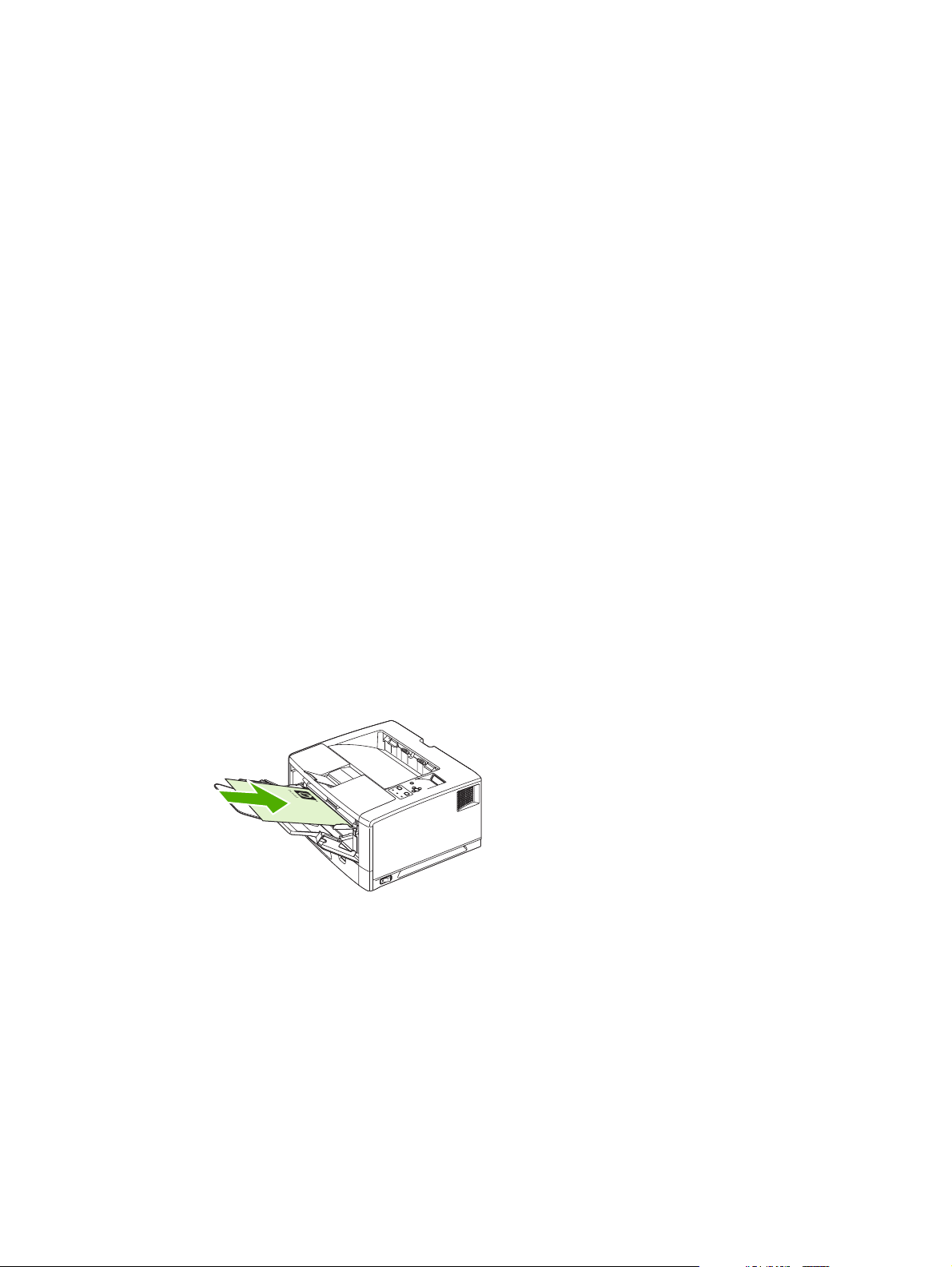
Retningslinjer for udskrivning på transparenter
Udskriv transparenter fra bakke 1. Læg dem i med udskriftssiden opad og den øverste, korte kant
●
mod højre.
Anvend den øverste udskriftsbakke for at formindske krølning (dette gælder kun transparenter –
●
anvend den bageste udskriftsbakke til andre medier for at formindske krølning).
Fjern transparenterne fra den øverste udskriftsbakke, efterhånden som de udskrives, for at
●
forhindre dem i at hænge sammen.
Læg transparenterne på en plan flade, når du har taget dem ud af printeren.
●
Angiv type i bakke 1 til Transparent i printerdriveren eller i softwareprogrammet.
●
Udskrivning på medier, der skal roteres
Printeren kan udskrive på letter-, A4-, A5-, Executive- og B5 (JIS)-udskriftsmedier, der skal roteres (kort
kant først), fra bakke 1. Printeren kan udskrive på letter- og A4-medier, der skal roteres, fra bakke 2
eller bakke 3 (ekstraudstyr). Udskrivning på medier, der skal roteres, er langsommere. Nogle medietyper
indføres bedst, hvis papirretningen ændres, f.eks. forhullet papir (særligt når der udskrives på begge
sider fra dukpleksenheden (ekstraudstyr)) eller etiketter, som ikke ligger fladt.
Udskrivning fra bakke 1
1. Vælg BAKKE 1 INDSTILLING=KASSETTE i menuen PAPIRHÅNDTERING på printerens
kontrolpanel.
2. I menuen PAPIRHÅNDTERING skal du vælge det ønskede format til bakke 1.
3. Medier skal lægges i med udskriftssiden opad, og den øverste, korte kant skal vende ind mod
printeren.
4. I printerdriveren eller softwareprogrammet skal du vælge papirformat, som du plejer, og vælge
bakke 1 som mediekilde.
DAWW Udskrivning på specialmedier 73

Udskrivning fra bakke 2 eller bakke 3 (ekstraudstyr)
1. Indstil skyderen til papirformat (billede 1) og knappen til papirformat (billede 2) til det papirformat,
du lægger i.
Lock
21
2. Papiret skal lægges i med udskriftssiden nedad, og den øverste, korte kant skal vende ind mod
bakkens forkant.
3. I printerdriveren eller softwareprogrammet skal du vælge format og kilde for det papir, der skal
roteres.
Udskrivning af billeder uden ramme
Billeder uden ramme fylder hele siden. For at opnå denne effekt skal du anvende et større papirformat
og derefter skære af kanterne, til du har den ønskede størrelse.
FORSIGTIG! Udskriv aldrig helt ud til papirets kant. Det forårsager ophobning af toner inde i
printeren, hvilket kan påvirke udskriftkvaliteten og beskadige printeren. Udskriv på papirformater
på op til 312 x 470 mm med margener på mindst 2 mm hele vejen rundt.
Bemærk! Når du udskriver på papir, der er bredere end 297 mm, skal du altid bruge den
bageste udskriftsbakke. Du må ikke bruge dupleksenheden (ekstraudstyr), når du udskriver i så
store papirformater.
Udskrivning på medier i specialformat
Papir i specialformat kan udskrives fra alle bakker. Mediespecifikationer findes i Papirspecifikationer.
74 Kapitel 4 Udskrivningsopgaver DAWW
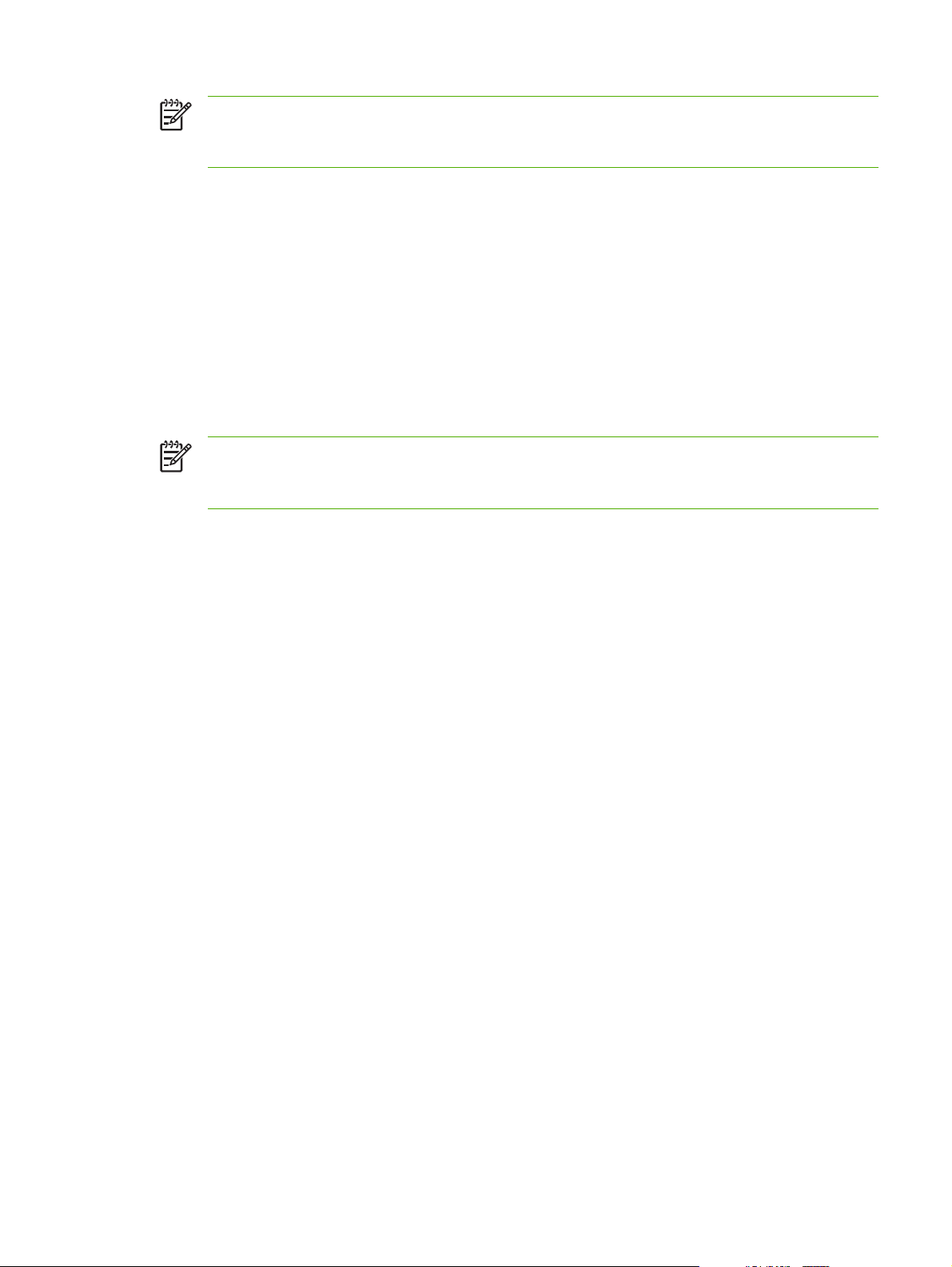
Bemærk! Specialpapir i meget små eller meget store formater skal udskrives fra bakke 1 til
den bageste udskriftsbakke. Printerens kontrolpanel kan indstilles til ét specialformat ad gangen.
Du må kun lægge én type specialpapir i printeren.
Når du udskriver mange små eller smalle medier og standardformater, opnår du den bedste udskrivning
ved først at udskrive papiret og derefter de små eller smalle medier.
Retningslinjer for udskrivning på specialformater
Udskriv ikke på papir, der er under 76 mm bredt eller 127 mm langt.
●
Indstil sidemargener til mindst 4,23 mm fra kanterne.
●
Angivelse af specialformater
Når der lægges specialpapir i printeren, skal formatindstillingerne vælges i softwareprogrammet
(anbefales), i printerdriveren eller på printerens kontrolpanel.
Bemærk! Alle indstillinger i printerdriveren og softwareprogrammet (undtagen konfiguration af
specialpapirformater) tilsidesætter indstillingerne på kontrolpanelet
(softwareprogramindstillinger tilsidesætter indstillinger i printerdriveren).
Hvis indstillingerne ikke findes i softwaren, skal du angive specialpapirformatet på kontrolpanelet:
1. Angiv STANDARDPAPIR-FORMAT=SPECIAL i menuen UDSKRIVER.
2. I menuen SPECIAL skal du vælge tommer eller millimeter som måleenhed.
3. I menuen for måleenheder (TOMMER eller MILLIMETER) skal du angive X-dimensionen (papirets
lange kant). X-dimensionen kan være 76 til 312 mm for bakke 1 eller 148 til 297 mm for bakke 2
og bakke 3 (ekstraudstyr). Angiv Y-dimensionen (papirets korte kant). Y-dimensionen kan være
127 til 470 mm for bakke 1 eller 210 til 432 mm for bakke 2 og bakke 3 (ekstraudstyr).
4. Hvis der ligger et specialmedieformat i bakke 1 og BAKKE 1 TILSTAND=KASSETTE, skal du
angive BAKKE 1 STØRRELSE=SPECIAL i menuen PAPIRHÅNDTERING på printerens
kontrolpanel.
5. I softwaren skal du vælge Special som papirformat.
Ilægning af medier i specialformat i bakke 2 og bakke 3 (ekstraudstyr)
1. Træk bakken ud af printeren, og fjern eventuelle medier.
DAWW Udskrivning på specialmedier 75

Hvis du printer på lange medier fra bakke 2, skal du flytte håndtaget til låsning af bakken til
●
åben og derefter trække bakkens bagside ud, indtil bakken passer til det format, du har lagt
i.
B5
A3
11x17
Legal
8.5x13
Re
le
a
s
e
2. Læg mediet i bakken, og sørg for, at det ligger fladt i bakken ved alle fire hjørner. Sørg for, at
papirstakken ikke når op over højdetapperne på papirlængdestyret bagest i bakken.
Lock
3. Tryk på tappen på det bageste papirlængdestyr, og træk den op mod stakkens kant.
Lock
76 Kapitel 4 Udskrivningsopgaver DAWW

4. Skub mediebreddestyrene på siderne op mod stakkens kant.
Lock
5. Indstil skyderen til papirformat (billede 1) og knappen til papirformat (billede 2) til Speciel.
Lock
Custom
21
6. Skub bakken ind i printeren igen.
Udskrivning på vellin
Vellin er let specialpapir, som minder om pergamentpapir. Udskriv kun på vellin fra bakke 1, og åbn den
bageste udskriftsbakke. Udskriv ikke på begge sider af vellin.
1. Vellin skal lægges i med udskriftssiden opad, og den øverste, korte kant skal vende mod højre.
2. Åbn den bageste udskriftsbakke.
DAWW Udskrivning på specialmedier 77
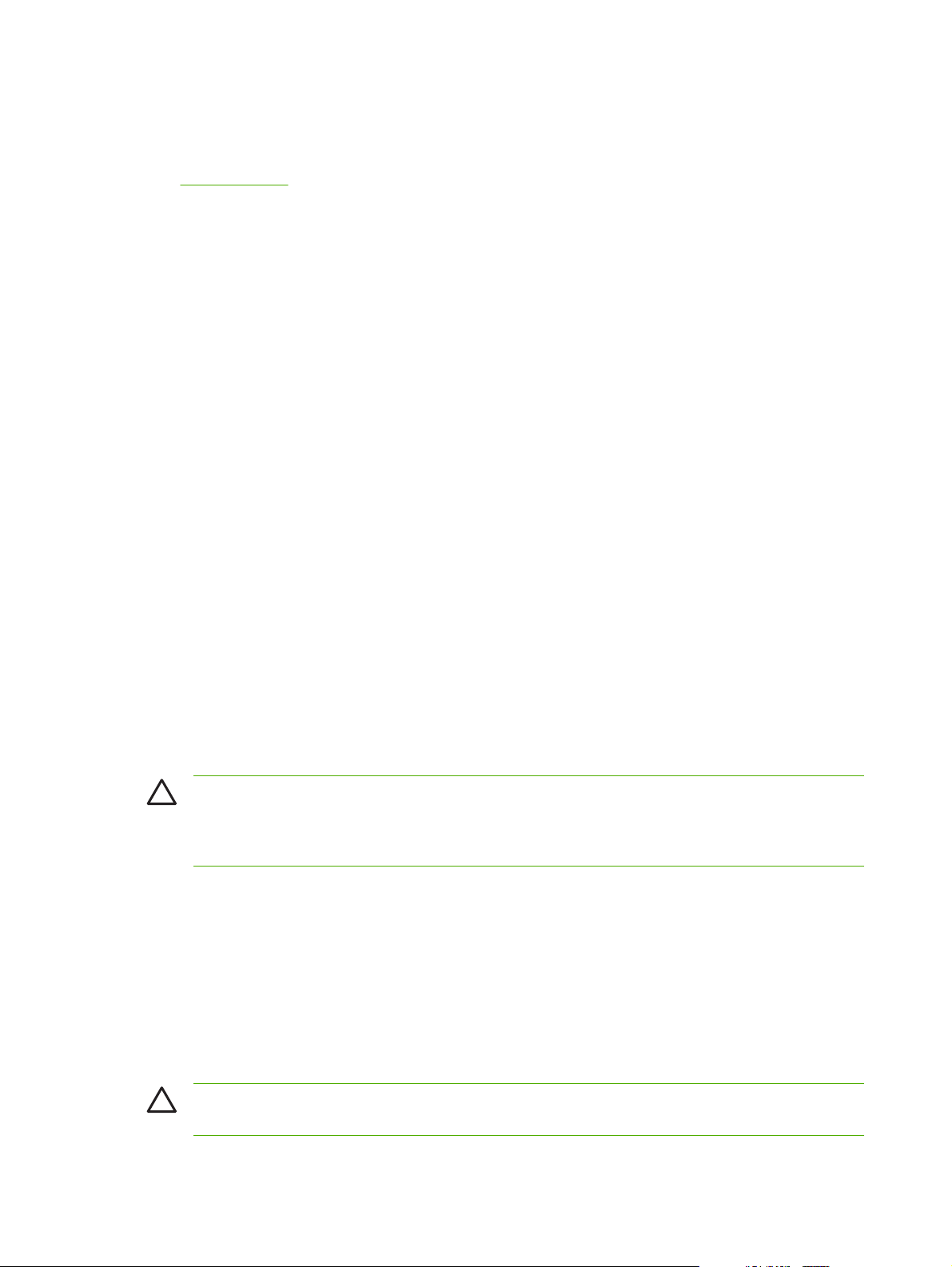
3. I menuen PAPIRHÅNDTERING på kontrolpanelet skal du angive BAKKE 1
INDSTILLING=KASSETTE.
4. Fra printerdriveren skal du angive papirtype for bakke 1 til vellin og angive mediet efter type. Se
Type og format for at få yderligere oplysninger.
Udskrivning på blankt papir
Vælg Blankt som medietype i softwareprogrammet eller driveren, eller udskriv fra en bakke, der
●
er konfigureret til blankt papir.
Vælg Blankt for medier, der vejer op til 120 g/m
●
op til 163 g/m
Da dette påvirker alle udskriftsjob, er det vigtigt at sætte printeren tilbage til dens oprindelige
●
2
. Vælg EkstraKraftBlankt for medier, der vejer op til 220 g/m
2
. Vælg Kraftigt blankt for medier, der vejer
2
indstillinger, når jobbet er udskrevet.
Farvet papir
Farvet papir bør være af samme høje kvalitet som hvidt fotokopieringspapir.
●
De anvendte pigmenter skal kunne modstå printerens fikseringstemperatur på 190° C i 0,1 sekund
●
uden at kvaliteten forringes.
Brug ikke papir med en farvet belægning, som er blevet tilføjet, efter at papiret blev produceret.
●
Kraftigt papir
Alle bakker kan bruges til udskrivning på kraftige medier, der ikke overstiger 120 g/m
●
Brug kun karton (135 til 220g/m
●
I softwareprogrammet eller i printerdriveren skal du vælge Kraftigt (106 til 163 g/m
●
Karton (135 til 220 g/m
2
) som medietype eller udskrive fra en bakke, der er konfigureret til kraftigt
2
) i bakke 1.
papir. Da denne indstilling påvirker alle udskriftsjob, er det vigtigt at sætte printeren tilbage til dens
oprindelige indstillinger, når jobbet er udskrevet.
2
2
) eller
.
FORSIGTIG! Brug generelt ikke papir, som er kraftigere end den mediespecifikation, der
anbefales til denne printer. Det kan medføre fejlindføringer, papirstop, reduceret udskriftskvalitet
og overdreven mekanisk slitage. Visse kraftige medier, f.eks. HP Forsidekarton, kan dog bruges
uden problemer.
HP LaserJet Groft papir
Anvend kun HP LaserJet Groft papir til denne printer. HP-produkter er udviklet til at arbejde
●
sammen for på denne måde at give optimale udskrivningsresultater.
Tag kun fat i kanterne på HP LaserJet Groft papir. Fedtstof fra dine fingre kan påvirke
●
udskriftskvaliteten.
Vælg Groft papir som medietype i softwareprogrammet eller printerdriveren, eller udskriv fra en
●
bakke, der er konfigureret til HP LaserJet Groft papir.
FORSIGTIG! Transparente medier, der ikke er beregnet til LaserJet-udskrivning, vil smelte i
printeren og beskadige den.
78 Kapitel 4 Udskrivningsopgaver DAWW

Genbrugspapir
Denne printer understøtter brugen af genbrugspapir. Genbrugspapir skal opfylde de samme
specifikationer som standardpapir. Se HP LaserJet Printer Family Print Media Specification Guide.
Hewlett-Packard anbefaler, at genbrugspapir ikke indeholder mere end 5% træmasse.
DAWW Udskrivning på specialmedier 79

Udskrivnings- og papiropbevaringsmiljø
Det er en god idé, at udskrivningen og opbevaringen sker ved stuetemperatur eller deromkring og ikke
i et for tørt eller fugtigt miljø. Vær opmærksom på, at papir er hygroskopisk. Det absorberer og mister
fugt hurtigt.
Varme ødelægger sammen med fugt papir. Varme får fugten i papiret til at fordampe, og kulde får det
til at kondensere på arkene. Opvarmningssystemer og aircondition fjerner det meste af fugten fra et
rum. Når papir åbnes og anvendes, mister det fugt, hvilket forårsager striber og pletter. Fugtigt vejr eller
vandafkølere kan øge fugten i et rum. Når papir åbnes og anvendes, absorberer det overskydende fugt,
hvilket forårsager lyse udskrifter og udfald. Papir kan desuden miste faconen, når det mister eller tilføres
fugt. Det kan medføre papirstop.
Papiropbevaring og -håndtering er derfor lige så vigtigt som selve papirfremstillingen. Forholdene
omkring papiropbevaringen påvirker indføringen direkte.
Køb ikke mere papir, end der let kan bruges inden for kort tid (omkring 3 måneder). Papir, der opbevares
i længere perioder, kan udsættes kraftig varme og fugt, som kan forårsage skader. Planlægning er vigtig
for at undgå, at større papirforsyninger beskadiges.
Uåbnet papir i forseglede pakker kan være stabilt i flere måneder inden brug. Åbnede pakker med papir
er mere udsat for miljømæssig skade, især hvis de ikke er pakket fugtsikkert.
Papiropbevaringsmiljøet skal kontrolleres jævnligt for at sikre optimal printerydelse. De påkrævede
forhold er 20° til 24°C med en relativ luftfugtighed på 45% til 55%. Følgende retningslinjer kan være
nyttige, når papiropbevaringsmiljøet bedømmes.
Papir bør opbevares ved eller tæt ved stuetemperatur.
●
Luften bør ikke være for tør eller for fugtig (pga. papirets vandsugende egenskaber).
●
Den bedste måde at opbevare en åbnet pakke papir på er ved at pakke den godt ind i den fugtsikre
●
indpakning. Hvis printermiljøet udsættes for store udsving, skal du kun pakke den mængde papir
ud, der skal anvendes i løbet af dagen, for at undgå uønskede fugtændringer.
80 Kapitel 4 Udskrivningsopgaver DAWW

Udskrivning på begge sider (dupleksudskrivning)
Du kan udskrive på begge sider af et ark papir (kaldes dupleksudskrivning eller dobbeltsidet udskrivning)
på to måder – automatisk og manuelt. Følgende papirformater understøttes til automatisk
dupleksudskrivning: letter, A4, legal og 8,5 x 13. Manuel dupleksudskrivning understøtter alle
papirformater.
Automatisk dupleksudskrivning: Den indbyggede, automatiske dupleksenhed følger kun med
●
HP LaserJet 5200dtn-printeren. Den kan fås som tilbehør til andre modeller.
Manuel dupleksudskrivning: På alle printermodeller kan der foretages manuel
●
dupleksudskrivning. Printeren udskriver den første side af hvert ark, venter, til du lægger papiret i
printeren, og udskriver derefter den anden side af hvert ark. Der kan ikke udskrives andre
dokumenter, mens printeren venter på, at du lægger papiret i til udskrivning på den anden side.
Selvom printeren har en indbygget dupleksenhed, skal manuel dupleksudskrivning anvendes i følgende
tilfælde:
Hvis du vil udskrive på begge sider af papir i et format eller med en vægt, som ikke understøttes,
●
f.eks. papir, der er tungere end 105 g/m
Når du vælger Lige papirgang i printerdriveren.
●
FORSIGTIG! Udskriv ikke på begge sider af etiketter, transparenter eller pergament. Det kan
medføre skader på printeren og papirstop.
2
eller meget tyndt papir.
Papirets retning ved udskrivning på begge sider
Ved manuel dupleksudskrivning skal du udskrive på den anden side af papirarket først. Papiret skal
vendes som vist på den følgende illustration.
Bakke 1: Læg den første side i med forsiden nedad og den nederste korte kant ind mod printeren.
●
I alle andre bakker skal du lægge den første side i med forsiden opad og den øverste korte kant
●
ind mod printeren.
1
2
1 Bakke 1
2 Alle andre bakker
DAWW Udskrivning på begge sider (dupleksudskrivning) 81

Layoutindstillinger for udskrivning på begge sider
Følgende illustration viser de fire indstillinger for udskriftsretning. Disse indstillinger er tilgængelige, når
du har valgt Udskriv på begge sider under fanen Færdigbehandling i printerdriveren.
1
2
25
3
5
1. Lang kant liggende
2. Kort kant liggende Hver side vender med forsiden opad. Modstående sider læses fra øverst til nederst
3. Lang kant stående Dette er standardprinterindstillingen og det mest almindelige sidelayout, hvor hver
4. Kort kant stående* Dette layout bruges ofte i forbindelse med opslagstavler. Hver anden side udskrives
1
Hvis du bruger Windows-drivere, skal du vælge Vend siderne op for at få den ønskede indbinding.
2
3
1
Dette layout bruges ofte i regnskabs- og databehandlingsprogrammer og regneark.
Hver anden side udskrives på hovedet. Modstående sider læses kontinuerligt fra
øverst til nederst.
på venstre side og derefter fra øverst til nederst på højre side.
udskriftsside er vendt med forsiden opad. Modstående sider læses fra øverst til
nederst på venstre side og derefter fra øverst til nederst på højre side.
på hovedet. Modstående sider læses kontinuerligt fra øverst til nederst.
3
3
2
5
4
2
3
5
Sådan udskriver du på begge sider ved hjælp af den indbyggede dupleksenhed
Den indbyggede dupleksenhed følger kun med HP LaserJet 5200dtn-printeren. Den kan fås som
tilbehør til andre modeller.
HP anbefaler HP 90 til 105 g/m2 medier for at opnå de bedste resultater.
1. Læg tilstrækkeligt papir til udskriftsjobbet i en af bakkerne. Hvis du bruger specialpapir, f.eks.
brevpapir, skal du lægge det i på én af følgende måder:
Bakke 1: Læg brevpapiret i med forsiden nedad og bunden først.
●
I alle andre bakker skal du lægge brevpapiret i med forsiden opad og den øverste kant mod
●
bakkens bagside.
FORSIGTIG! Læg ikke papir i, der er tungere end 105 g/m2. Det kan medføre papirstop.
2. Åbn printerdriveren (se Sådan får du adgang til printerdriverindstillingerne).
3. Vælg Udskriv på begge sider under fanen Færdigbehandling.
82 Kapitel 4 Udskrivningsopgaver DAWW

4. Klik på OK.
5. Send udskriftsjobbet til printeren.
Bemærk! Det papir, du udskriver på, føres delvist ud af den øverste udskriftsbakke under
dupleksudskrivning. Træk ikke papiret ud, før dupleksudskrivningen er færdig. Ved
dupleksudskrivning fungerer dupleksenheden ikke, hvis den bageste udskriftsbakke er åben.
Sådan udskriver du manuelt på begge sider
1. Læg tilstrækkeligt papir til udskriftsjobbet i en af bakkerne. Hvis du bruger specialpapir, f.eks.
brevpapir, skal du lægge det i på én af følgende måder:
Bakke 1: Læg brevpapiret i med forsiden nedad og bunden først.
●
I alle andre bakker skal du lægge brevpapiret i med den første side opad og den øverste kant
●
mod bakkens bagside.
2. Åbn printerdriveren (se
3. Vælg Udskriv på begge sider under fanen Færdigbehandling.
4. Klik på OK.
5. Send udskriftsjobbet til printeren.
6. Gå hen til printeren. Fjern evt. blankt papir, der er i bakke 1. Læg den udskrevne stak papir i med
den blanke side opad og den øverste kant ind mod printeren først. Du skal udskrive den anden
side fra bakke 1.
7. Hvis der vises en meddelelse på kontrolpanelet, skal du trykke på
Bemærk! Hvis det samlede antal ark overstiger kapaciteten i bakke 1 for manuelle dupleksjob,
skal du gentage trin 6 og 7, hver gang du lægger papir i, indtil dupleksjobbet er færdigt.
FORSIGTIG! Hewlett-Packard anbefaler, at du kun genbruger ark manuelt via bakke 1.
Genbrug ikke ark via bakke 2 og bakke 3, da det kan forårsage papirstop og påvirke
udskriftskvaliteten.
Sådan får du adgang til printerdriverindstillingerne).
.
DAWW Udskrivning på begge sider (dupleksudskrivning) 83

Brug af funktioner i Windows-printerdriveren
Når du udskriver fra et program, er mange af produktets funktioner tilgængelige fra printerdriveren. Se
hjælpen til printerdriveren for at få flere oplysninger om funktioner, der er tilgængelige i printerdriveren.
Nedenstående funktioner beskrives i dette afsnit:
Oprettelse og brug af lynindstillinger
●
Sådan anvendes vandmærker
●
Ændring af størrelsen på dokumenter
●
Indstilling af specialpapirformat fra printerdriveren
●
Sådan anvendes andet papir og omslag
●
Udskrivning af en blank første side
●
Udskrivning af flere sider på et ark papir
●
Brug af fanen Service
●
Bemærk! De indstillinger, som er valgt i printerdriveren og programmet, tilsidesætter generelt
de indstillinger, der er valgt via kontrolpanelet. De indstillinger, der er valgt i programmet,
tilsidesætter generelt de indstillinger, der er valgt i printerdriveren.
Oprettelse og brug af lynindstillinger
Brug lynindstillingerne til at gemme de aktuelle driverindstillinger til senere brug. Lynindstillinger findes
under de fleste faner i printerdriveren. Det er muligt at gemme 25 lynindstillinger for udskriftsopgaver.
Sådan oprettes en lynindstilling
1. Åbn printerdriveren (se
2. Vælg de udskriftsindstillinger, du vil bruge.
3. I feltet Lynindstillinger for udskriftsopgaver skal du indtaste et navn til lynindstillingen.
4. Klik på Gem.
Sådan bruges lynindstillinger
1. Åbn printerdriveren (se
2. Vælg den lynindstilling, du vil bruge, på rullelisten Lynindstillinger for udskriftsopgaver.
3. Klik på OK.
Bemærk! Hvis du vil anvende printerdriverens standardindstillinger, skal du vælge
Standardudskriftsindstillinger fra rullelisten Lynindstillinger for udskriftsopgaver.
Sådan får du adgang til printerdriverindstillingerne).
Sådan får du adgang til printerdriverindstillingerne).
84 Kapitel 4 Udskrivningsopgaver DAWW

Sådan anvendes vandmærker
Et vandmærke er en tekst, f.eks. "Fortroligt", som udskrives i baggrunden på hver side af et dokument.
1. Åbn printerdriveren (se
2. Klik på rullelisten Vandmærker under fanen Effekter.
3. Klik på det vandmærke, du vil bruge. Hvis du vil oprette et nyt vandmærke, skal du klikke på
Rediger.
4. Klik på Kun første side, hvis vandmærket kun skal vises på den første side af dokumentet.
5. Klik på OK.
Klik på (ingen) på rullelisten Vandmærker, hvis du vil fjerne vandmærket.
Sådan får du adgang til printerdriverindstillingerne).
Ændring af størrelsen på dokumenter
Brug indstillingerne til ændring af dokumentets størrelse til at skalere det til en procentdel af den normale
størrelse. Du kan også vælge at udskrive et dokument på papir med en anden størrelse med eller uden
skalering.
Sådan formindskes eller forstørres et dokument
1. Åbn printerdriveren (se
2. Indtast den procentsats, du vil forstørre eller formindske dokumentet med, under fanen Effekter
ud for % af normal størrelse.
Du kan også bruge rullepanelet til at justere procentsatsen.
Sådan får du adgang til printerdriverindstillingerne).
3. Klik på OK.
Sådan udskrives et dokument på papir med et andet format
1. Åbn printerdriveren (se
2. Klik på Udskriv dokument på under fanen Effekter.
3. Vælg det papirformat, der skal udskrives på.
4. Hvis du vil udskrive dokumentet uden at skalere det, så det passer, skal du kontrollere, at
indstillingen Tilpas størrelseikke er valgt.
5. Klik på OK.
Sådan får du adgang til printerdriverindstillingerne).
Indstilling af specialpapirformat fra printerdriveren
1. Åbn printerdriveren (se Sådan får du adgang til printerdriverindstillingerne).
2. Klik på Special under fanen Papir eller Papir/kvalitet.
3. Indtast navnet på specialpapirformatet i vinduet Specialpapirformat.
4. Indtast papirformatets længde og bredde. Hvis du indtaster et format, der er enten for lille eller for
stort, justerer driveren formatet til det tilladte minimum- eller maksimumformat.
5. Klik eventuelt på knappen for at ændre måleenheden fra tommer til millimeter og omvendt.
DAWW Brug af funktioner i Windows-printerdriveren 85

6. Klik på Gem.
7. Klik på Luk. Det navn, du har gemt, vises på listen over papirformater til senere brug.
Sådan anvendes andet papir og omslag
Følg disse instruktioner for at udskrive den første side anderledes end de andre sider i udskriftsjobbet.
1. Åbn printerdriveren (se
2. Vælg det korrekte papir til den første side i udskriftsjobbet under fanen Papir eller Papir/kvalitet.
3. Klik på Brug andet papir/omslag.
4. Klik på de sider eller omslag på rullelisten, som du vil have udskrevet på andet papir.
5. Hvis du vil have udskrevet både for- og bagsider, skal du også vælge Tilføj et blankt eller fortrykt
omslag.
6. Vælg den korrekte papirtype eller -kilde til udskriftsjobbets andre sider.
Bemærk! Papirformatet skal være det samme for alle udskriftsjobbets sider.
Sådan får du adgang til printerdriverindstillingerne).
Udskrivning af en blank første side
1. Åbn printerdriveren (se Sådan får du adgang til printerdriverindstillingerne).
2. Under fanen Papir eller Papir/kvalitet skal du klikke på Brug andet papir/omslag.
3. Klik på Forside på rullelisten.
4. Klik på Tilføj et blankt eller fortrykt omslag.
Udskrivning af flere sider på et ark papir
Du kan udskrive mere end én side på et enkelt ark papir.
1. Åbn printerdriveren (se Sådan får du adgang til printerdriverindstillingerne).
2. Klik på fanen Færdigbehandling.
86 Kapitel 4 Udskrivningsopgaver DAWW
